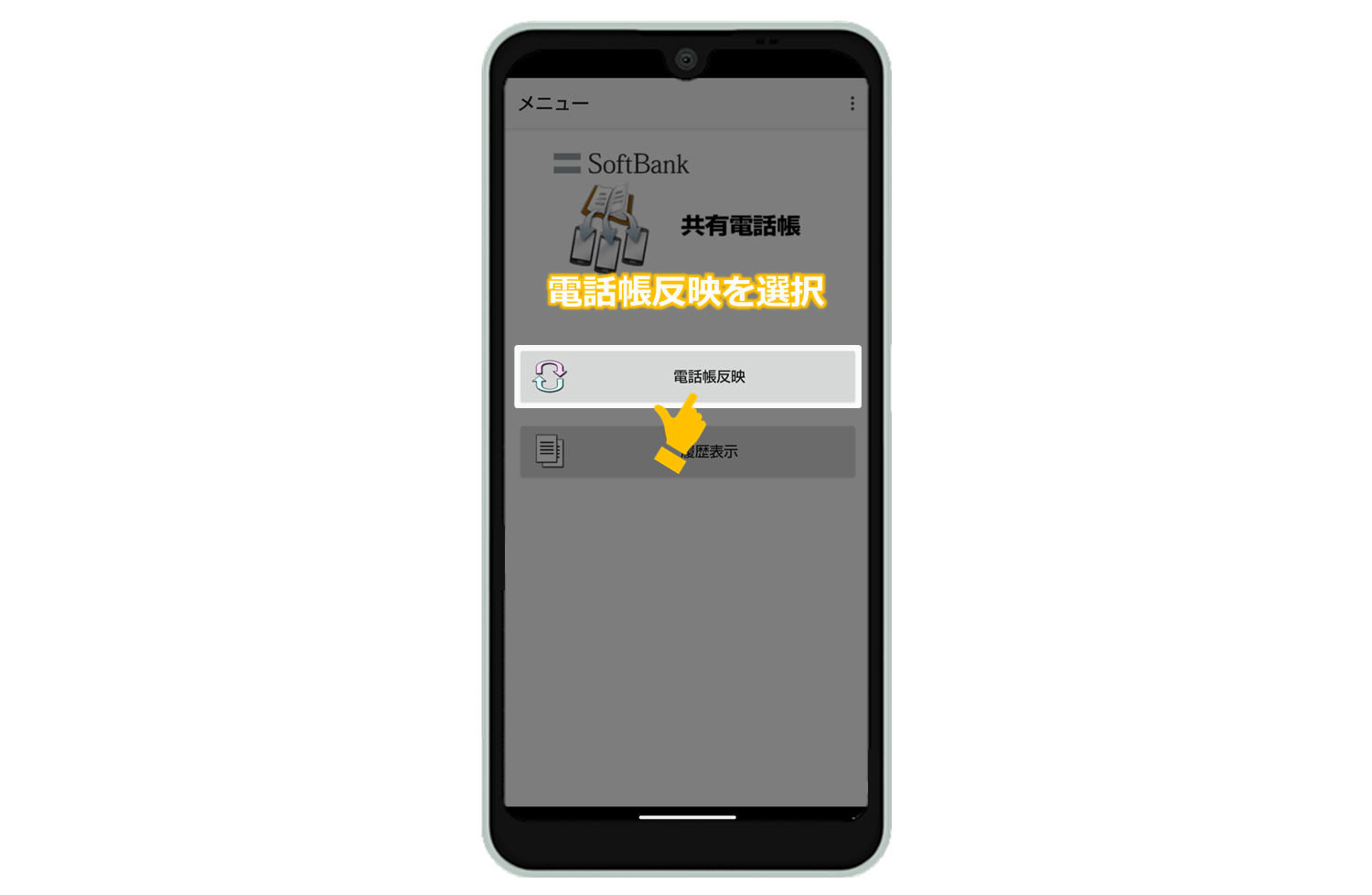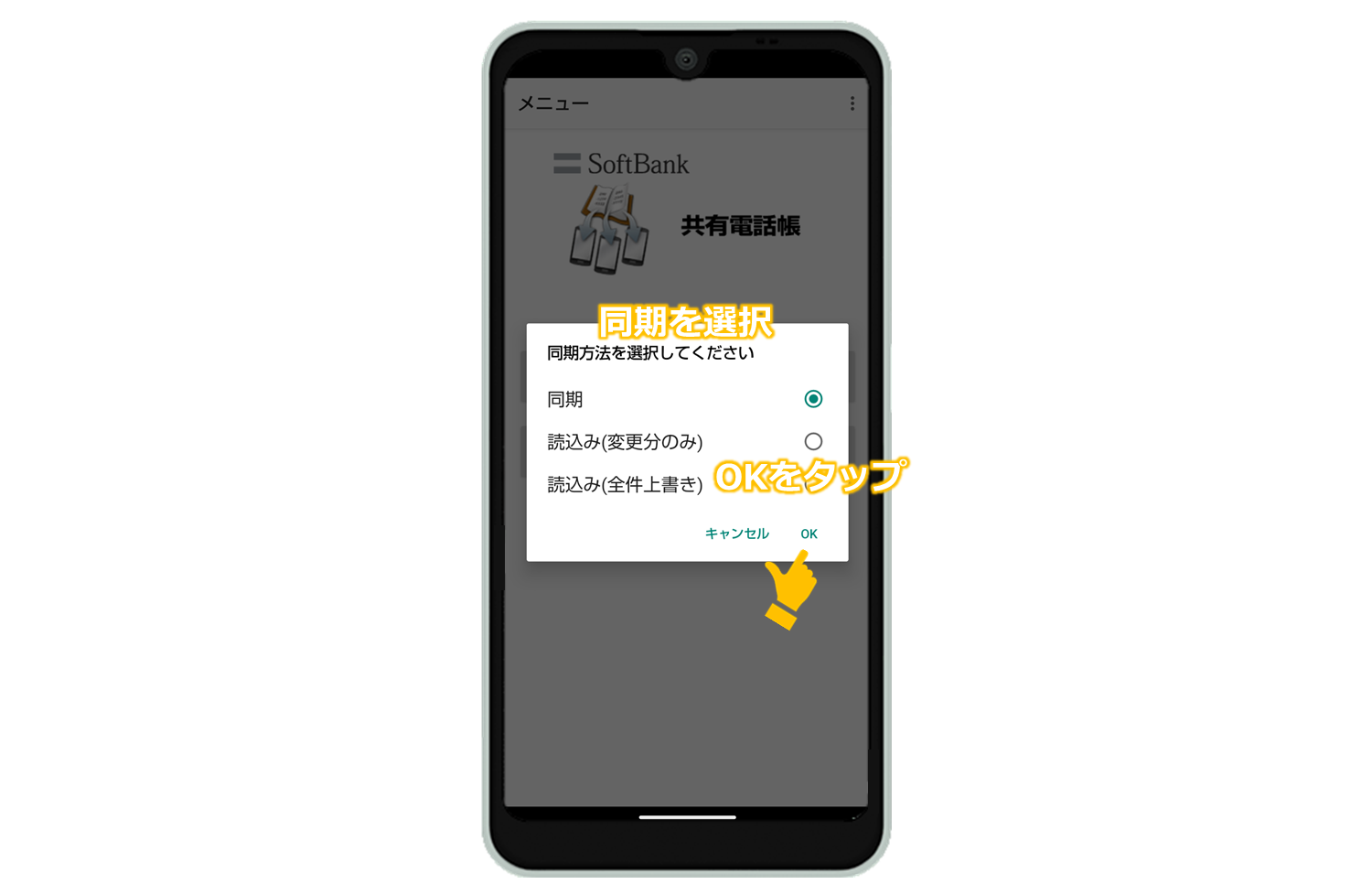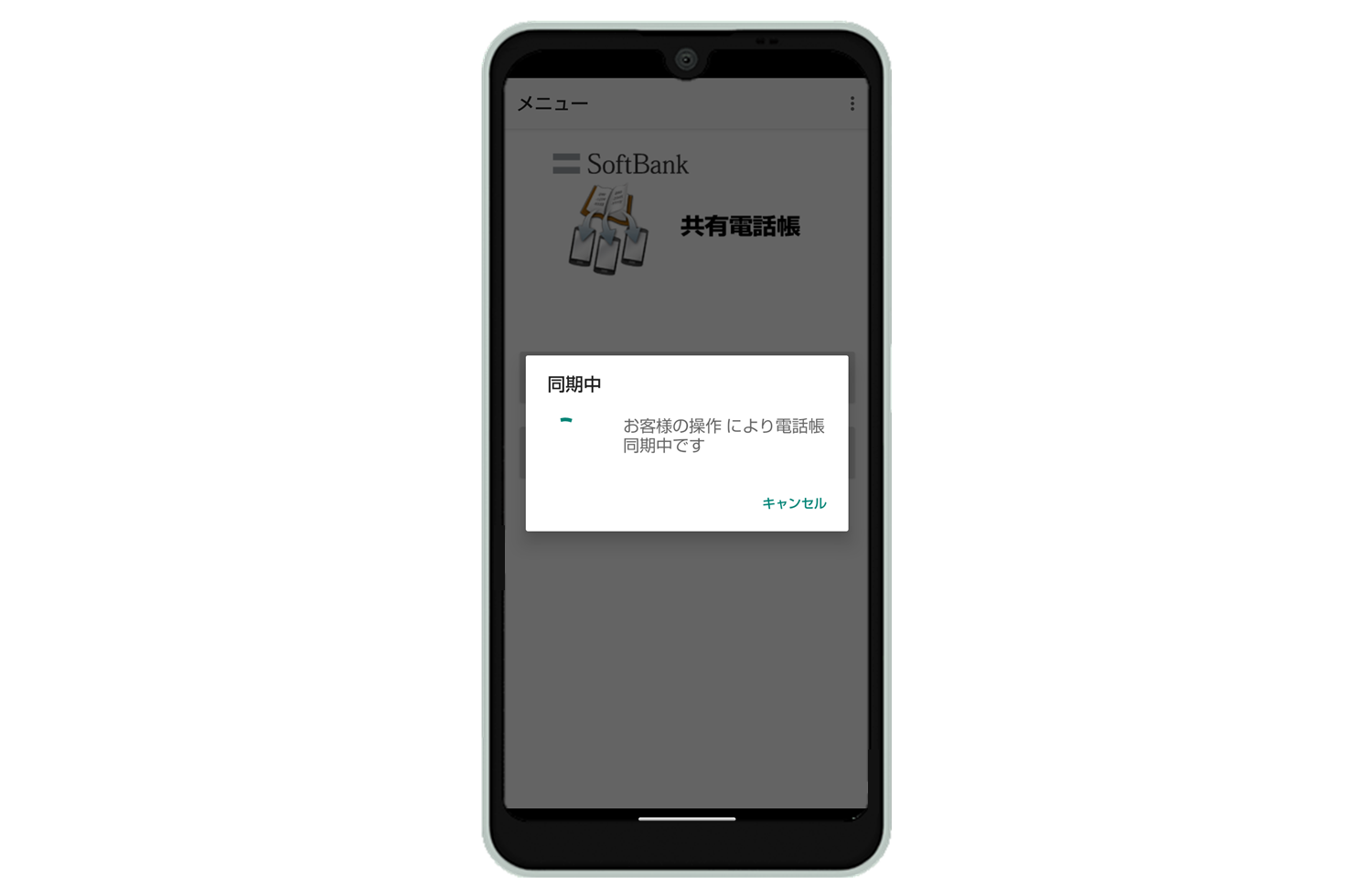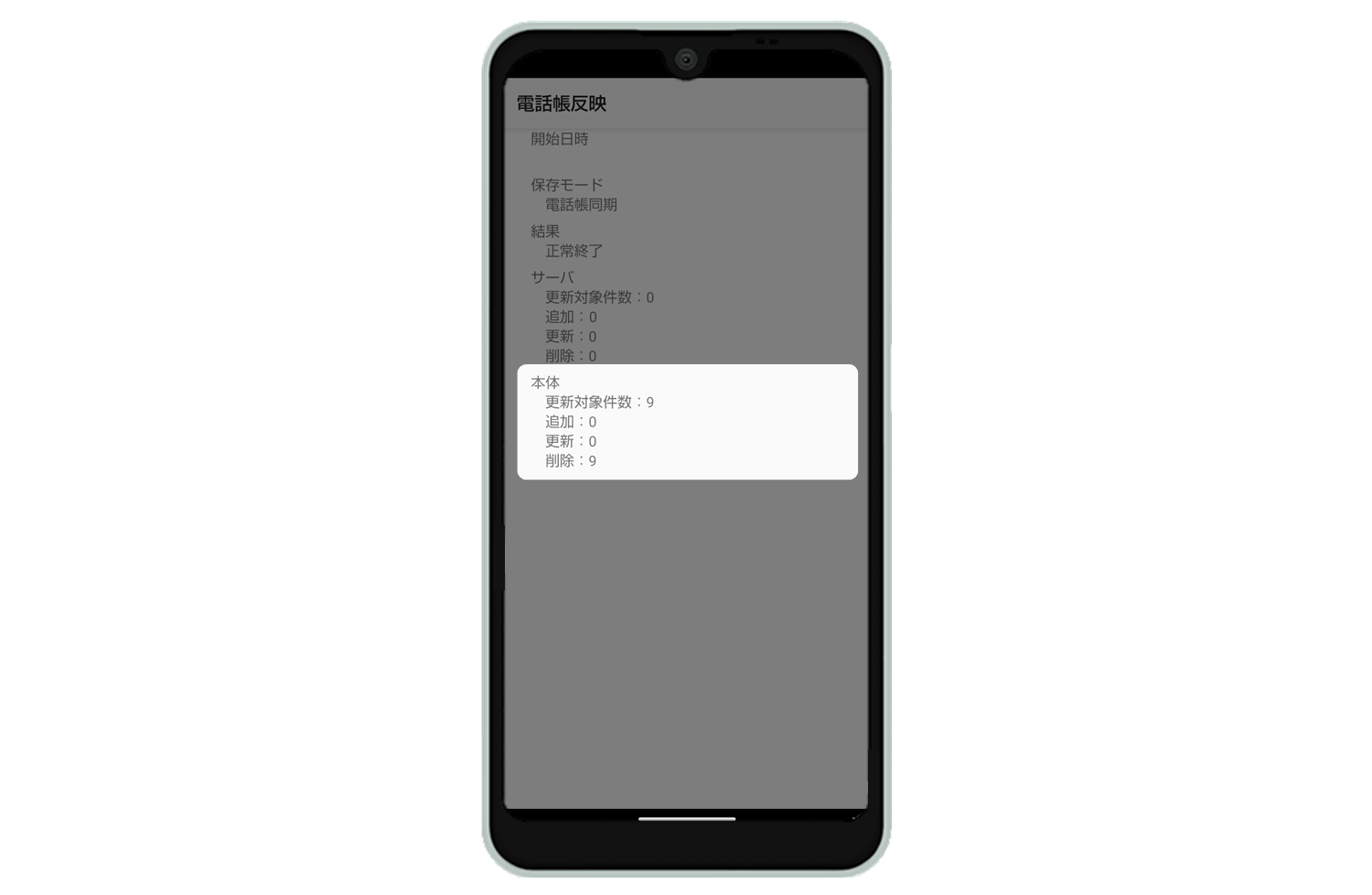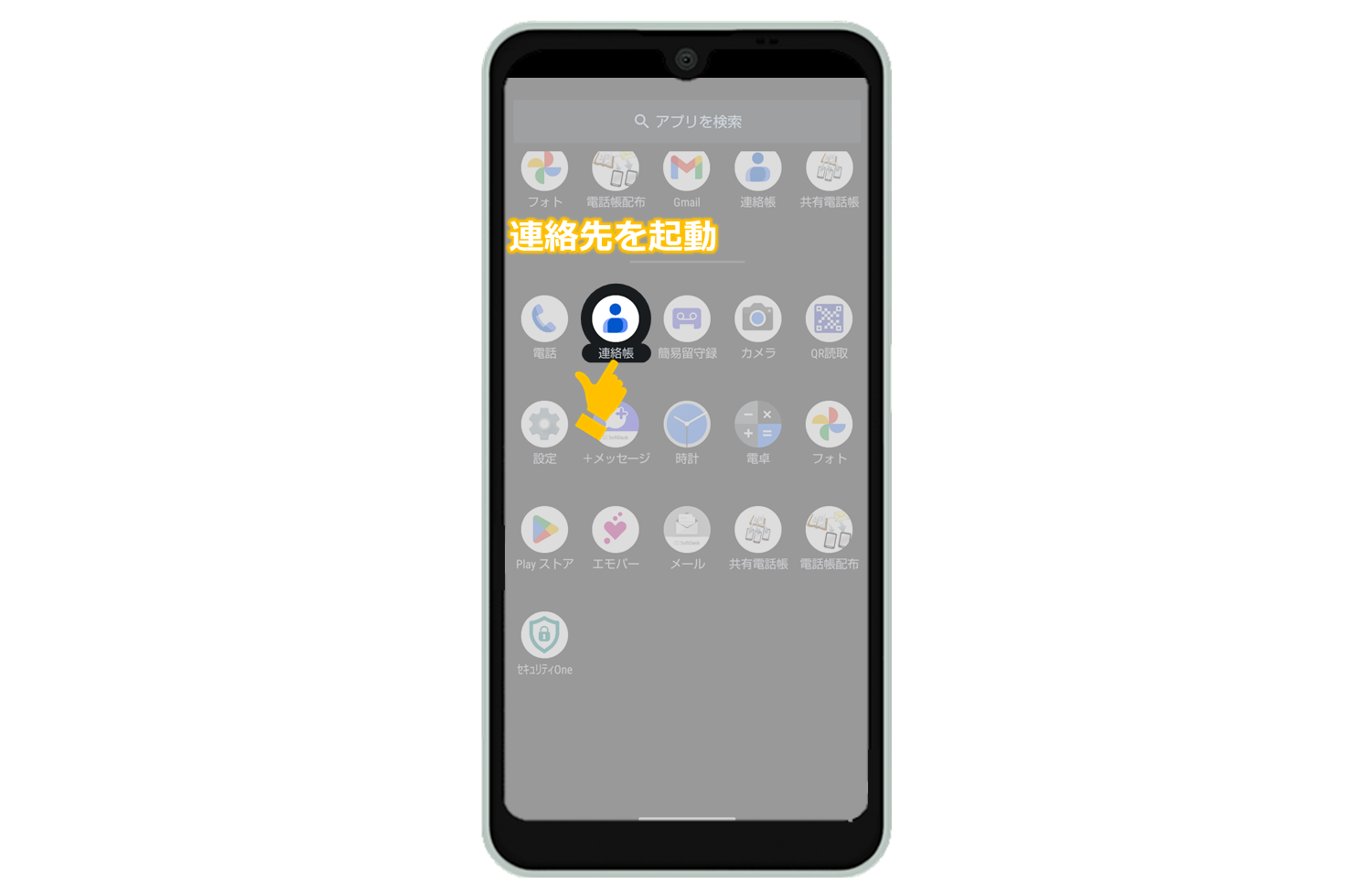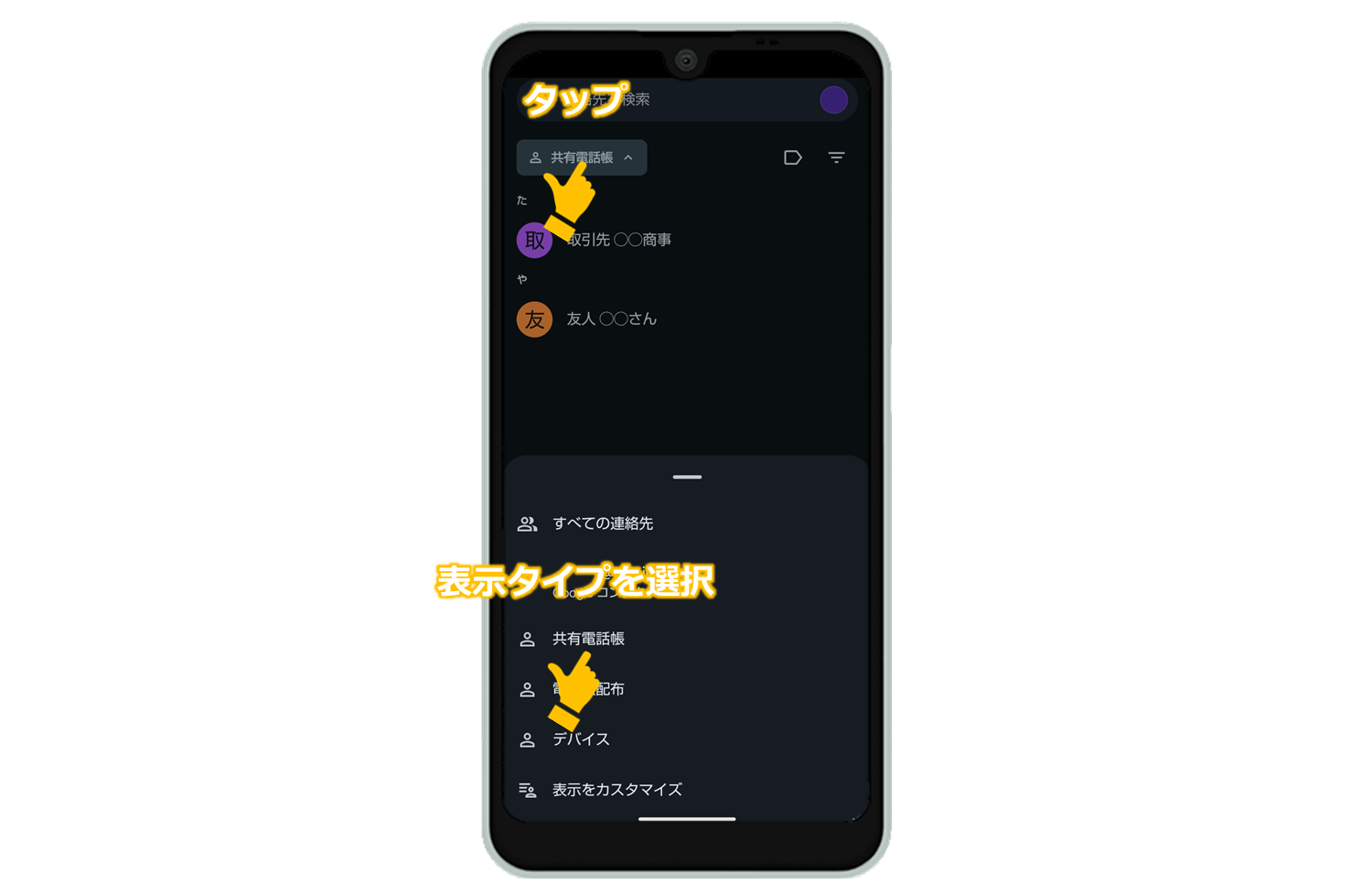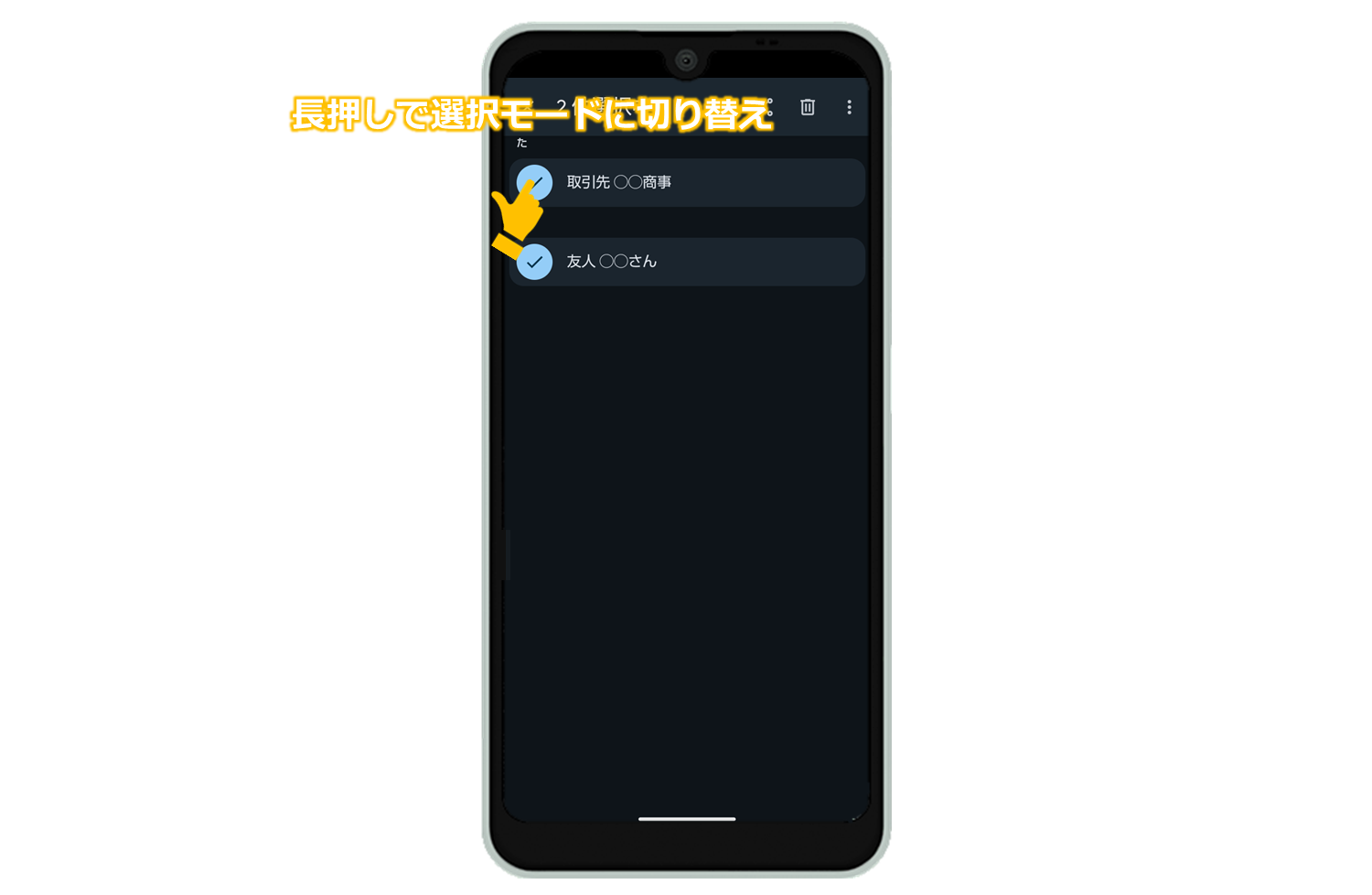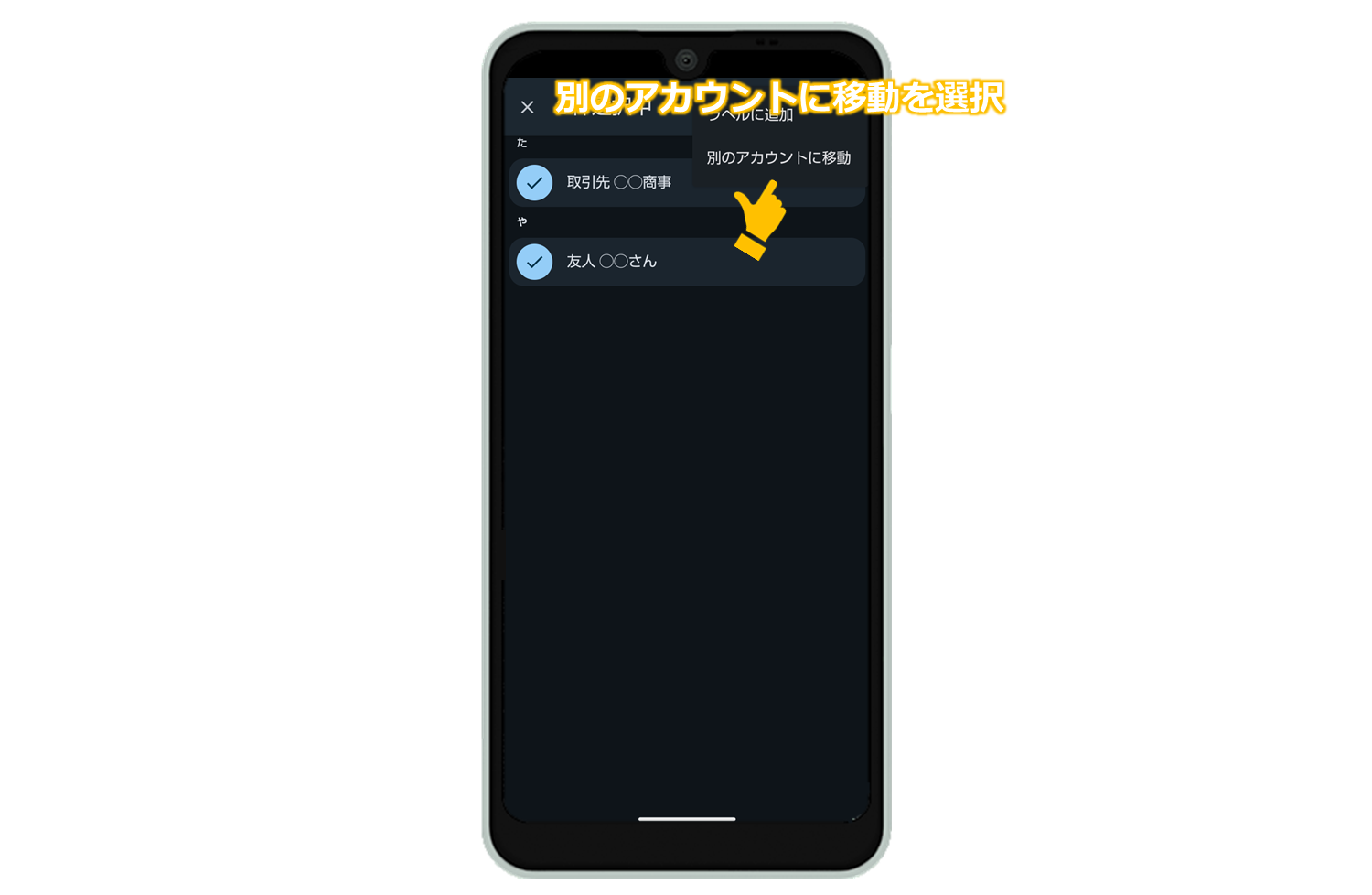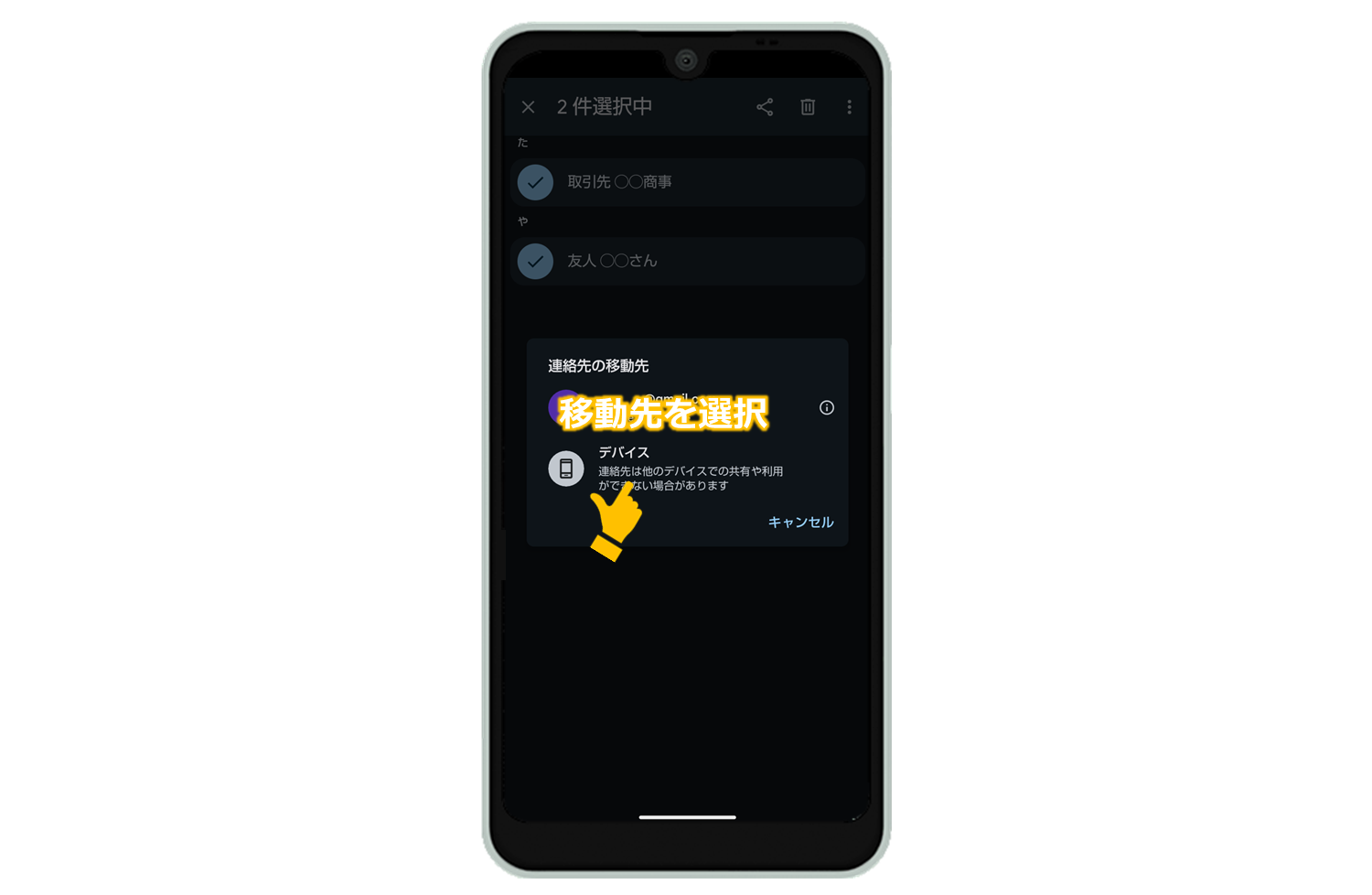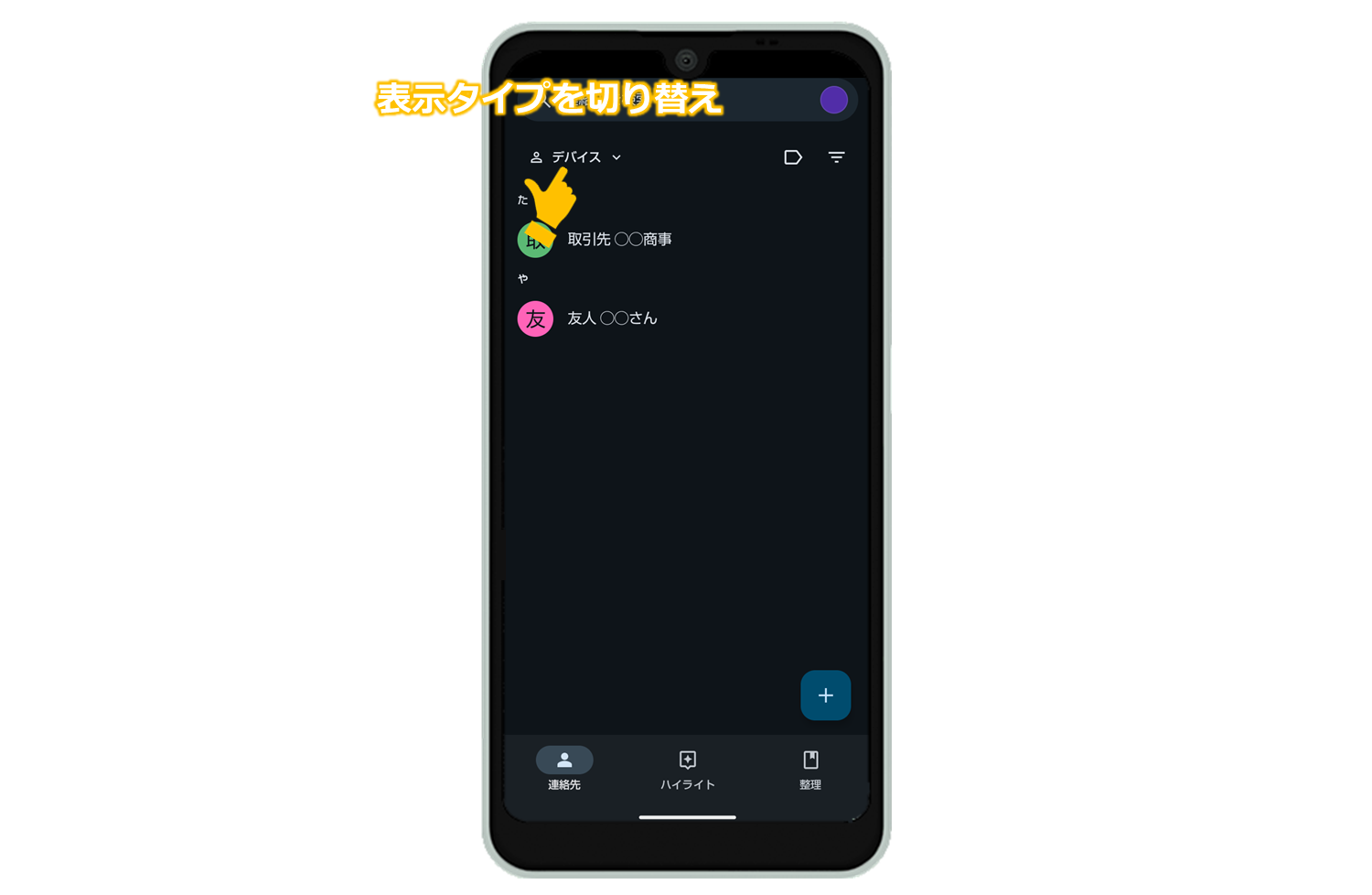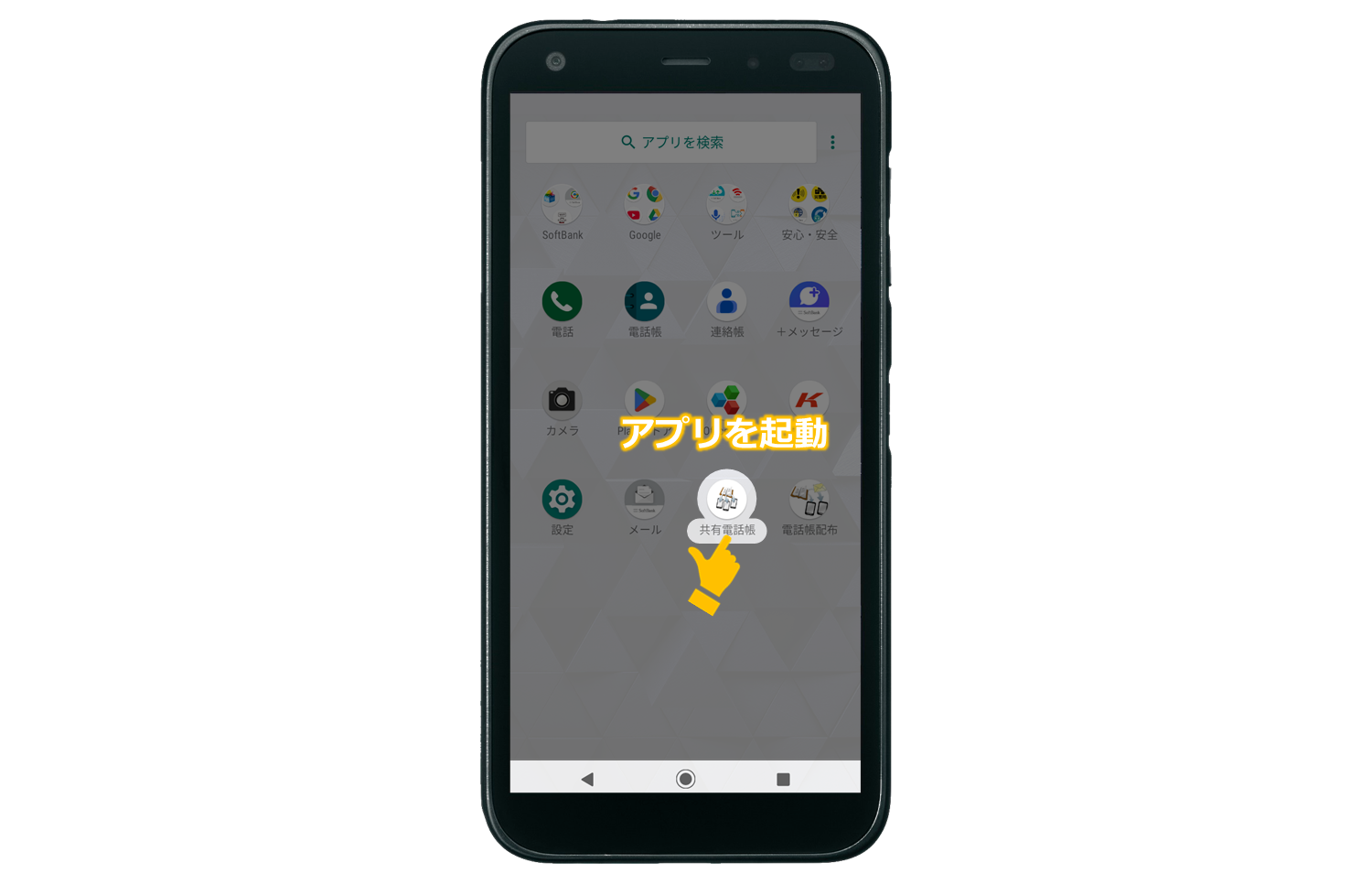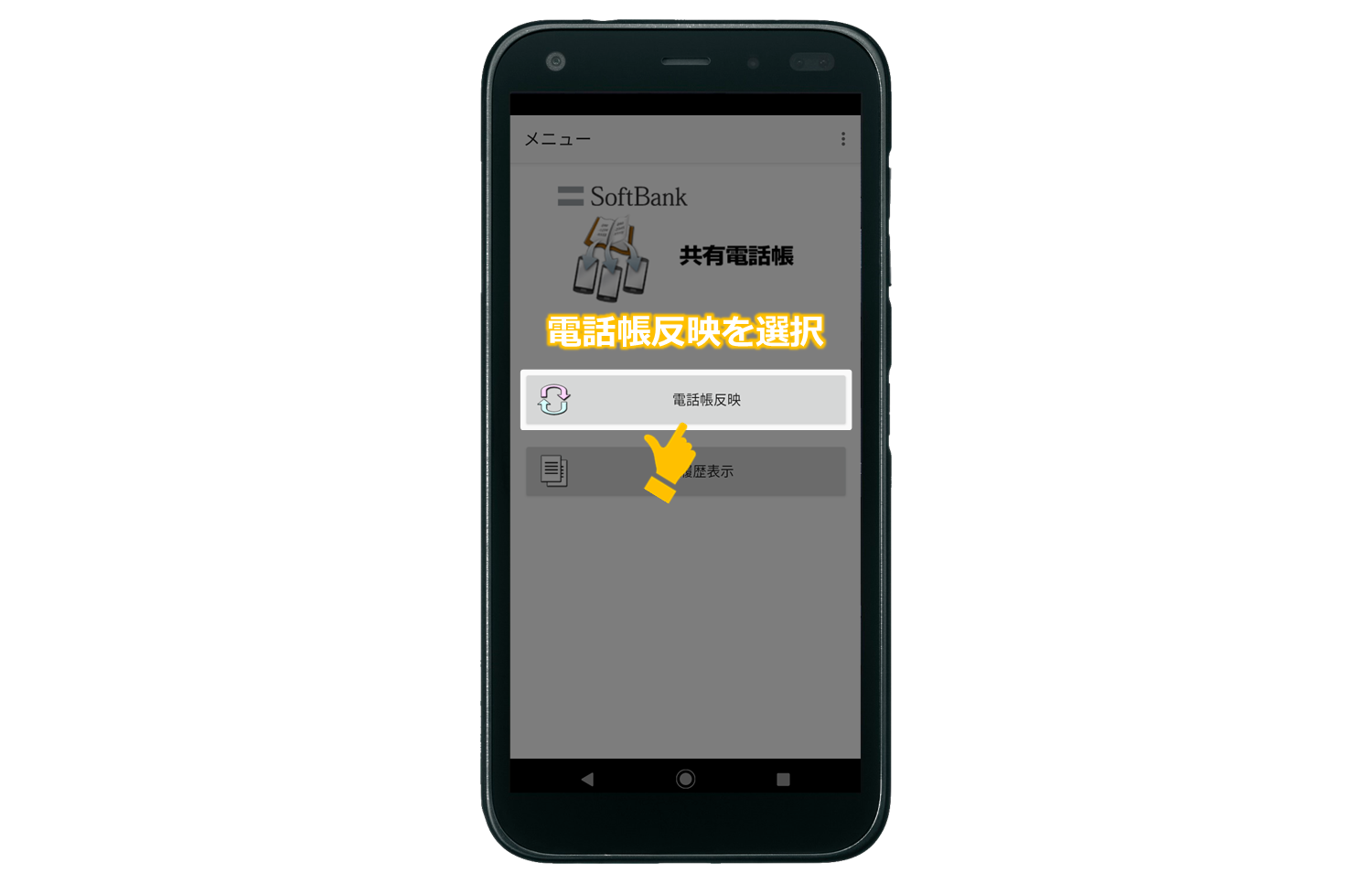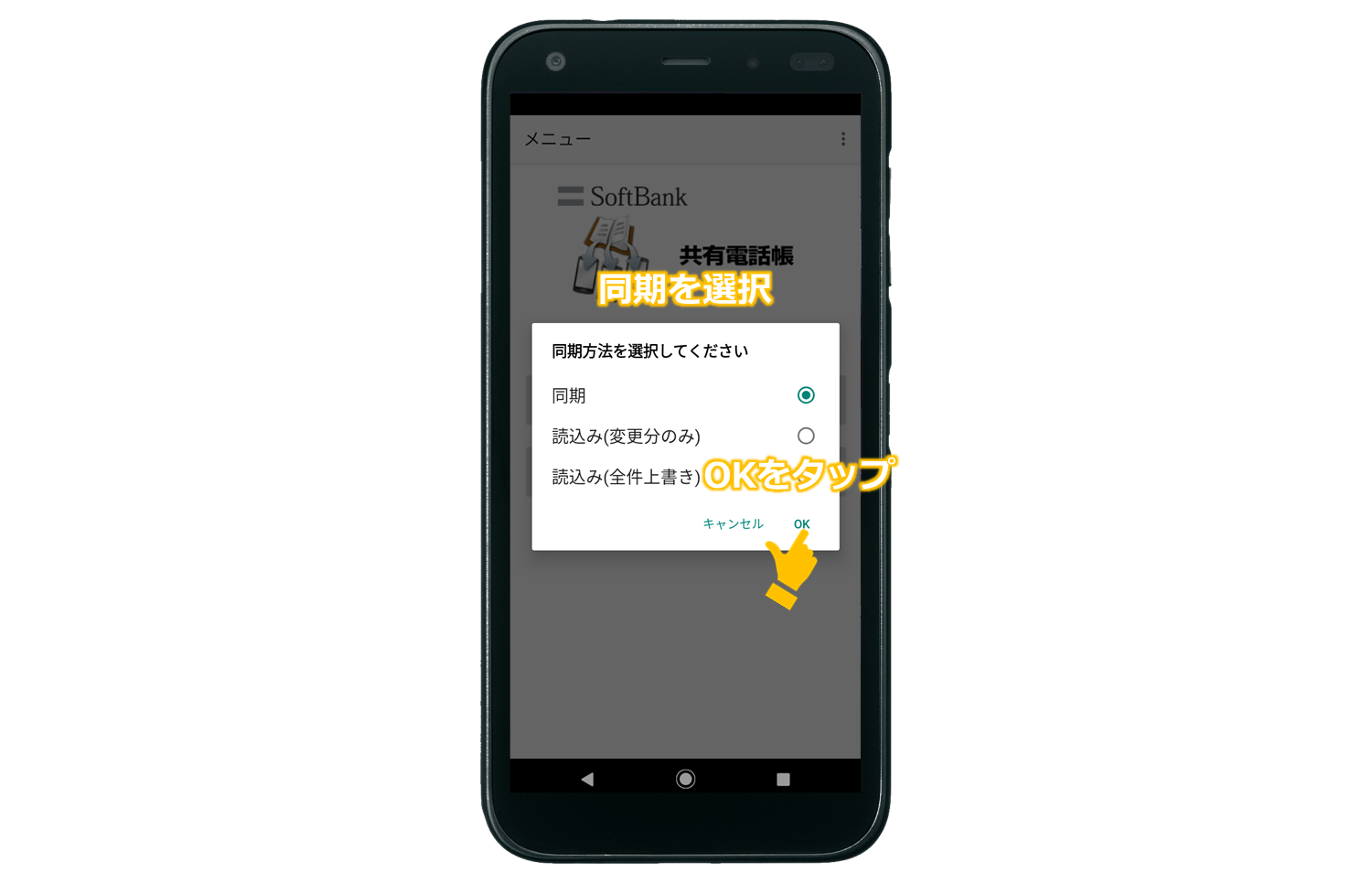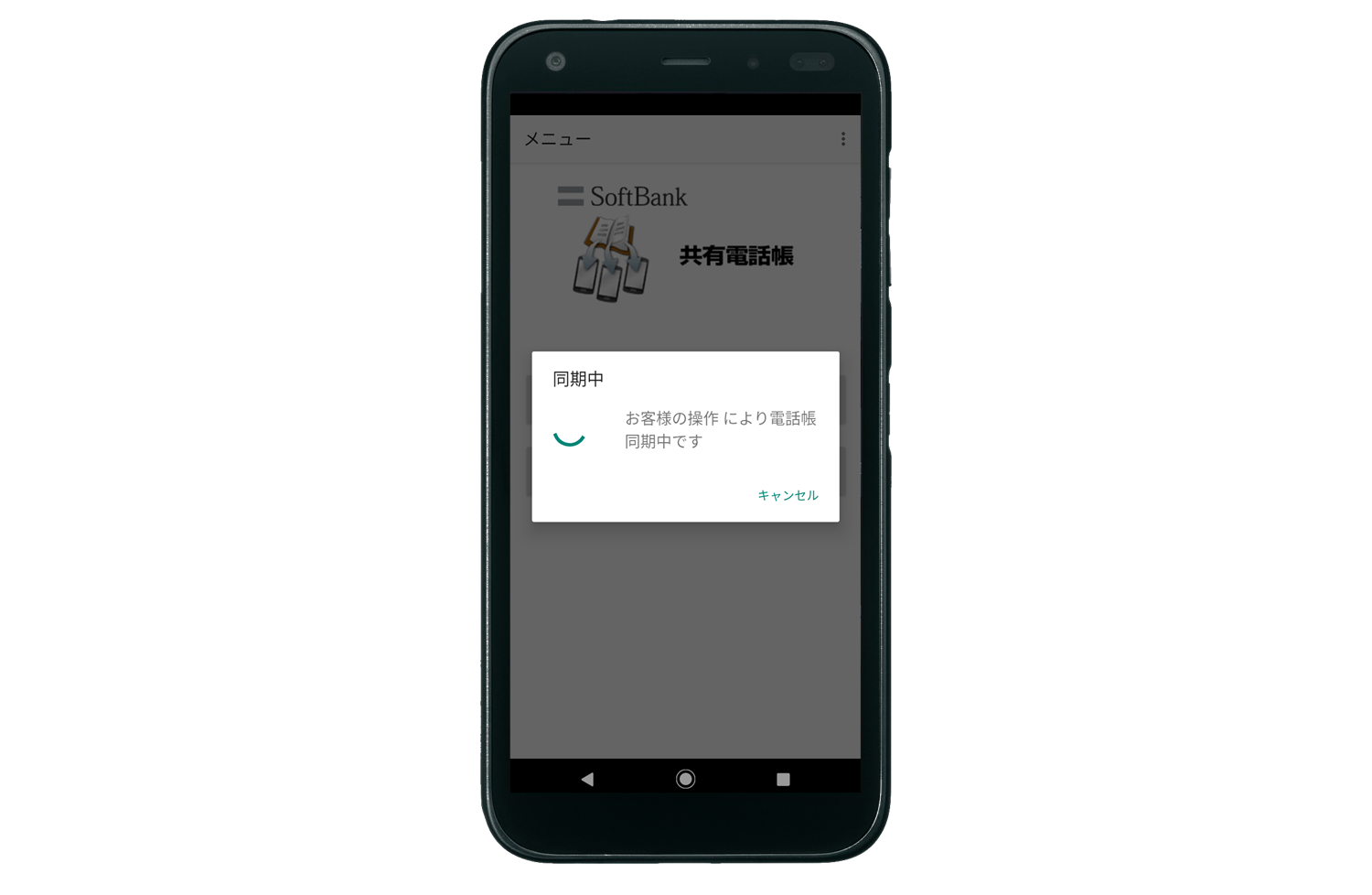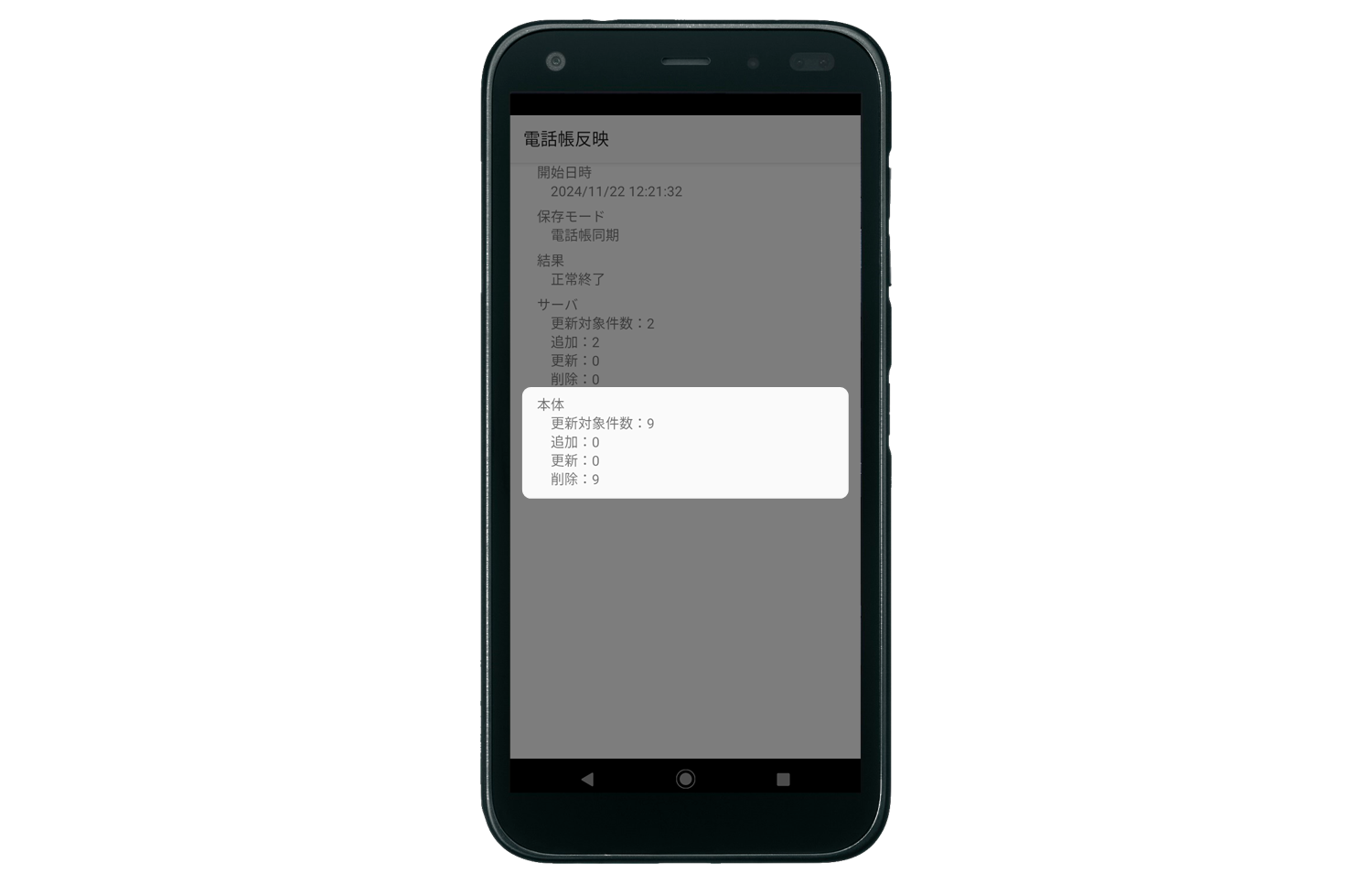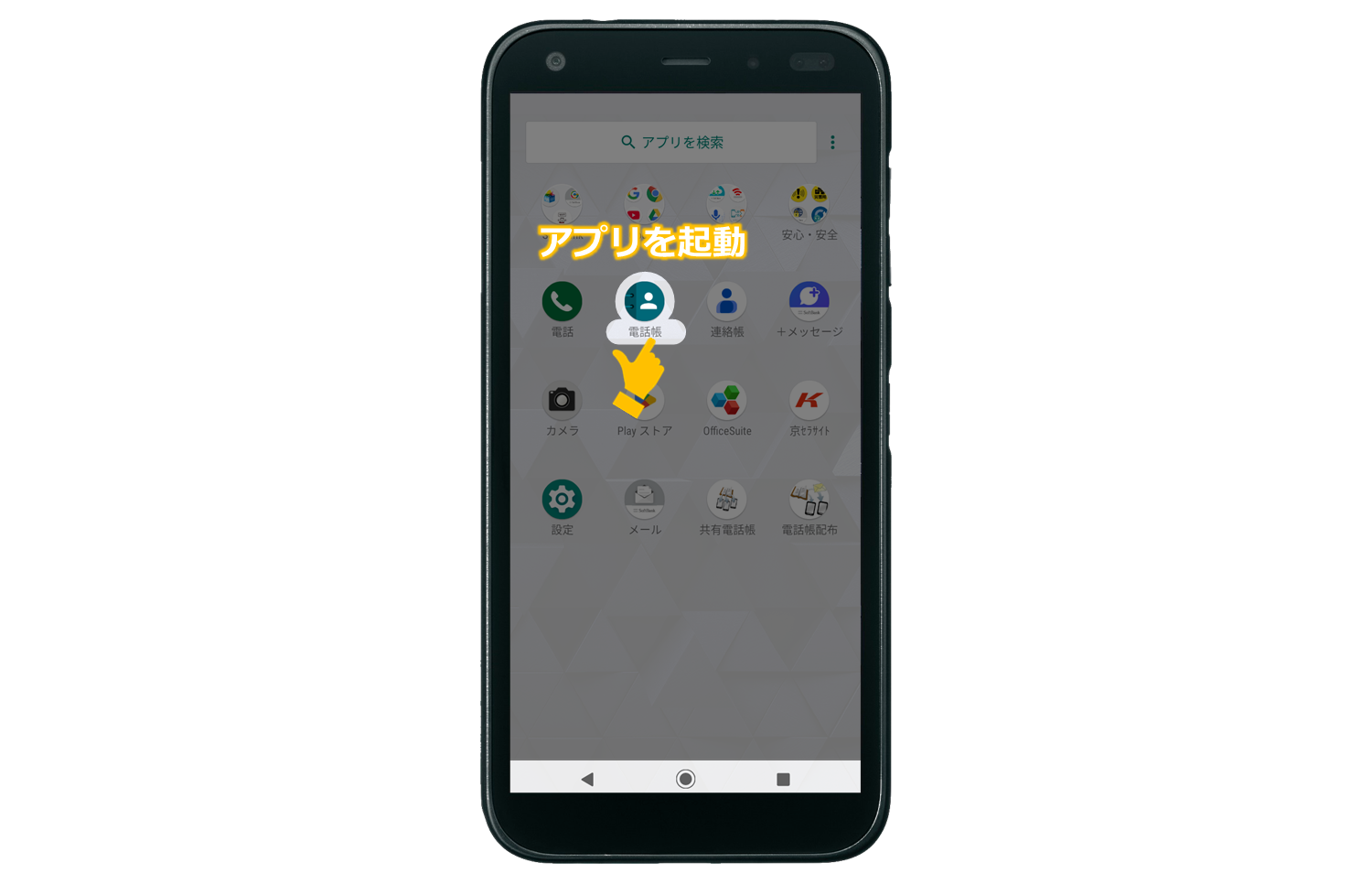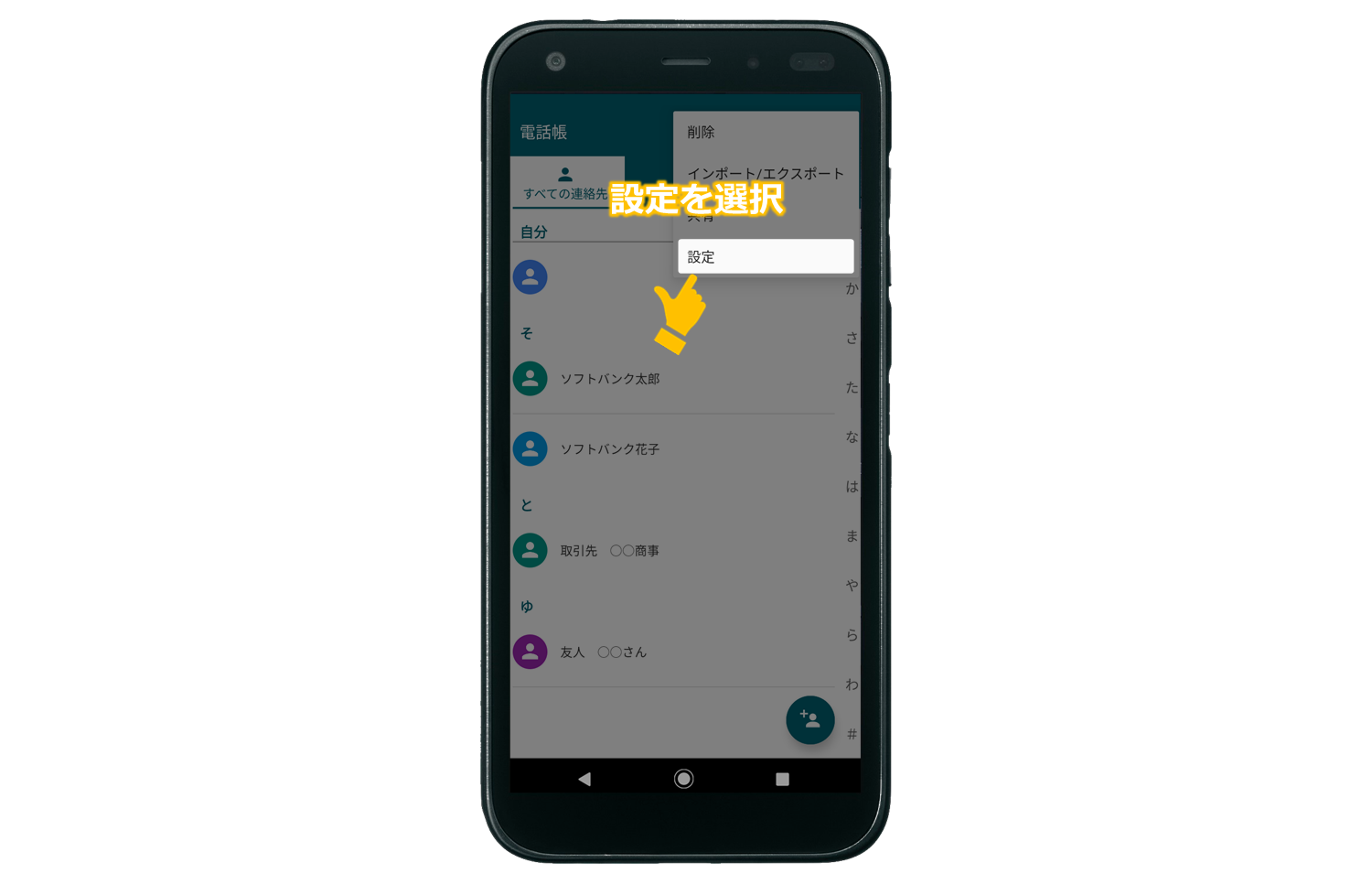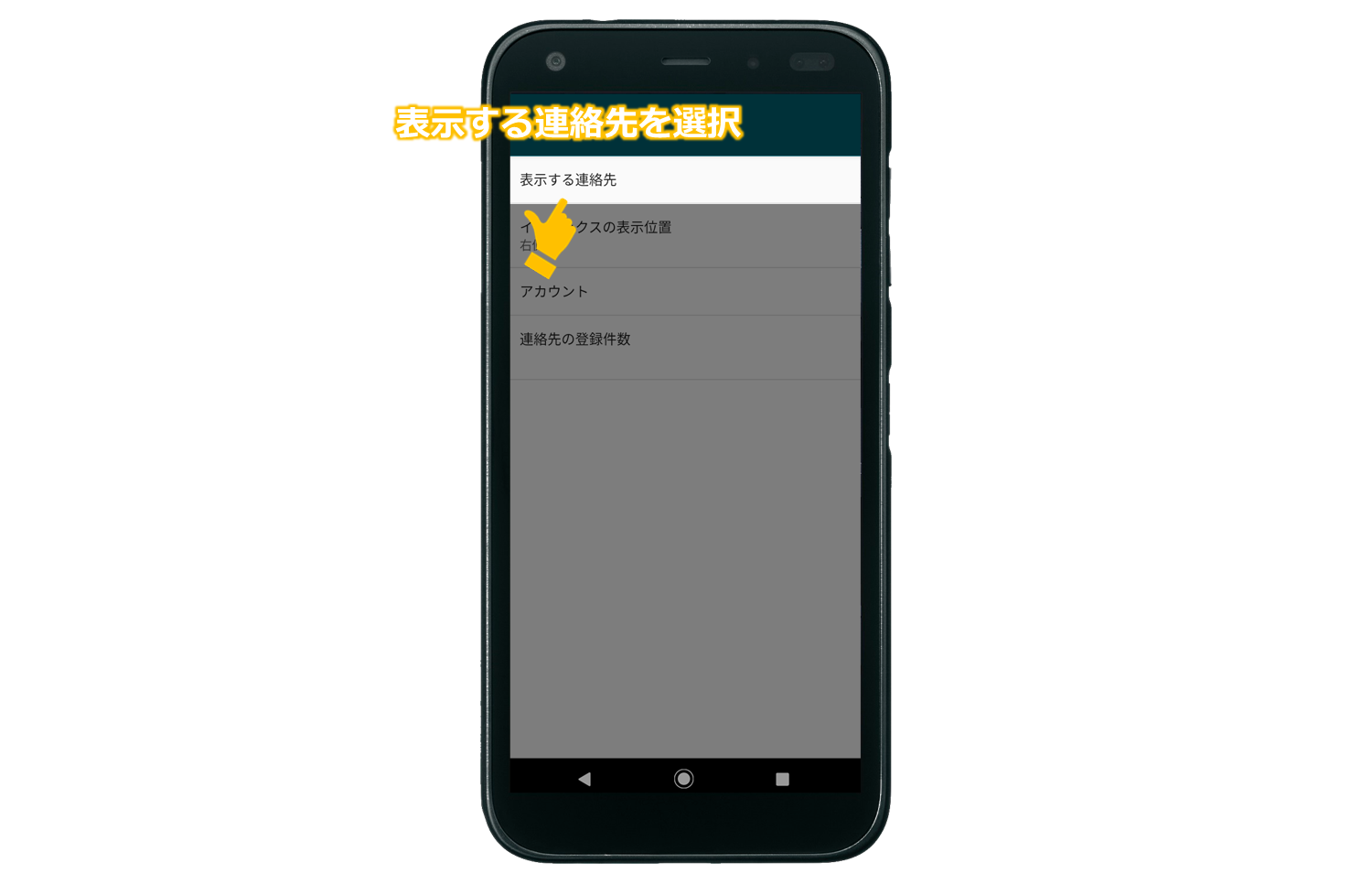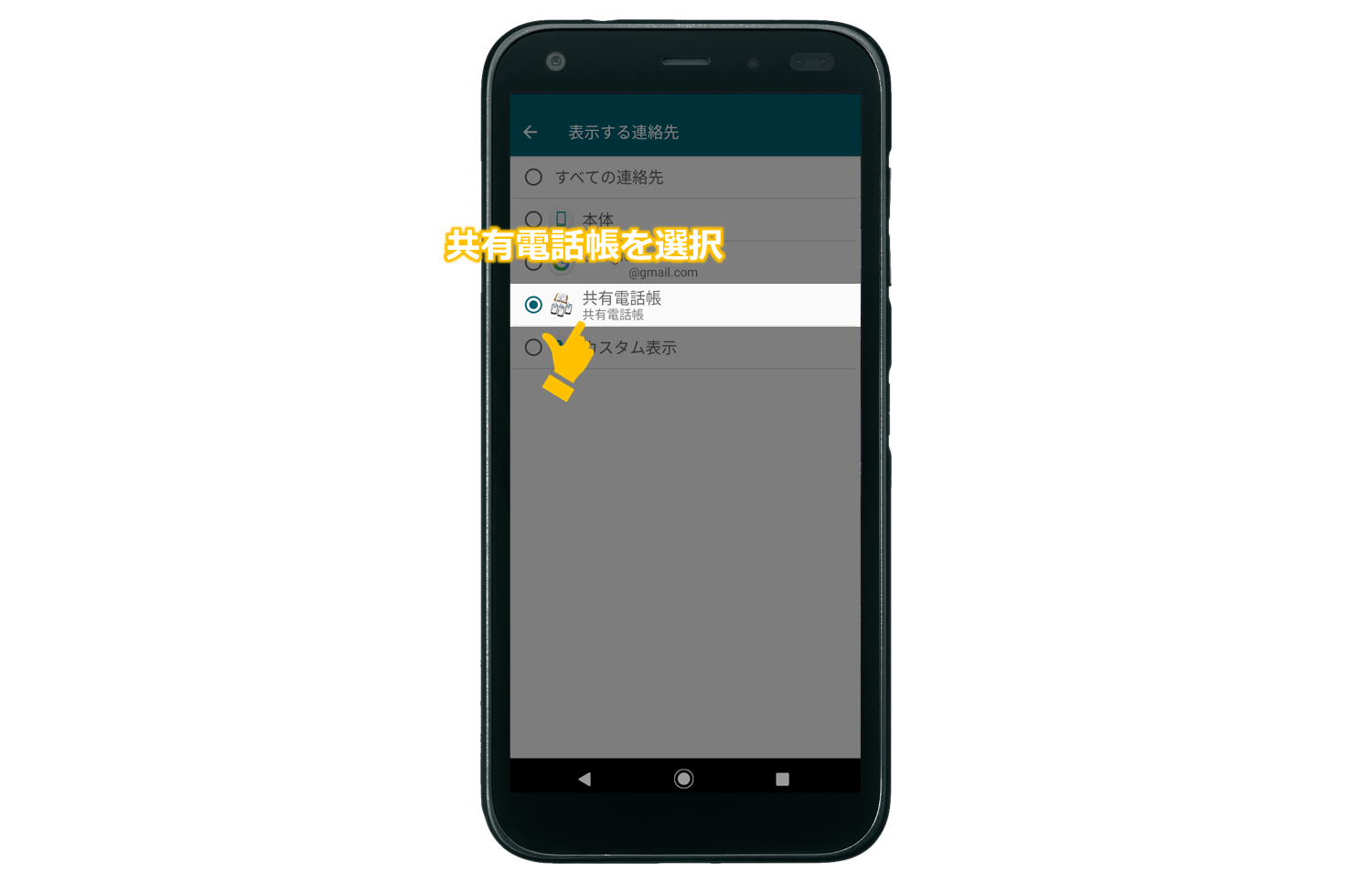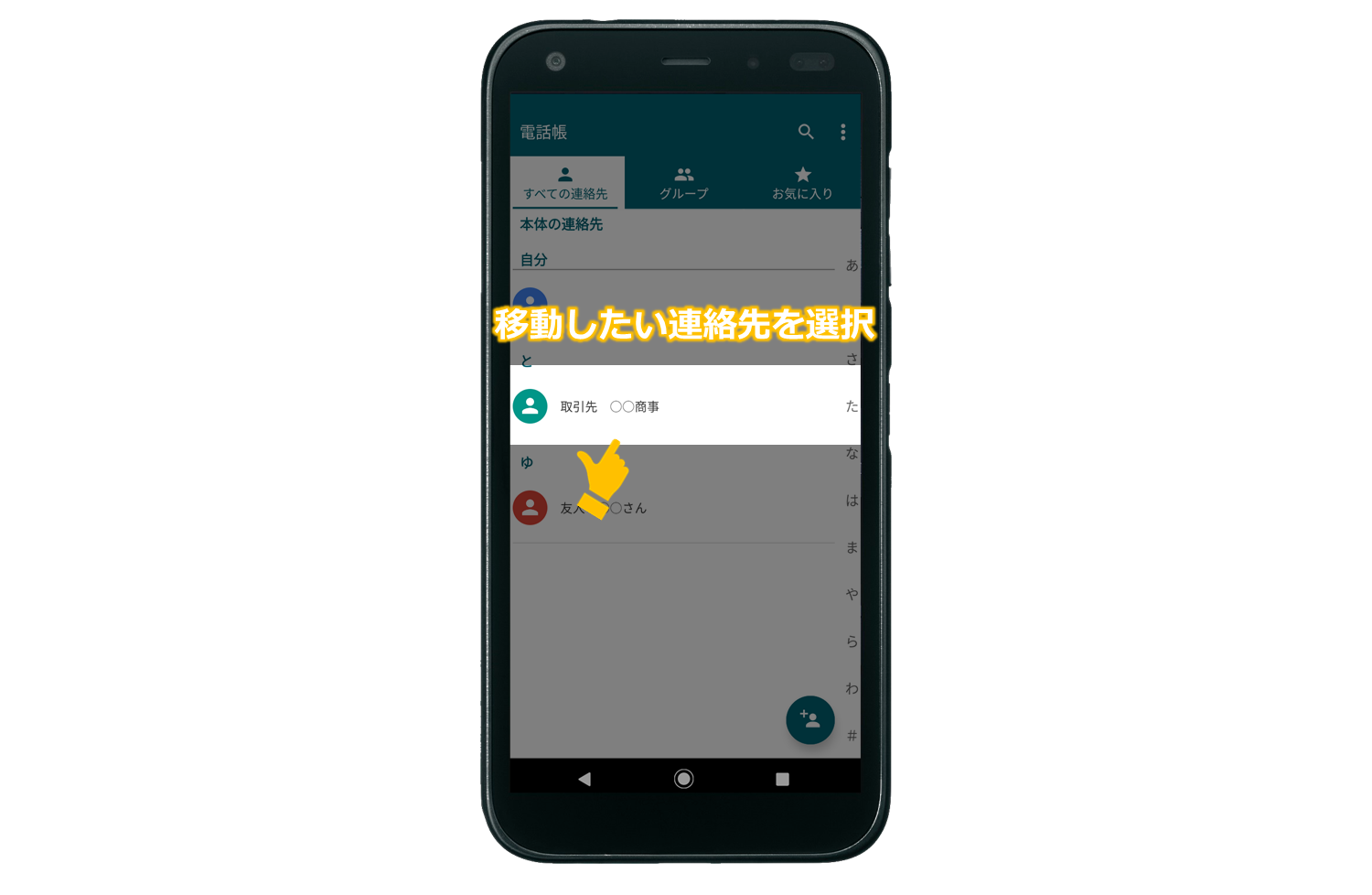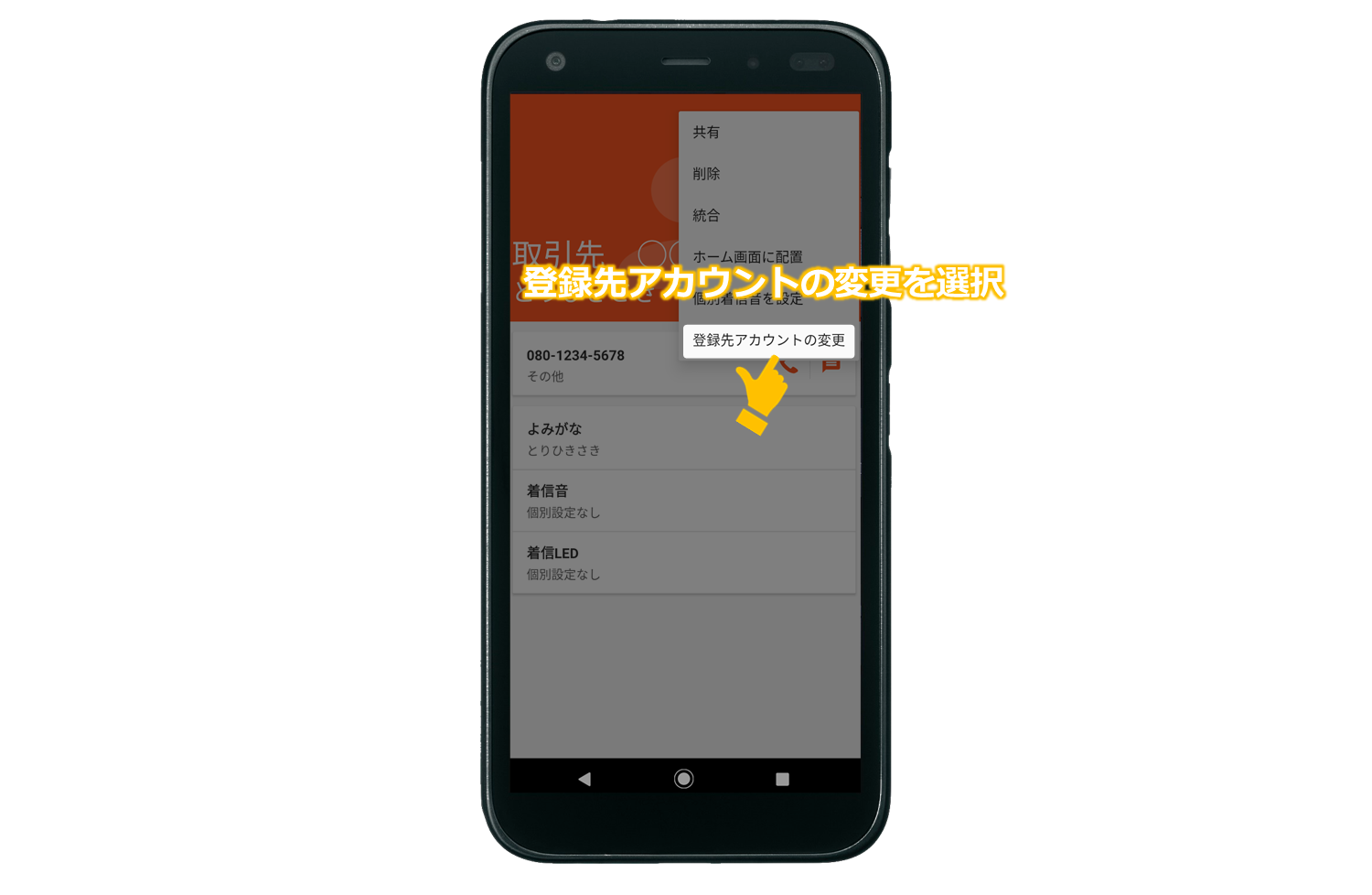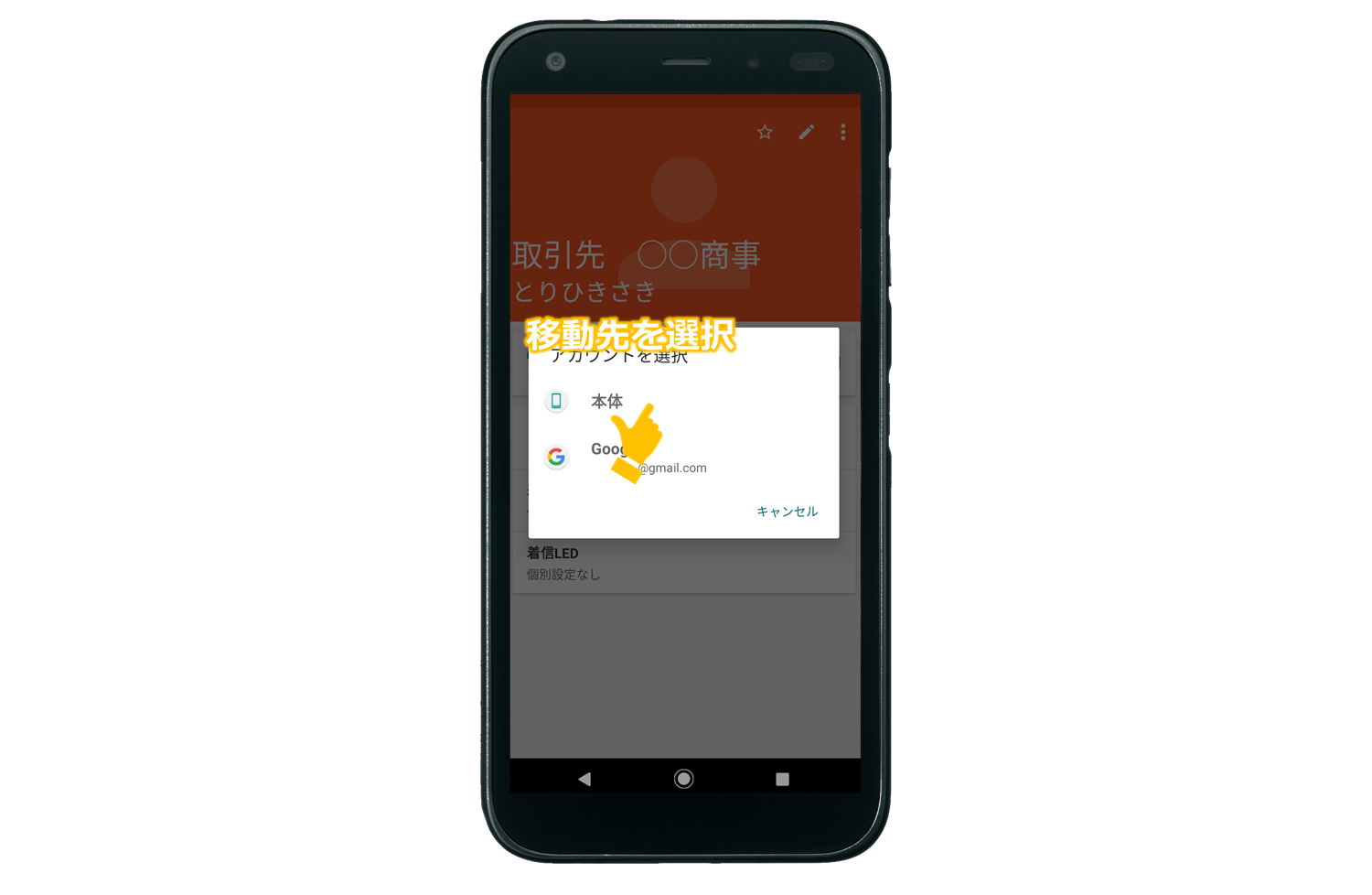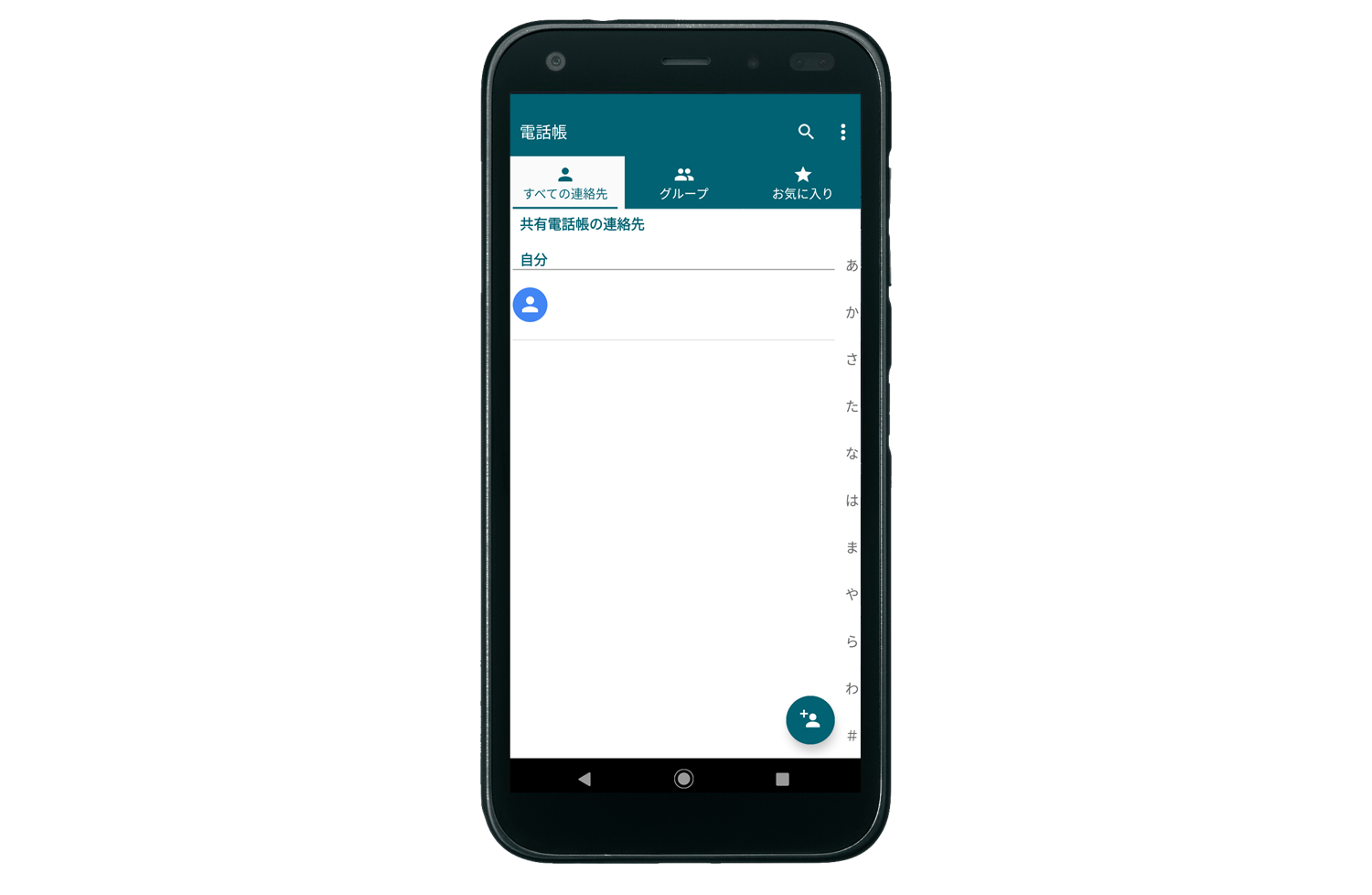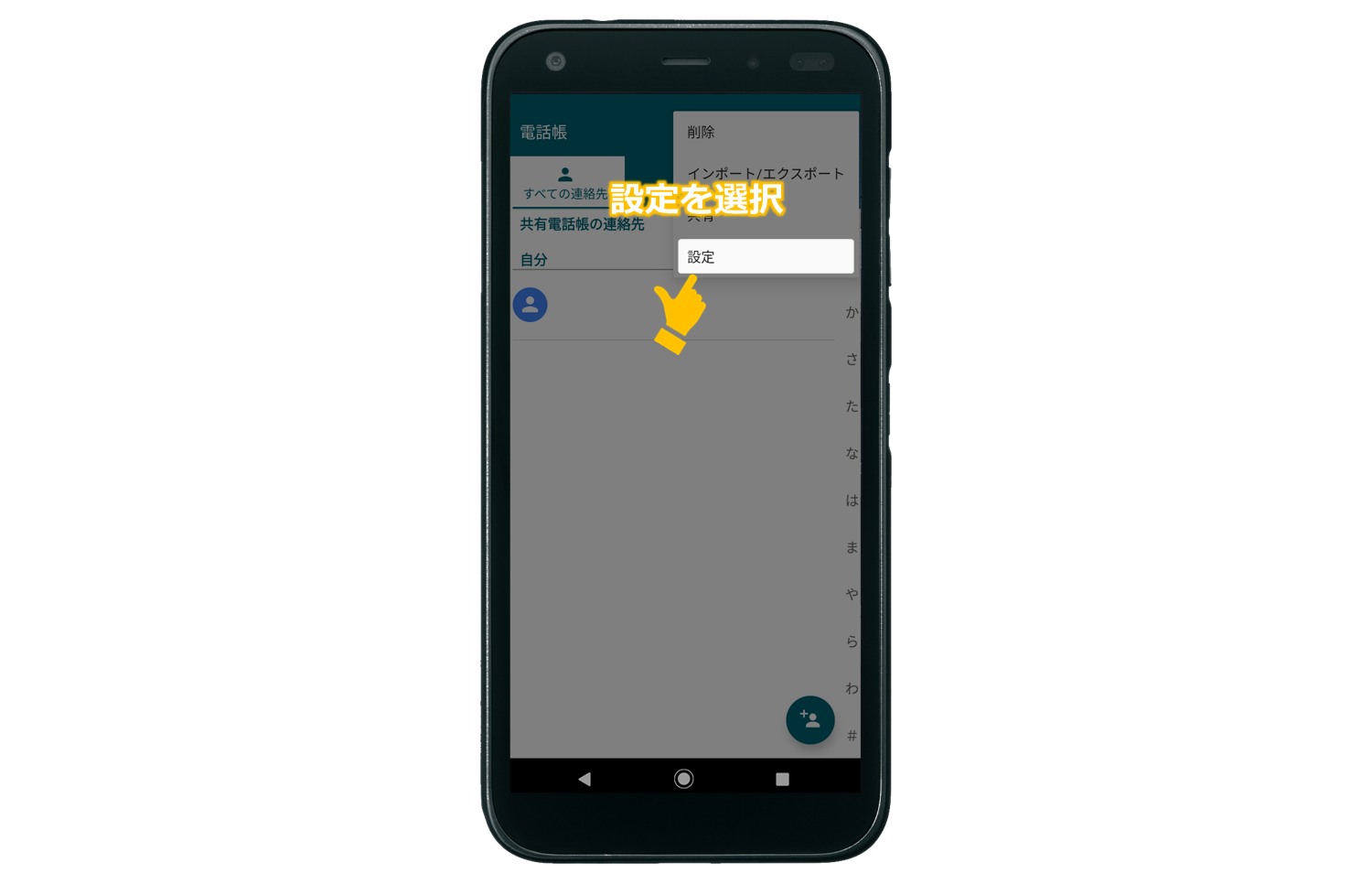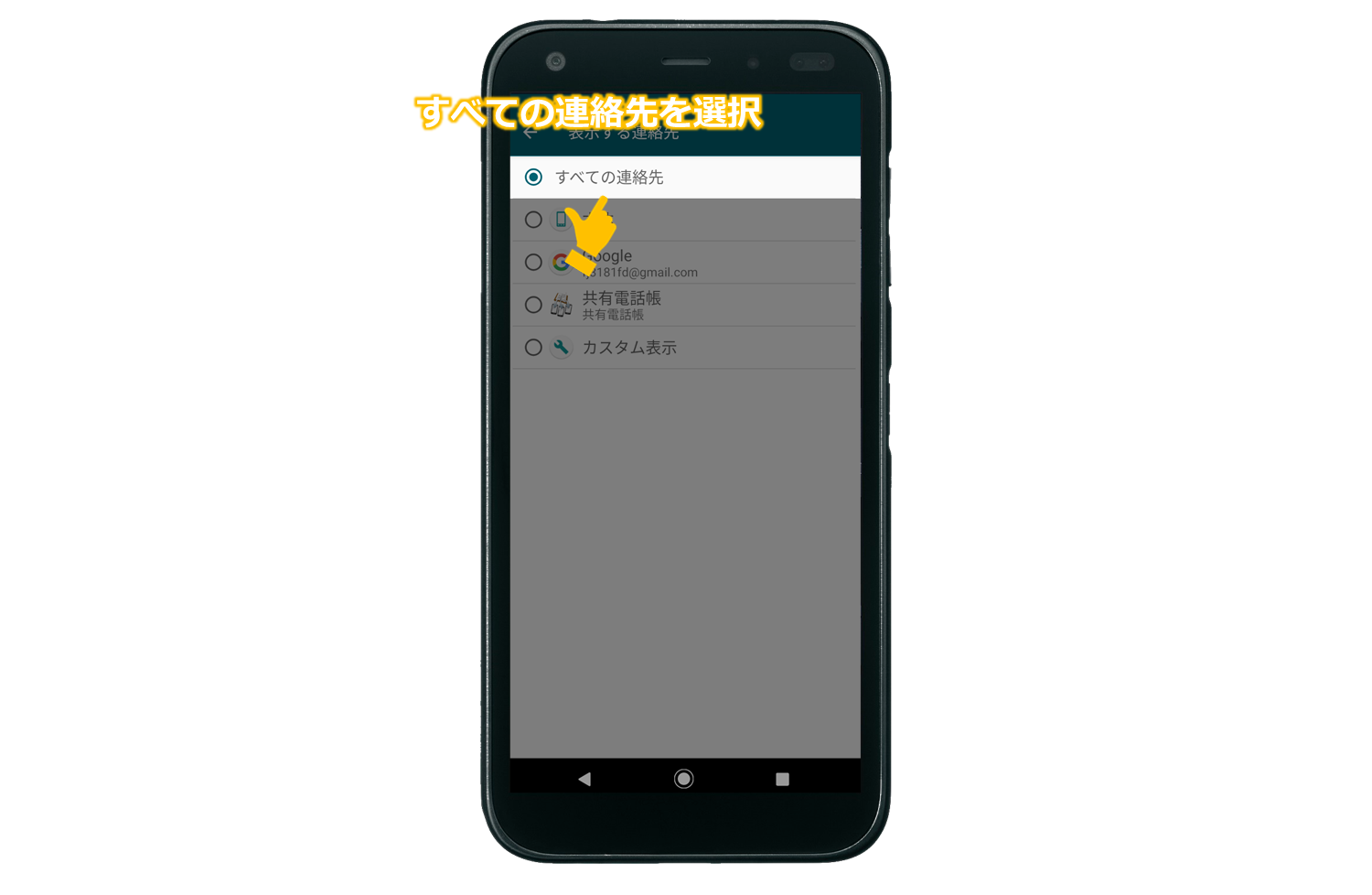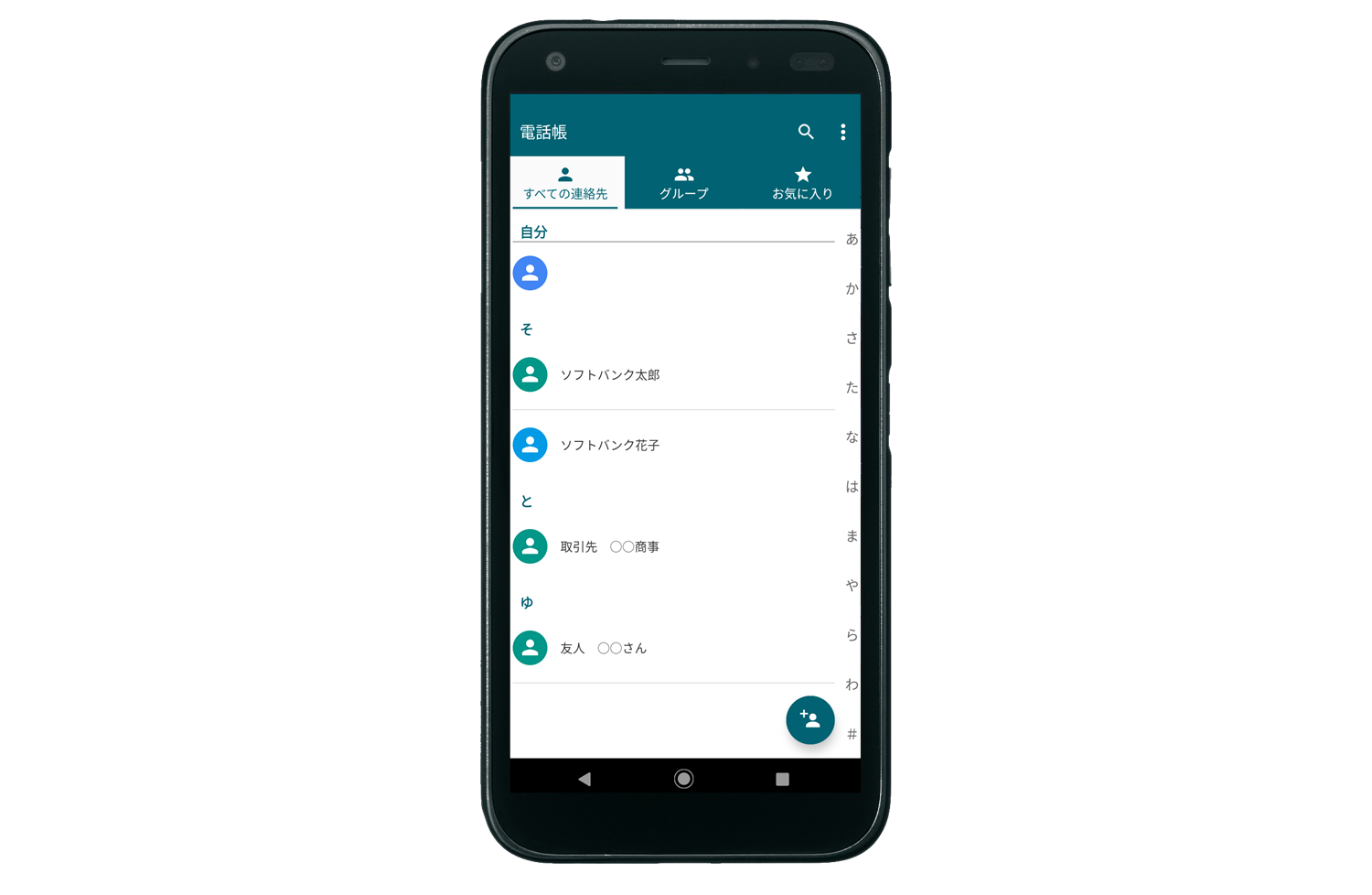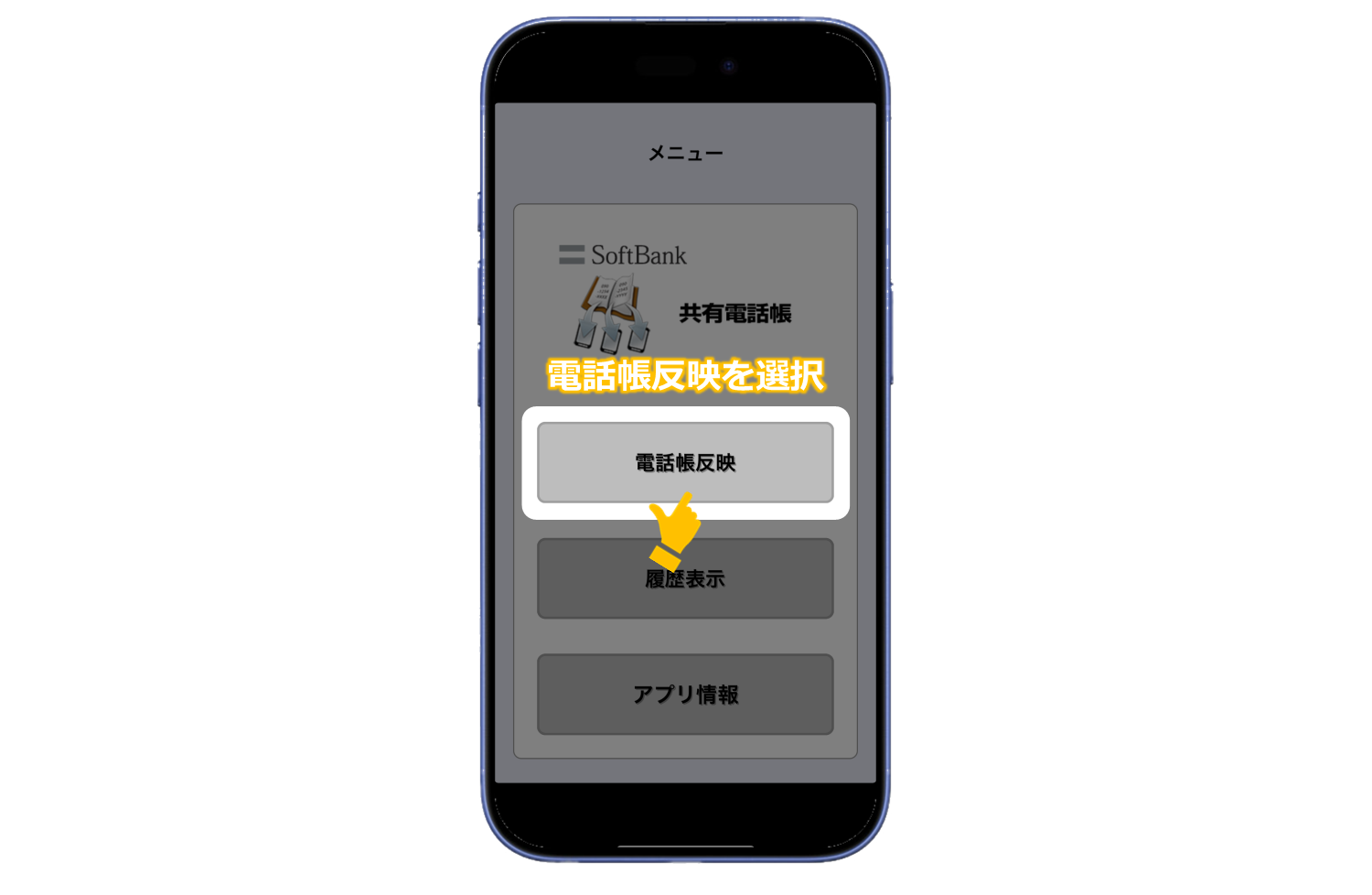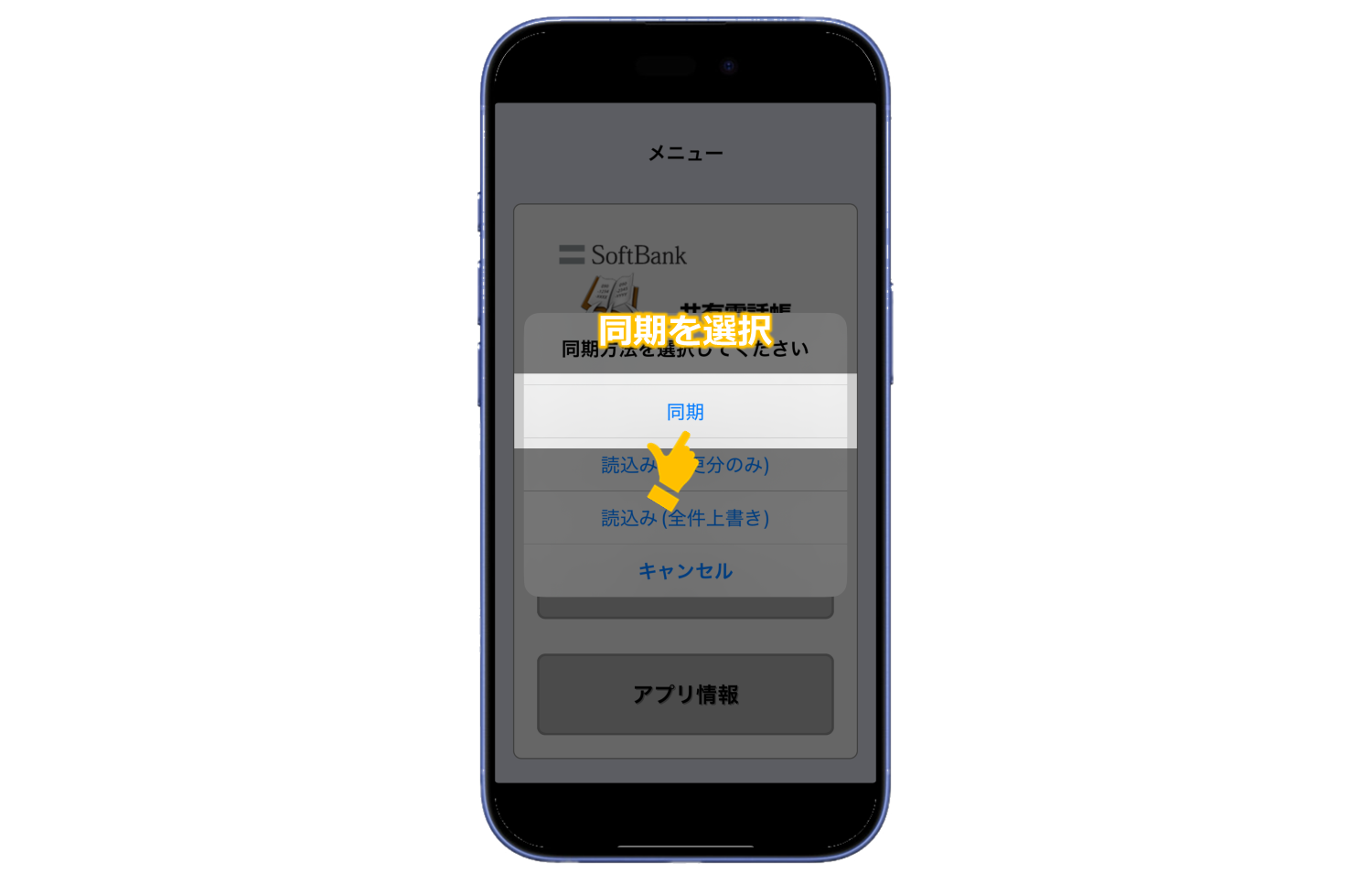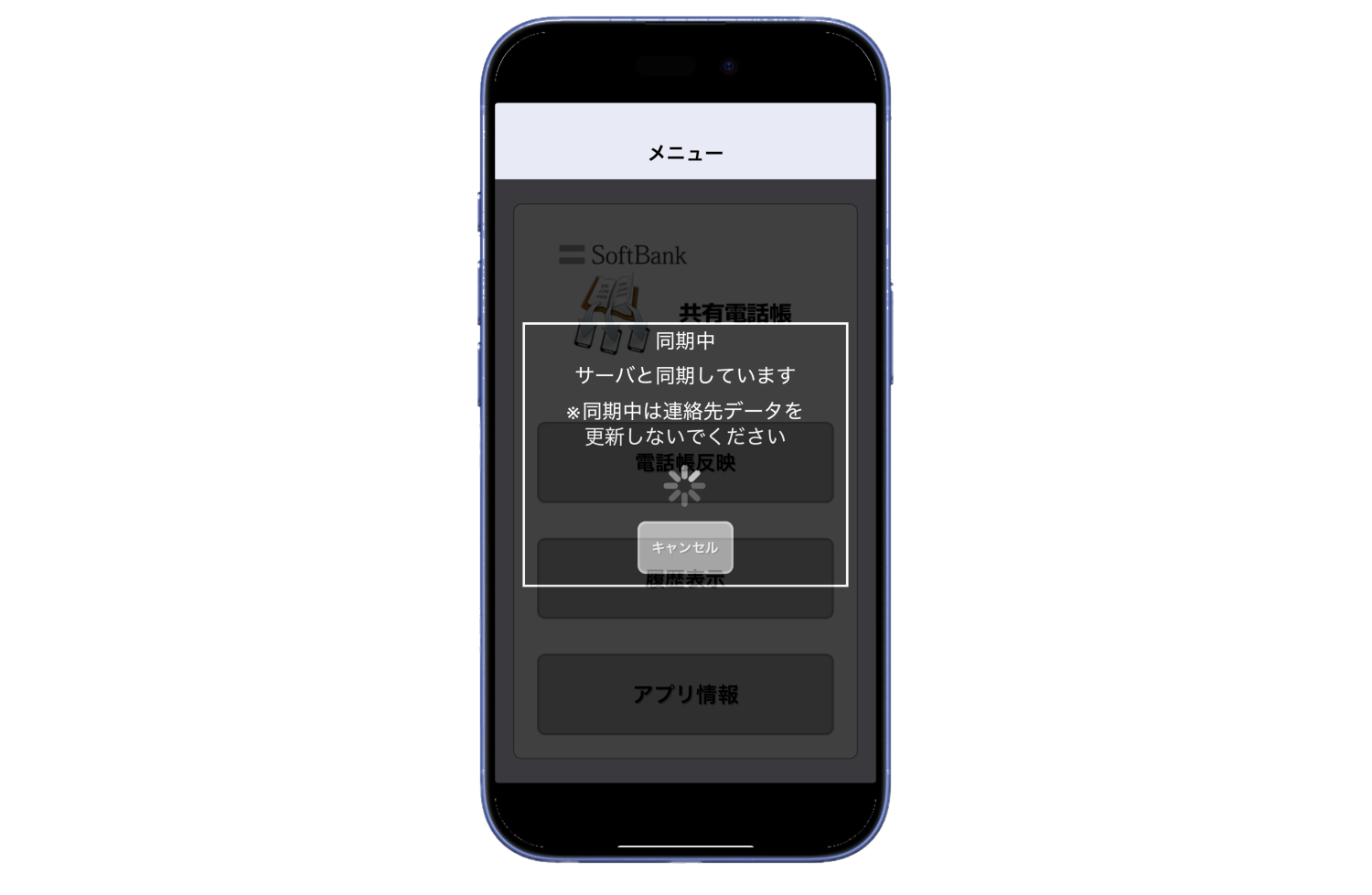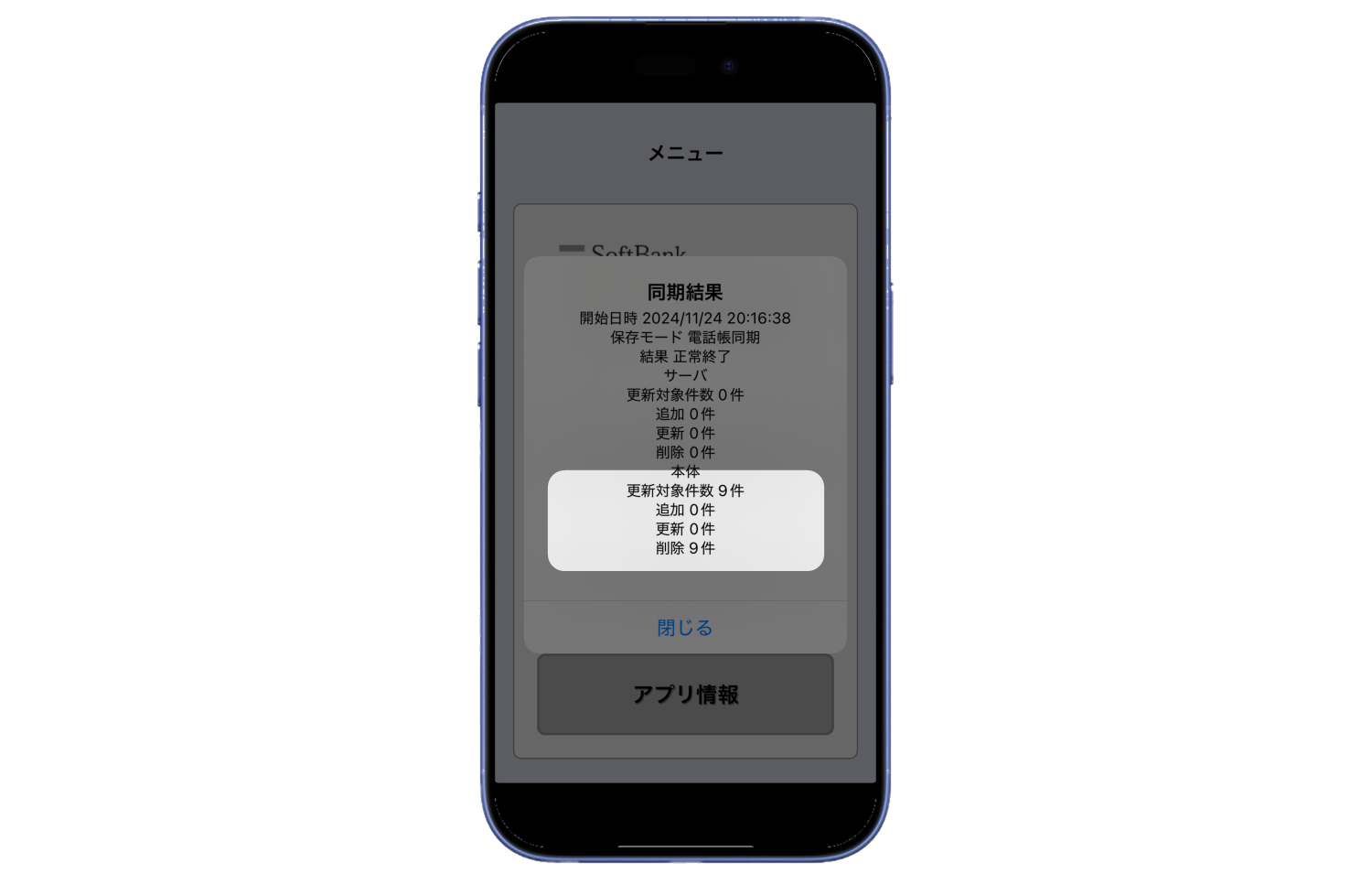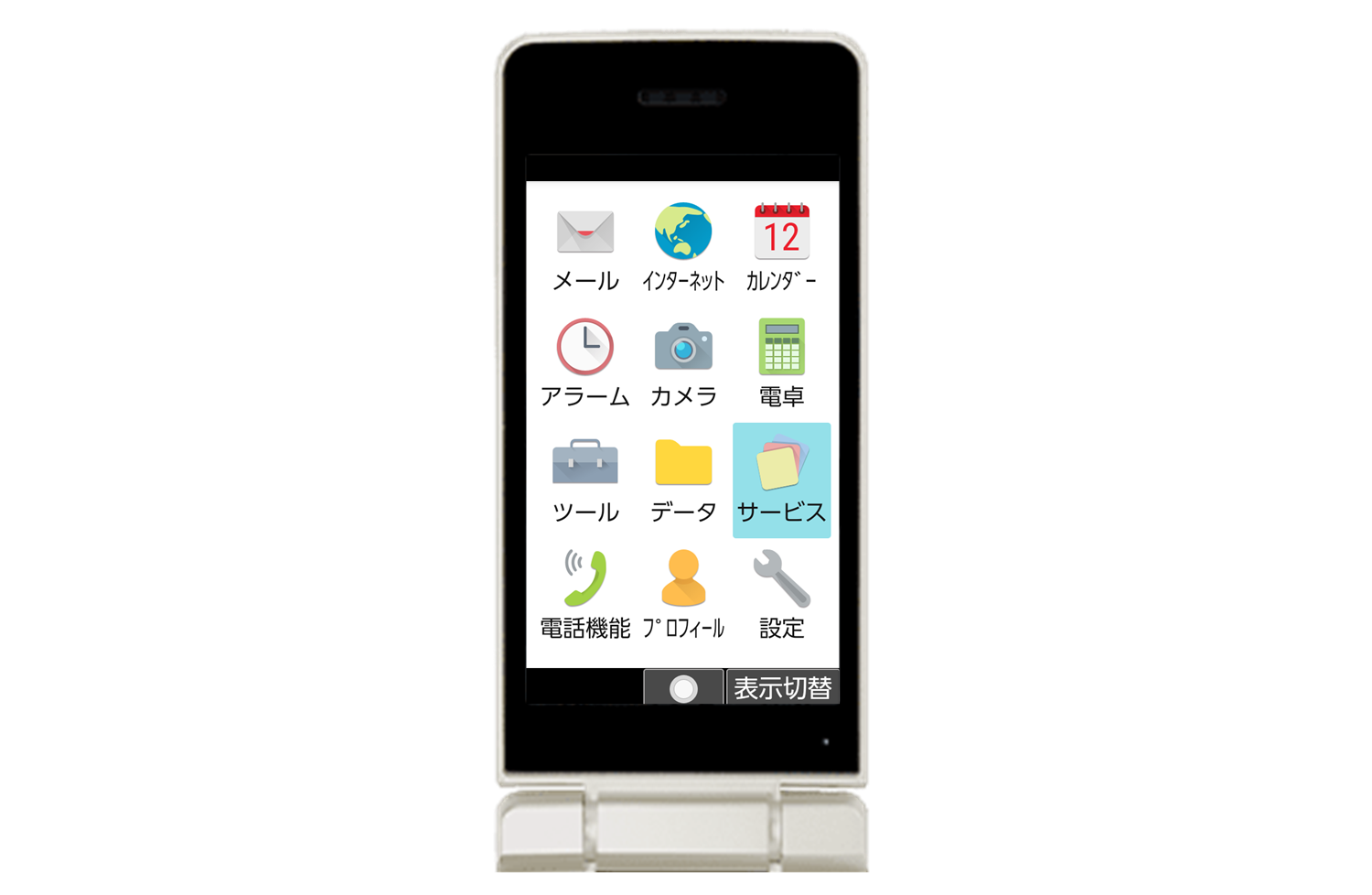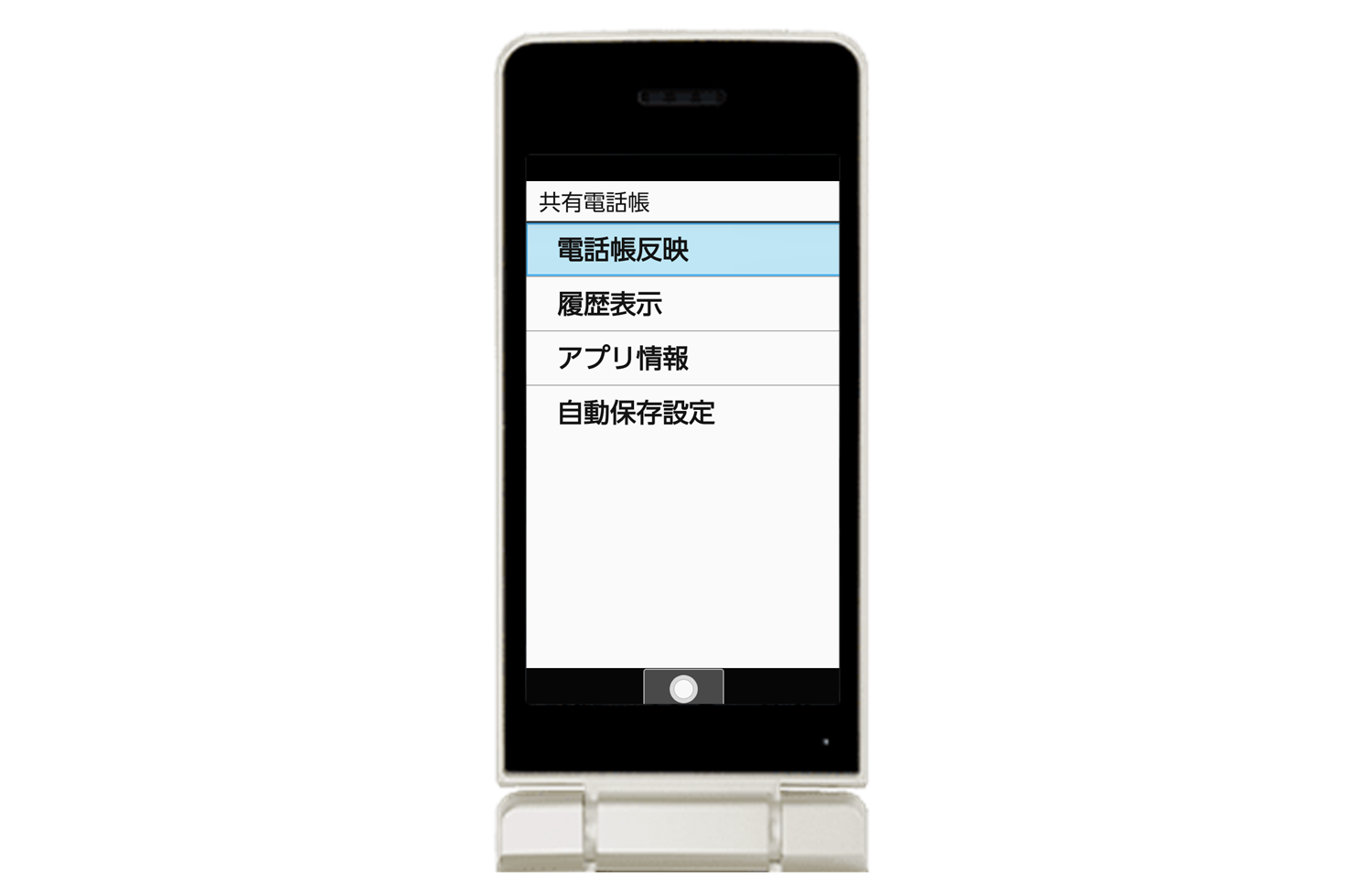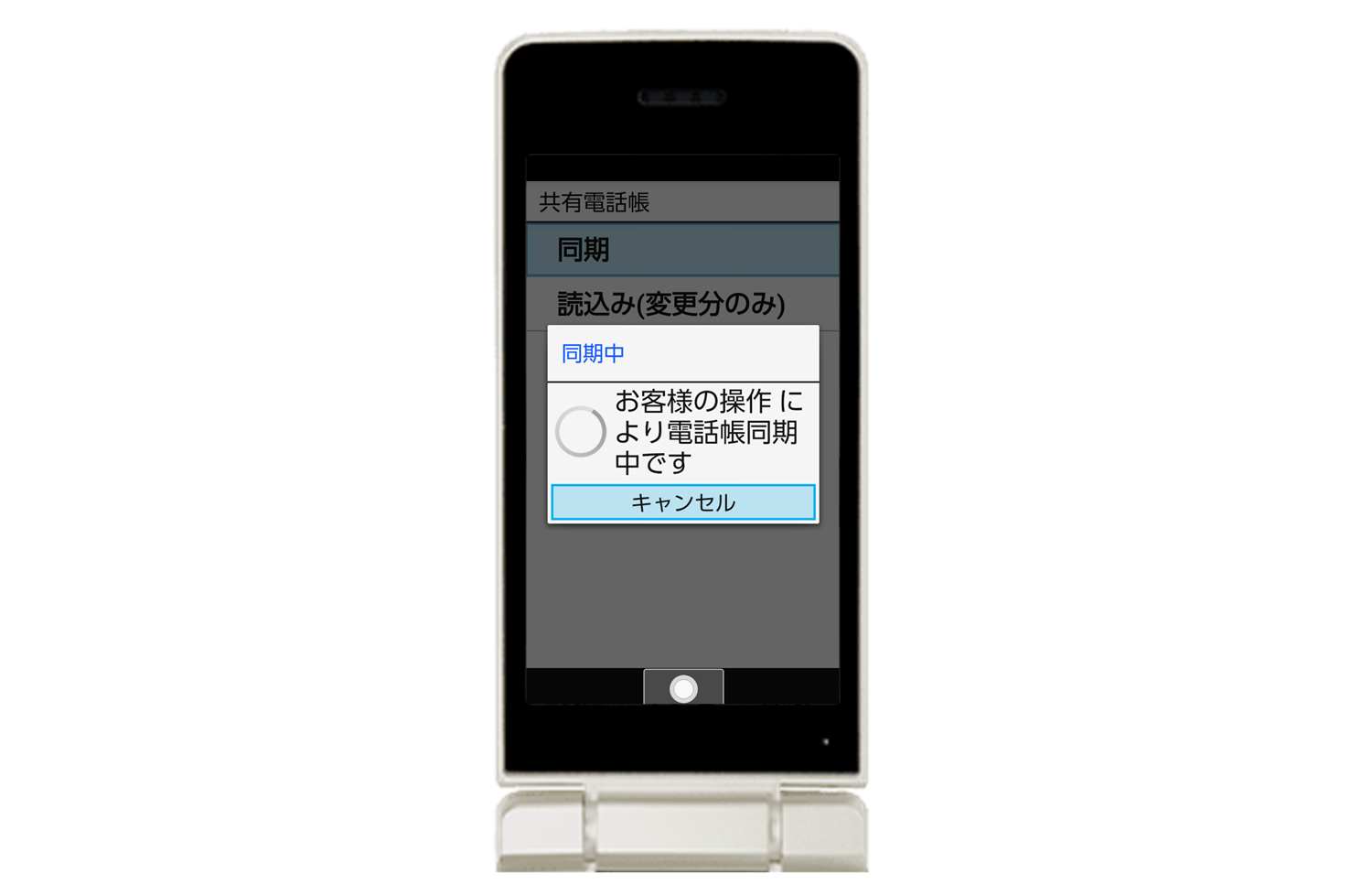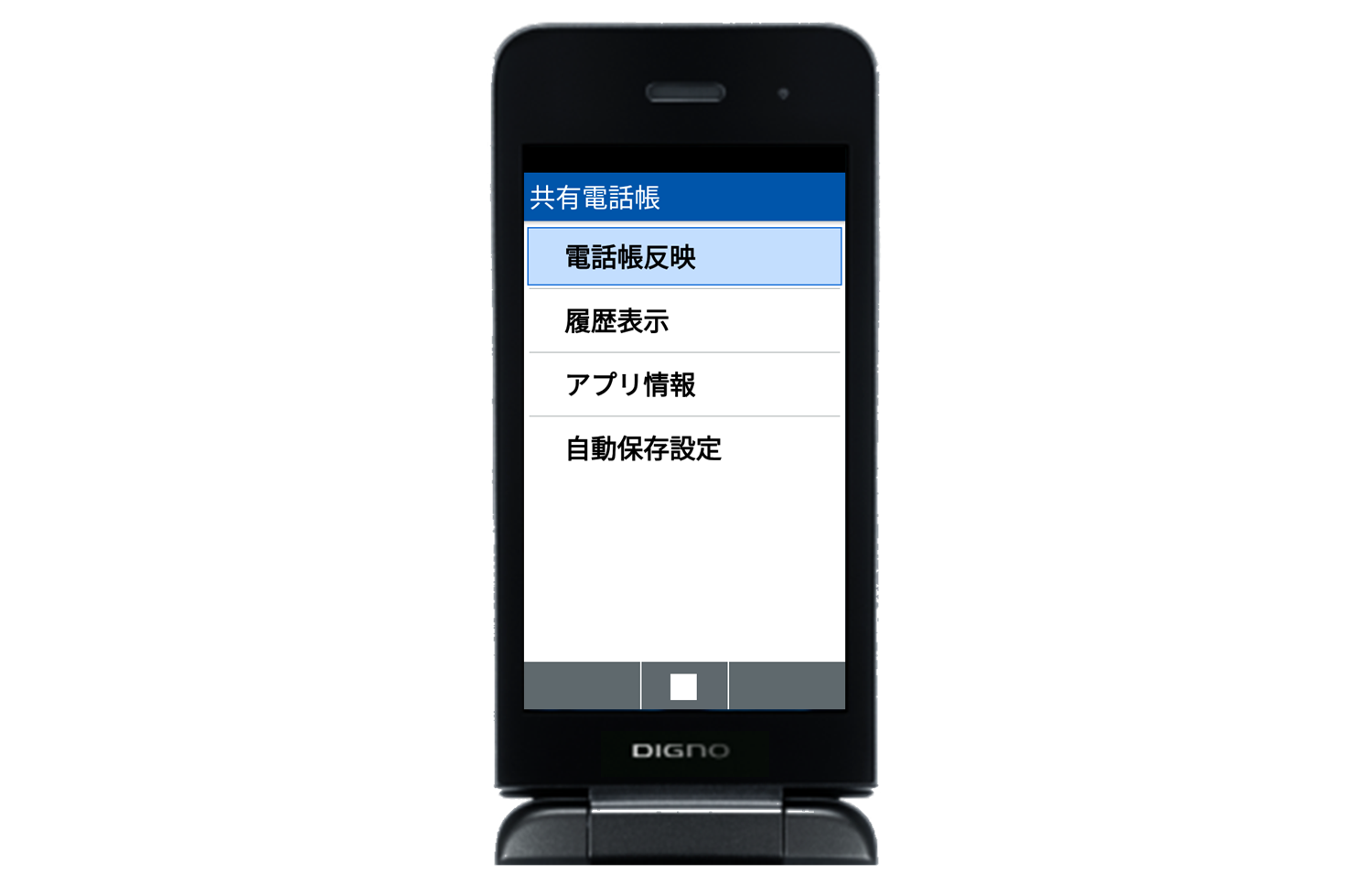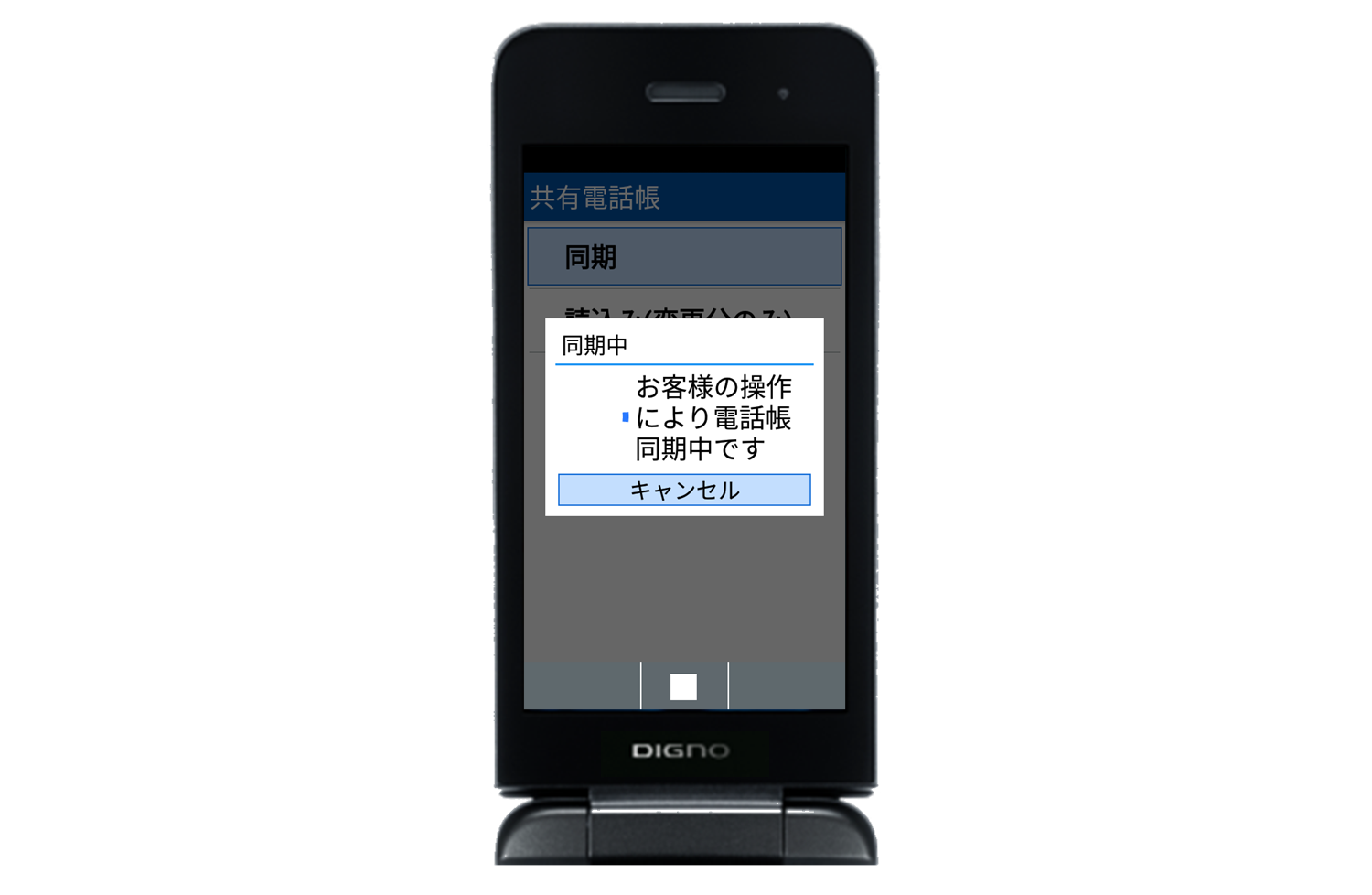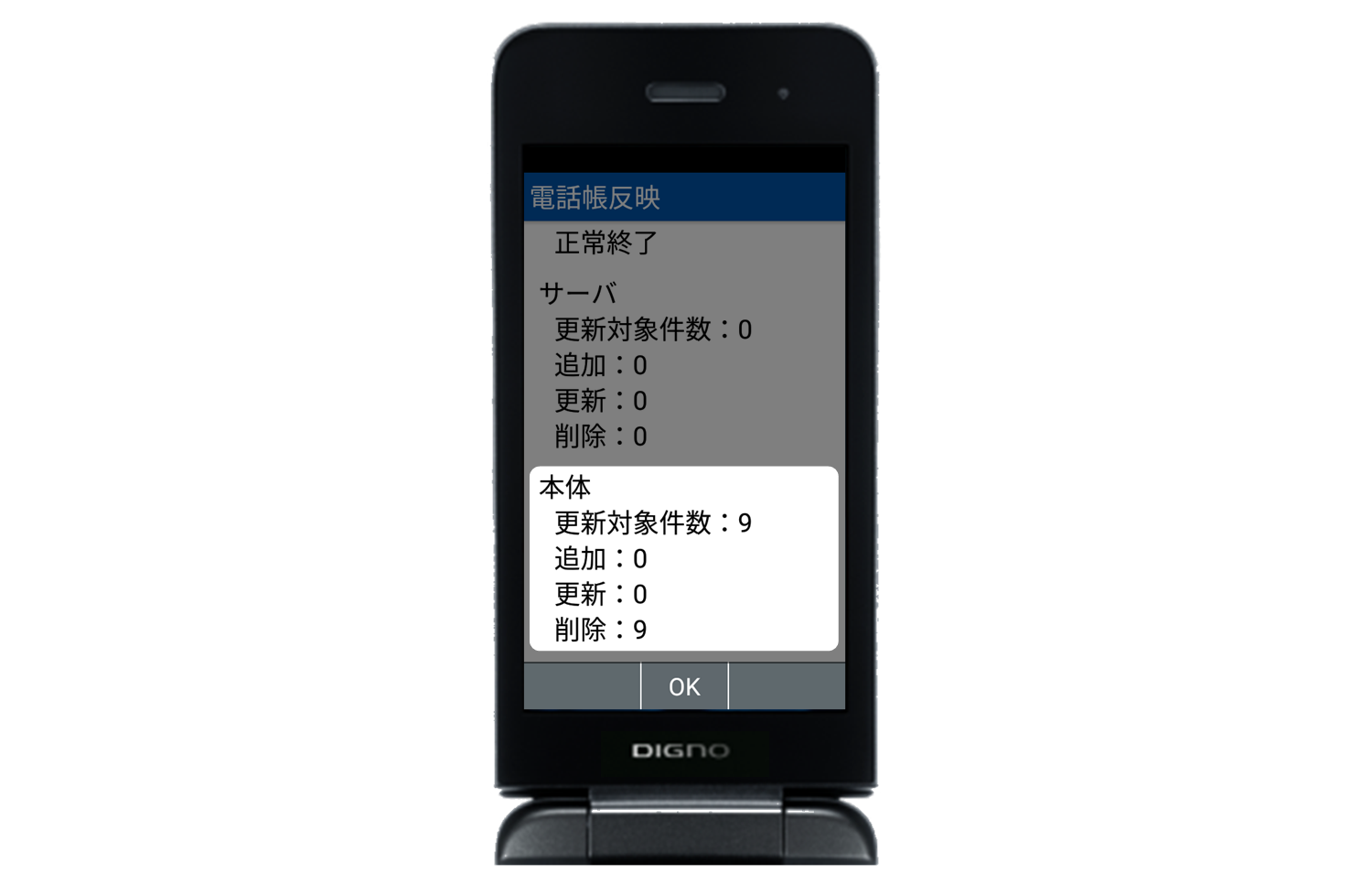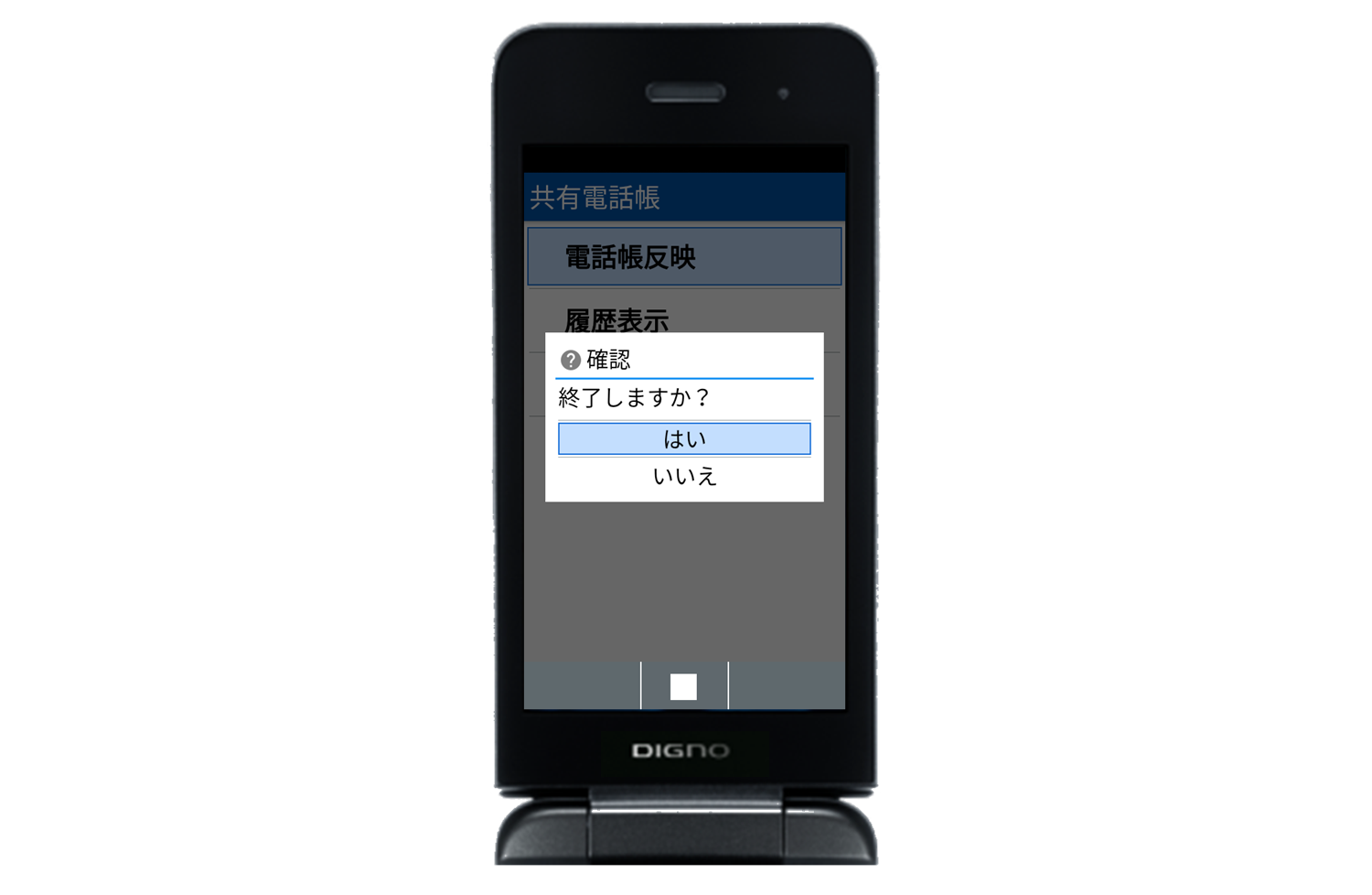共有電話帳から電話帳配布への移行手順|STEP 02
スマートフォンから古い連絡先を取り除く
本ページでは、共有電話帳を用いて同期された連絡先リストをスマートフォンから取り除く手順をご案内します。
本手順をおこなうことで、このあと「電話帳配布サービス」で配信される連絡先リストとのデータ重複を回避することができます。「スマートフォンに連絡先を取り込む」を実施されるまえに、本手順を実施してください。
本手順はスマートフォンをご利用されている方のオペレーションです。
アプリ一覧から「共有電話帳」を起動してください

連絡先リストを同期します
「電話帳反映」を選択してください
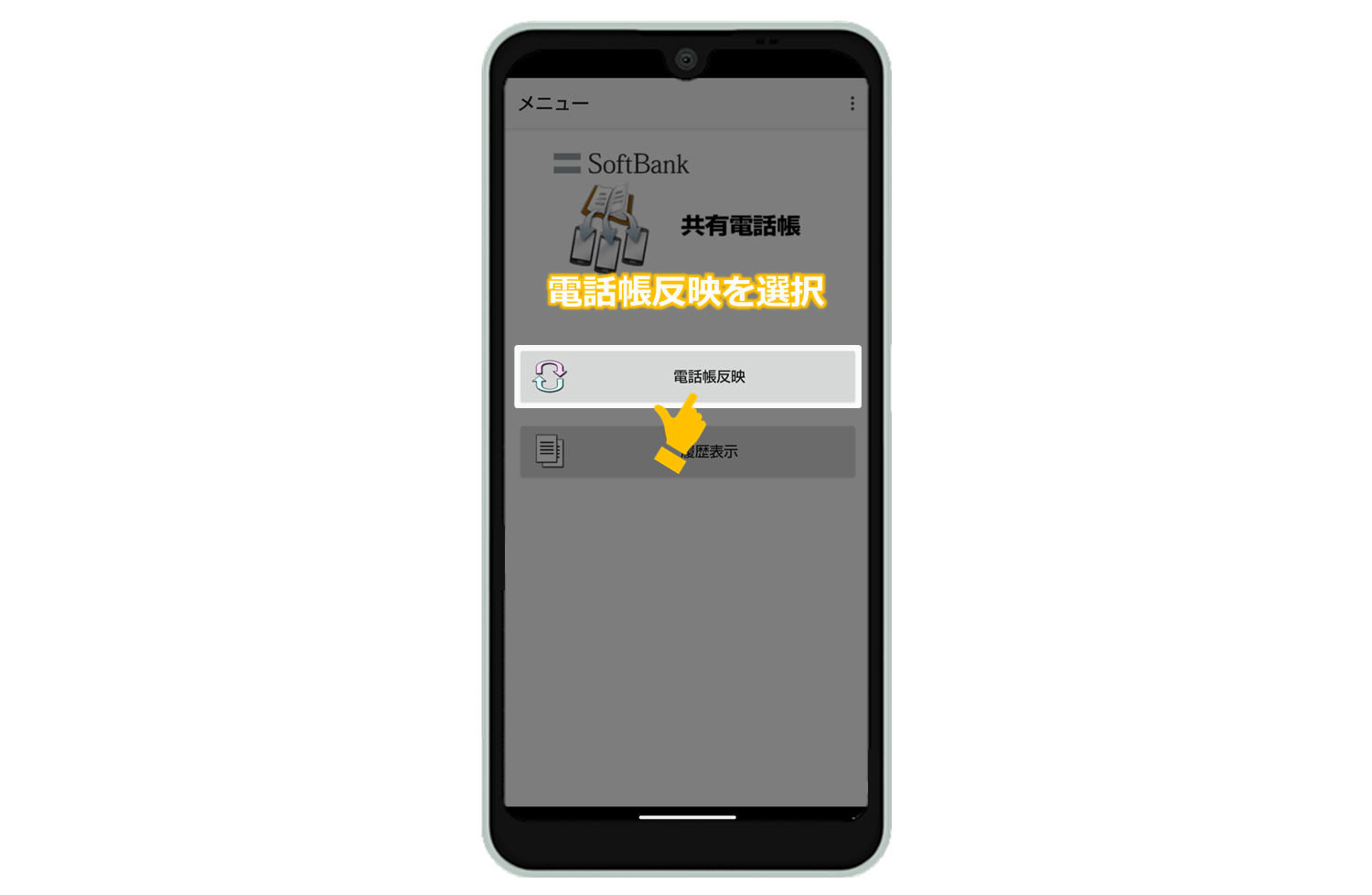
連絡先リストを同期します
「同期」を選択し、OKをタップしてください
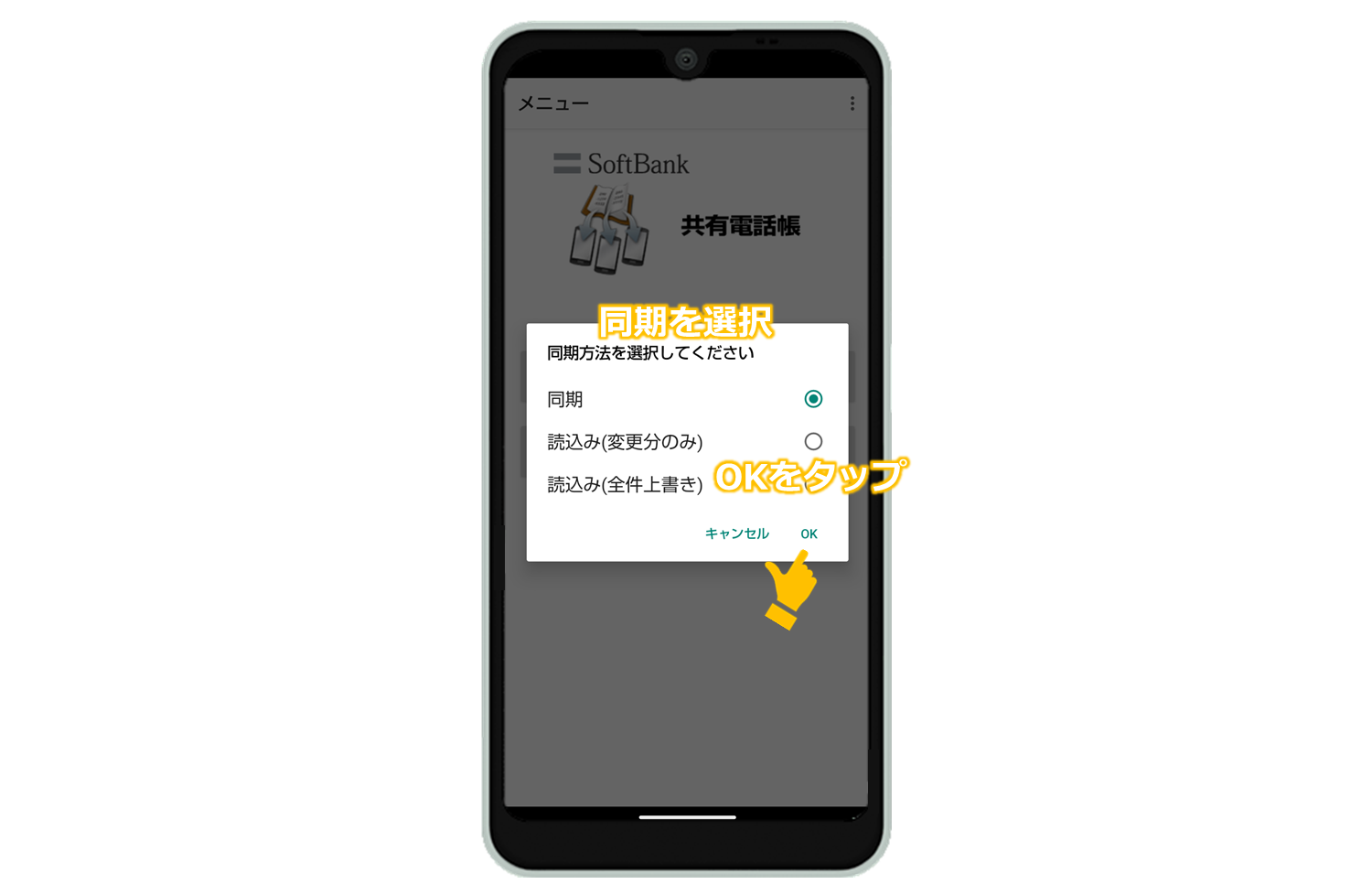
連絡先リストを同期します
同期が完了するまでしばらくお待ちください
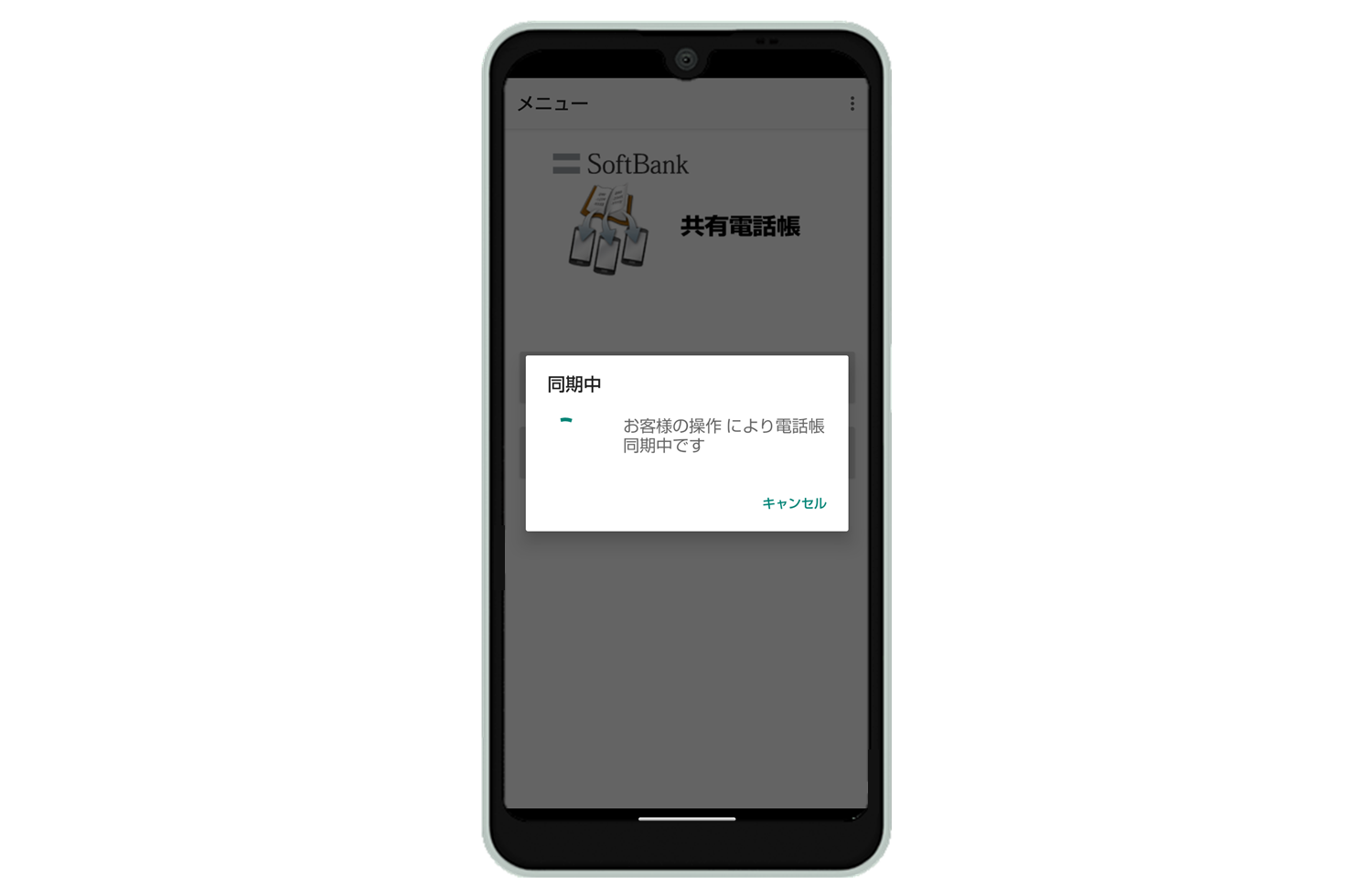
連絡先リストを同期します
同期が完了したらアプリを閉じてください
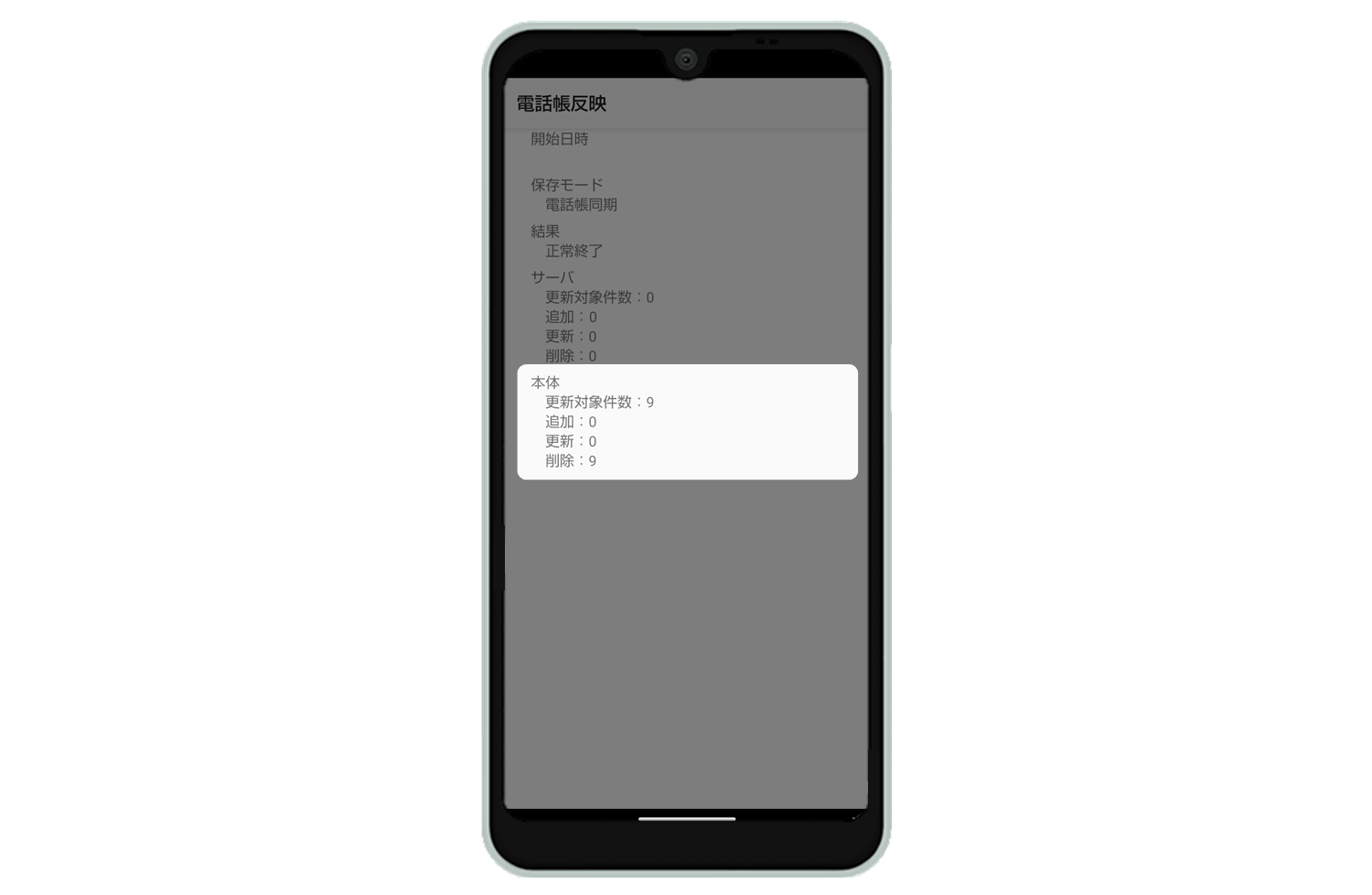
アプリ一覧から「連絡先」を起動してください
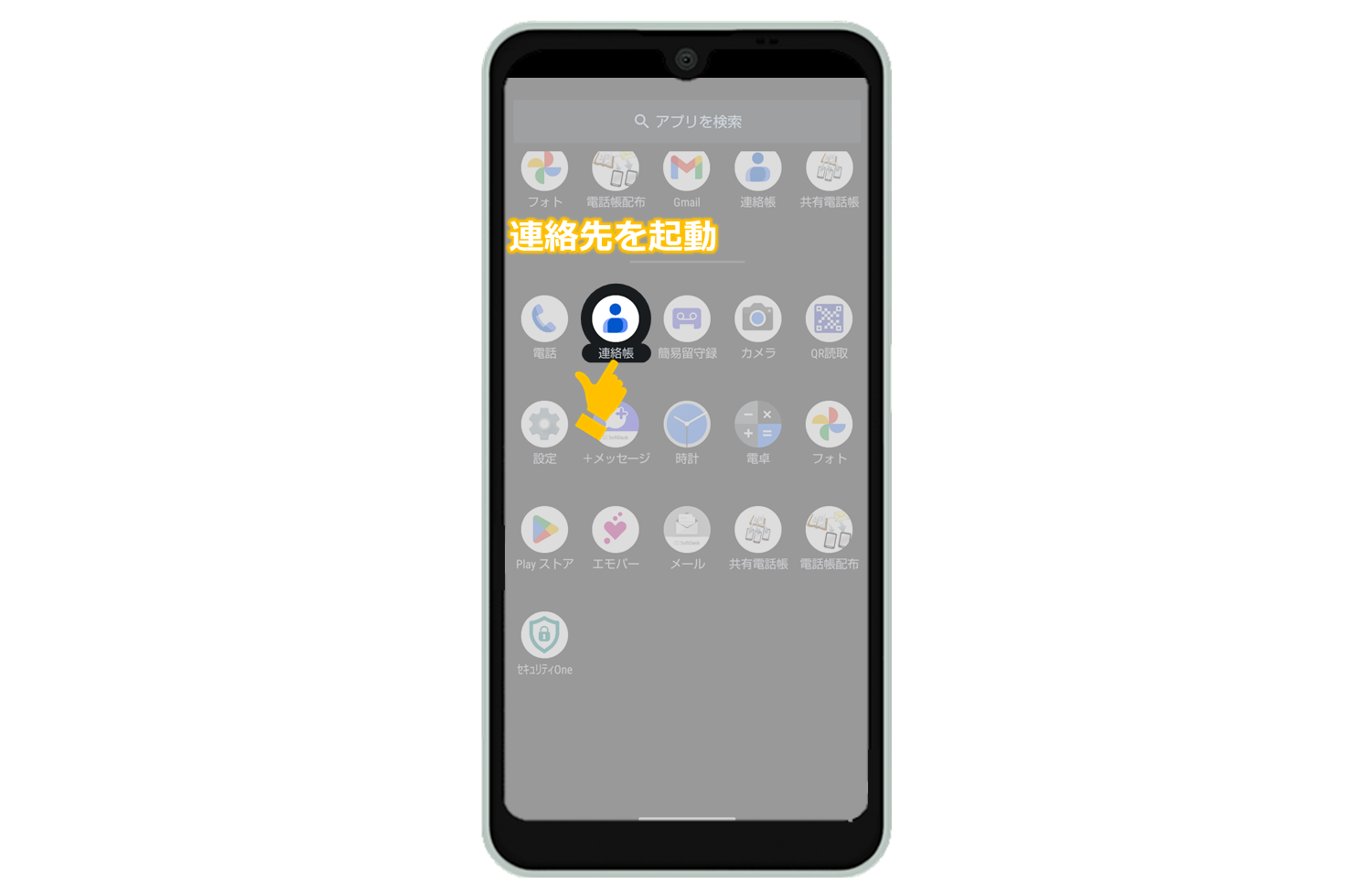
アカウントに残っている連絡先を移動・退避します
表示タイプを「共有電話帳」に切り替えてください
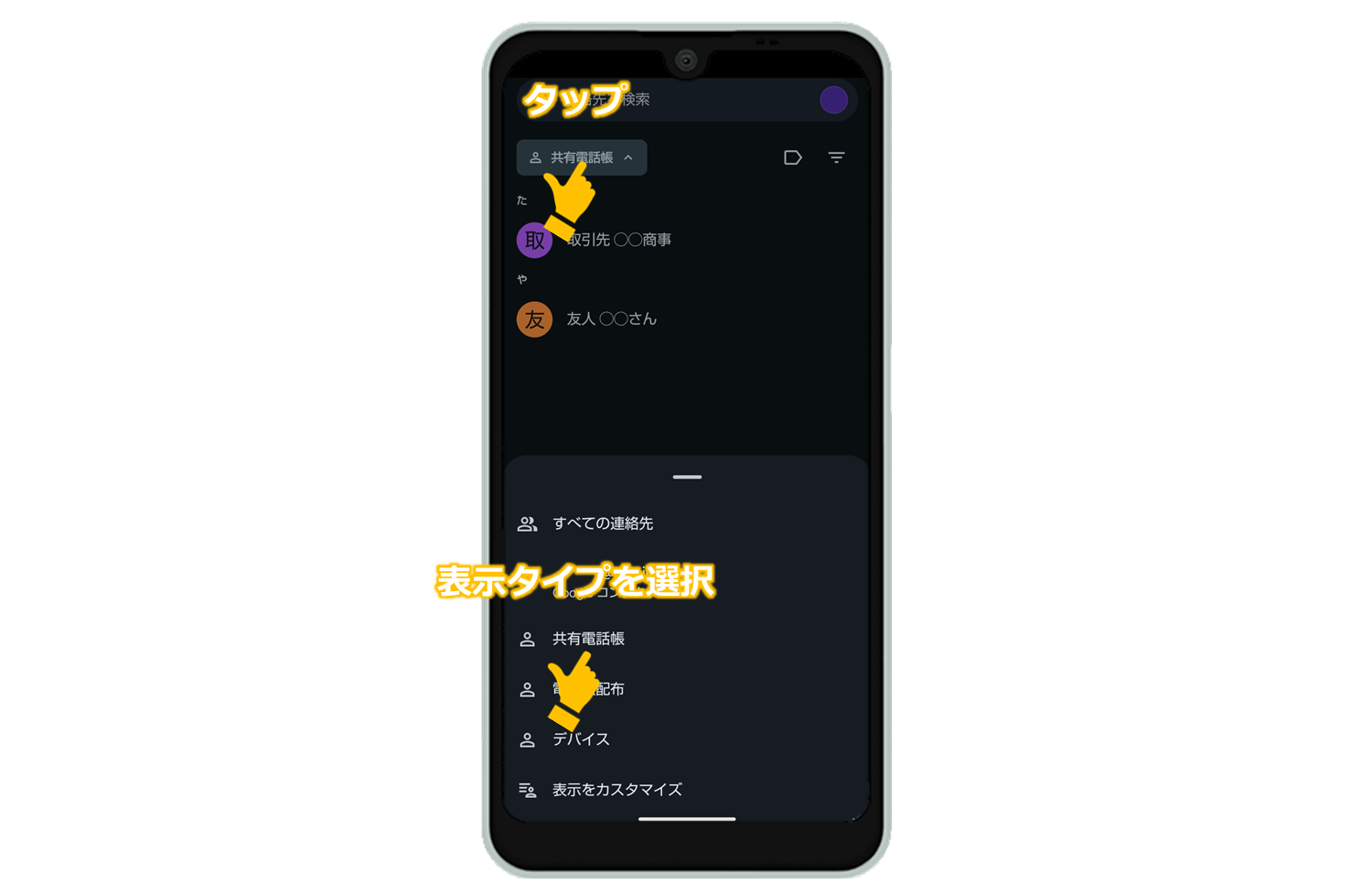
アカウントに残っている連絡先を移動・退避します
移動する連絡先をすべて選択にしてください
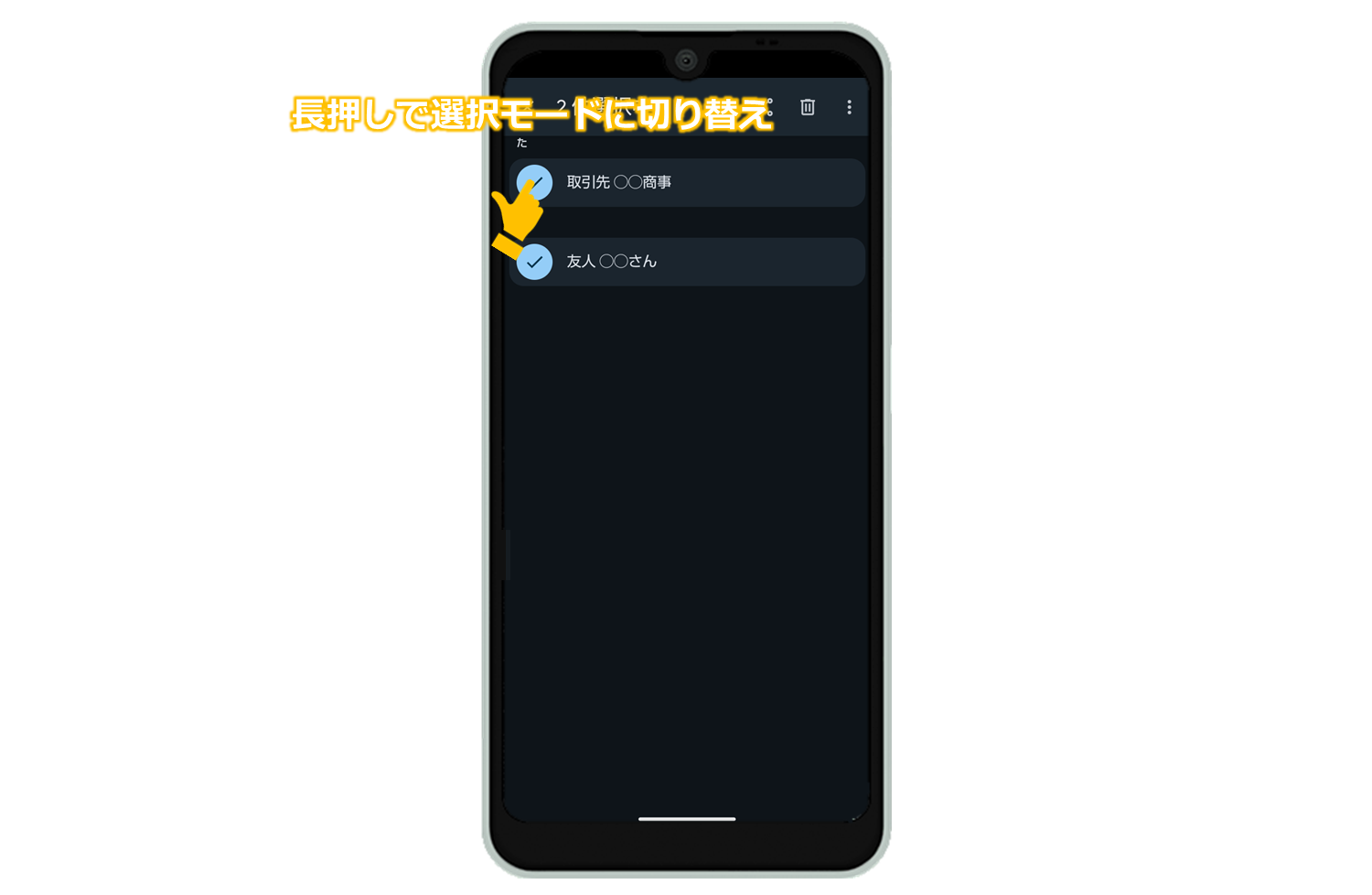
アカウントに残っている連絡先を移動・退避します
右上のメニューから別のアカウントに移動を選択してください
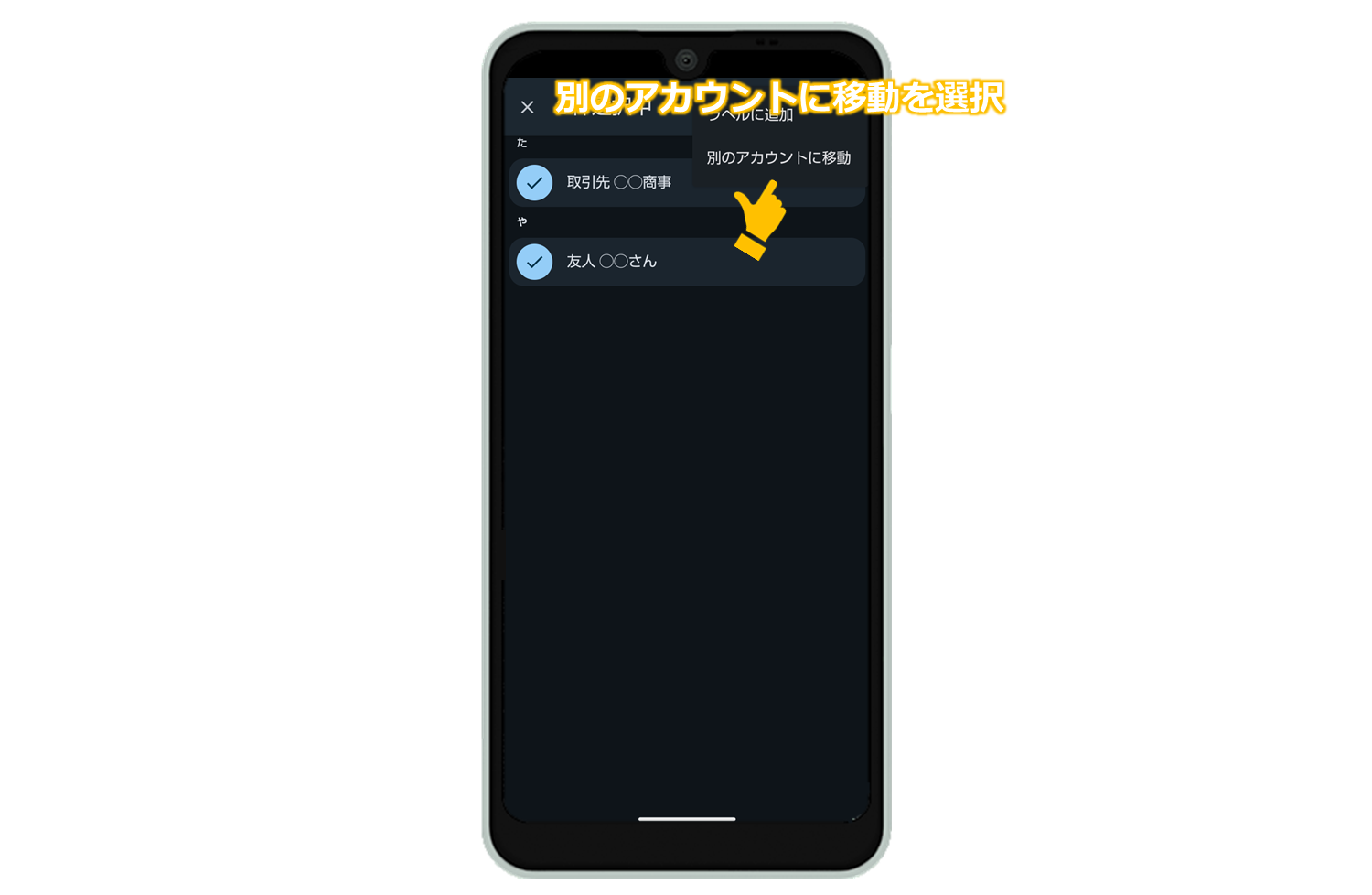
アカウントに残っている連絡先を移動・退避します
移動したいアカウントを選択してください
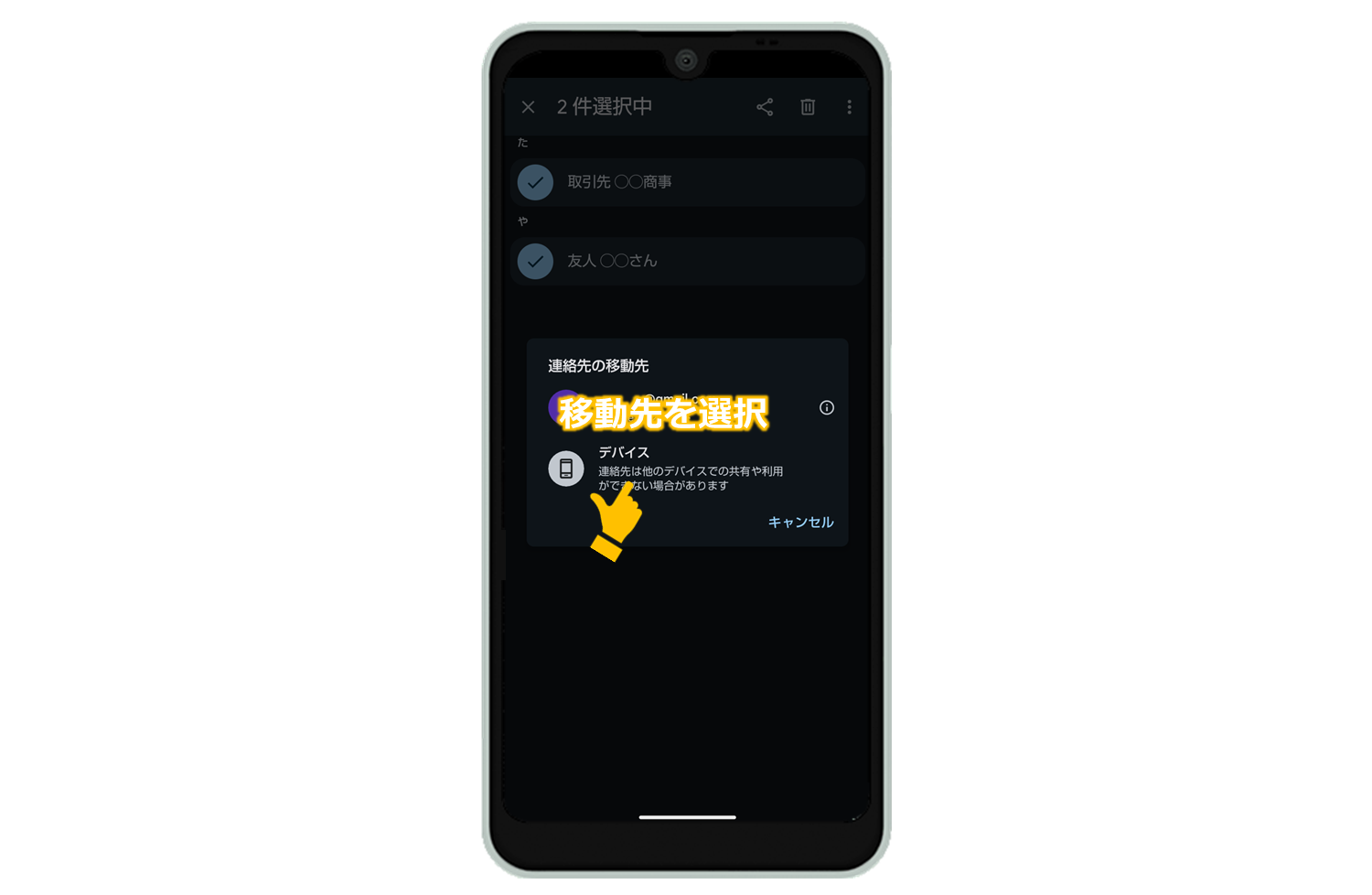
アカウントに残っている連絡先を移動・退避します
さきほど選択した連絡先が移動されていれば退避完了です
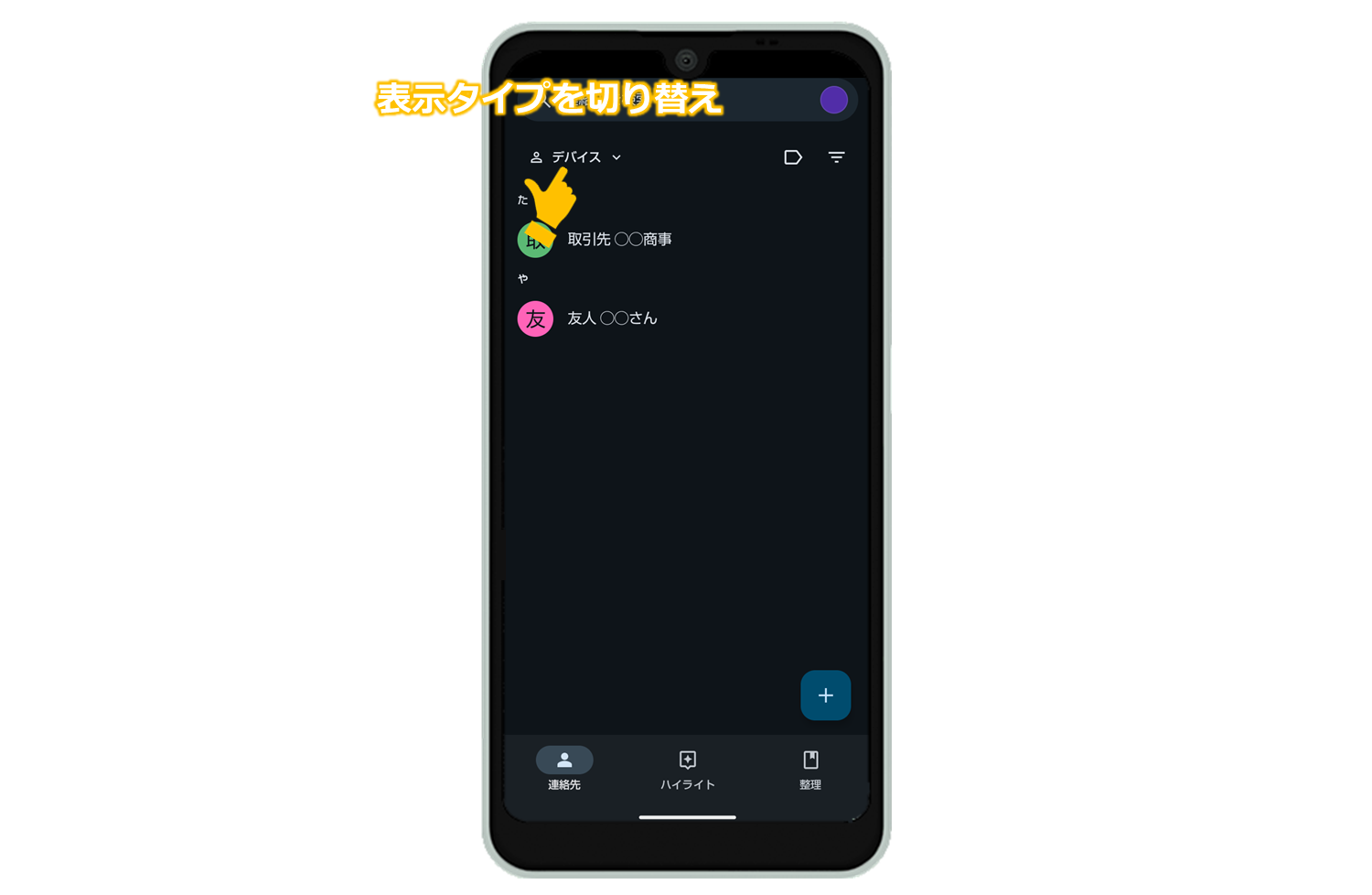
アプリ一覧から「共有電話帳」を起動してください
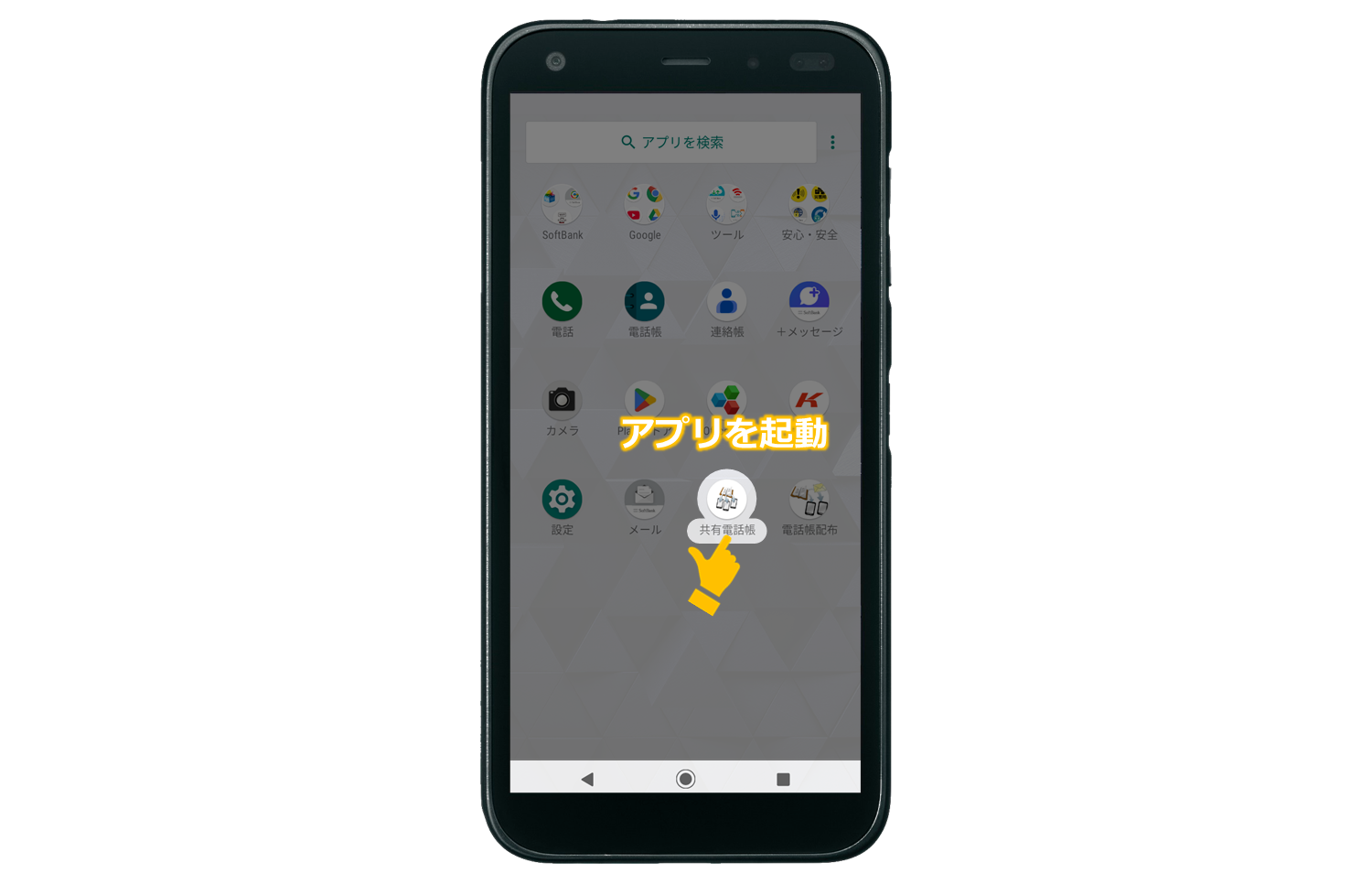
連絡先リストを同期します
「電話帳反映」を選択してください
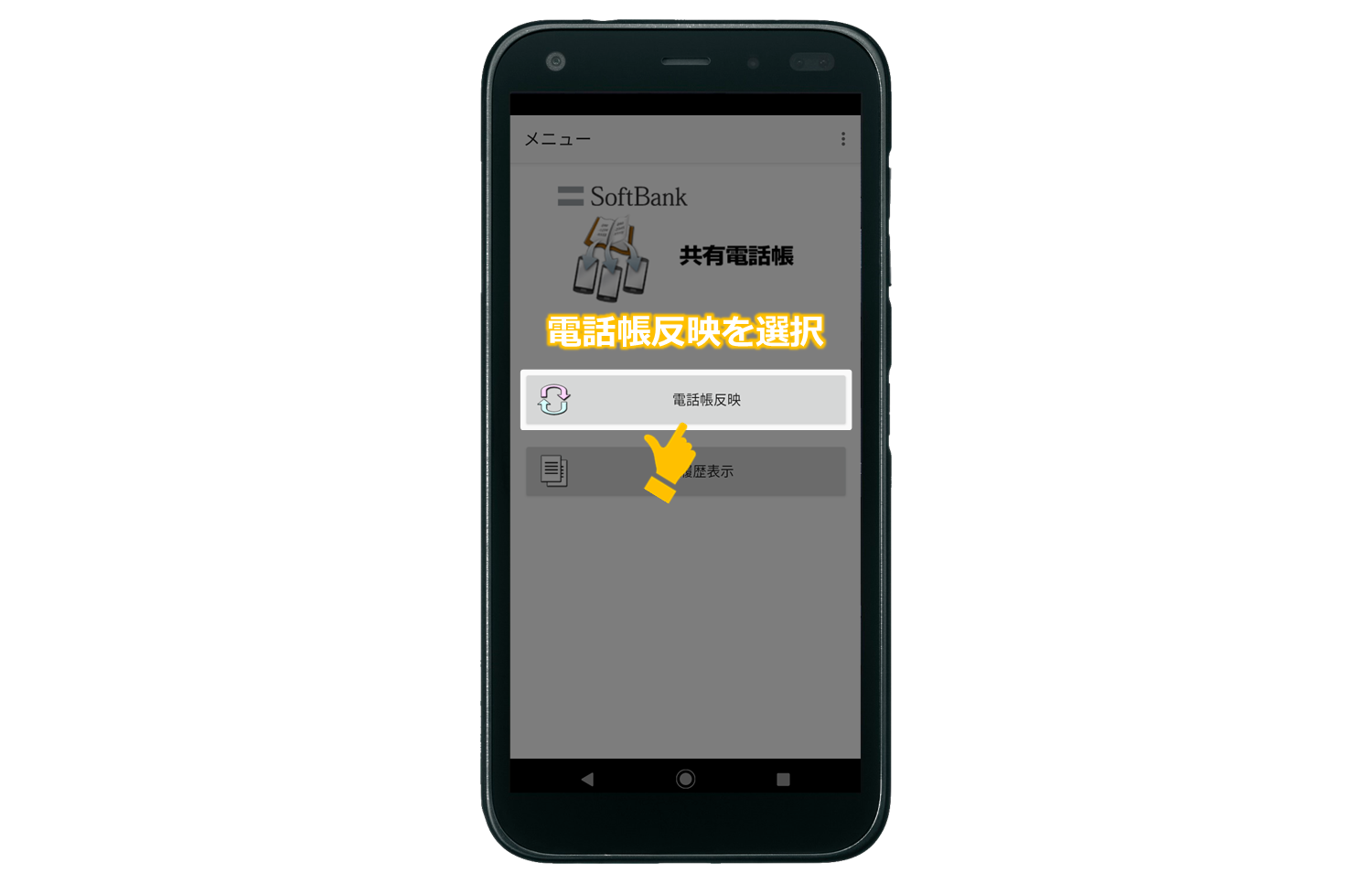
連絡先リストを同期します
「同期」を選択し、OKをタップしてください
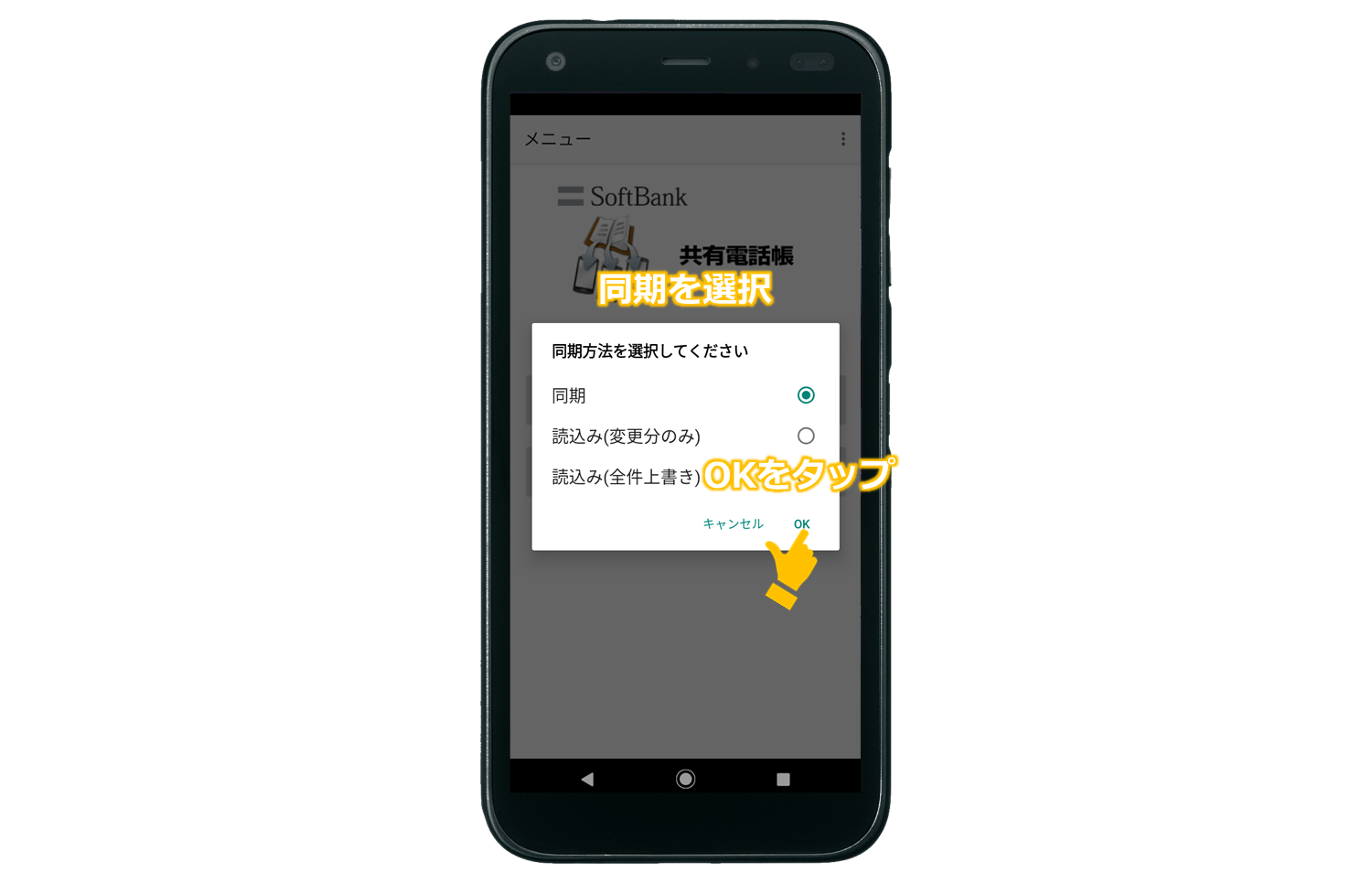
連絡先リストを同期します
同期が完了するまでしばらくお待ちください
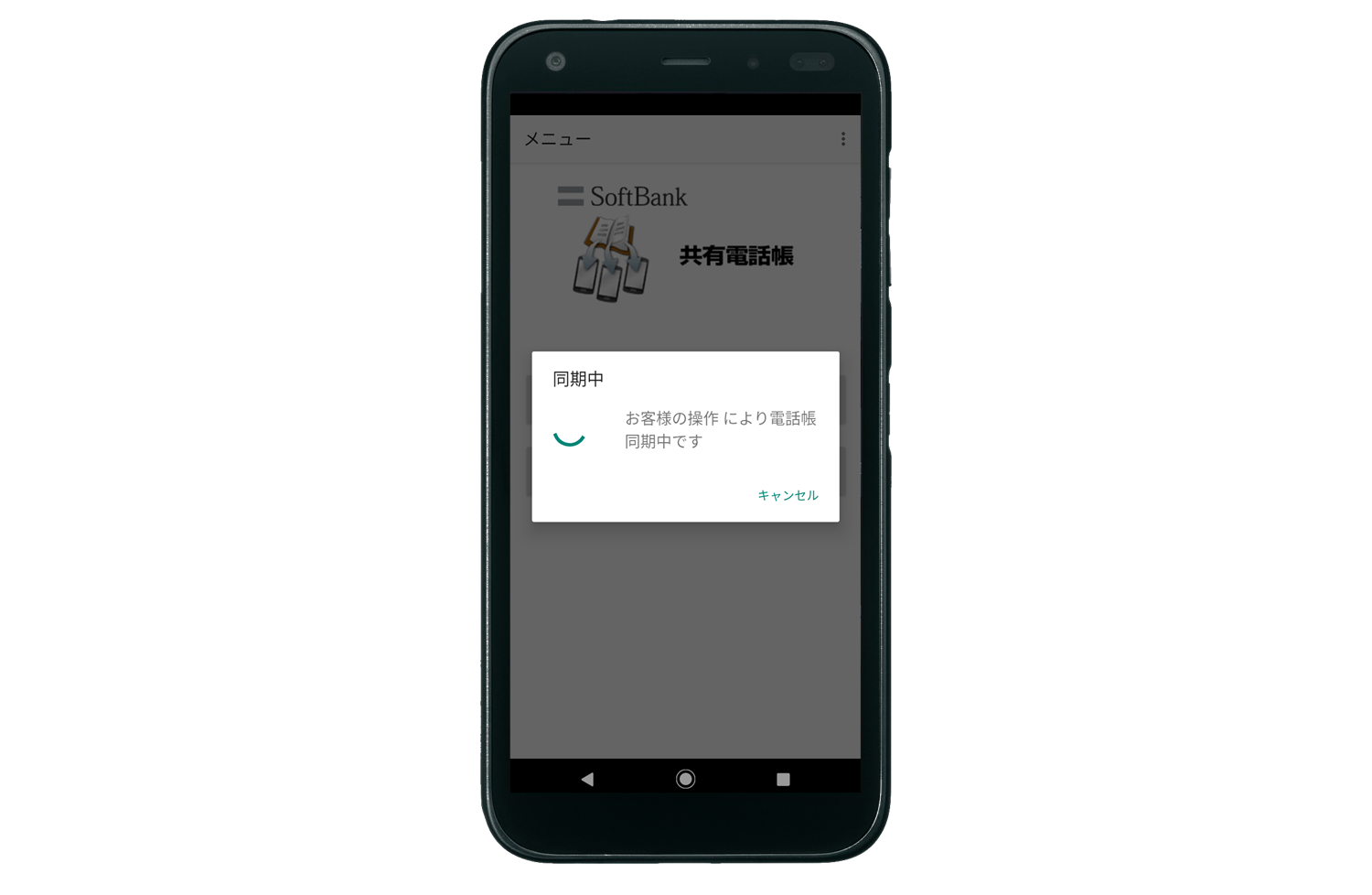
連絡先リストを同期します
同期が完了したらアプリを閉じてください
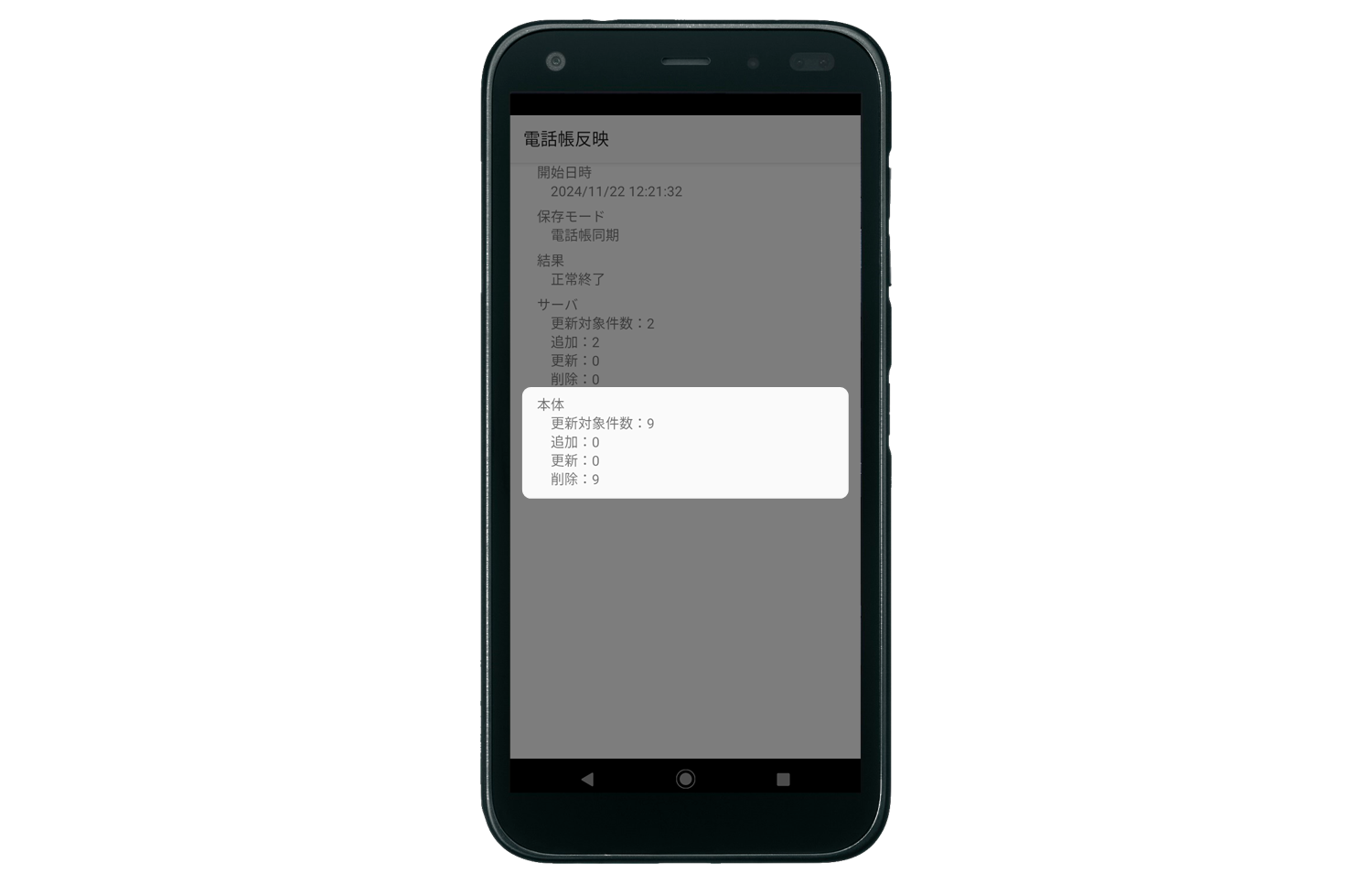
アプリ一覧から「連絡先」を起動してください
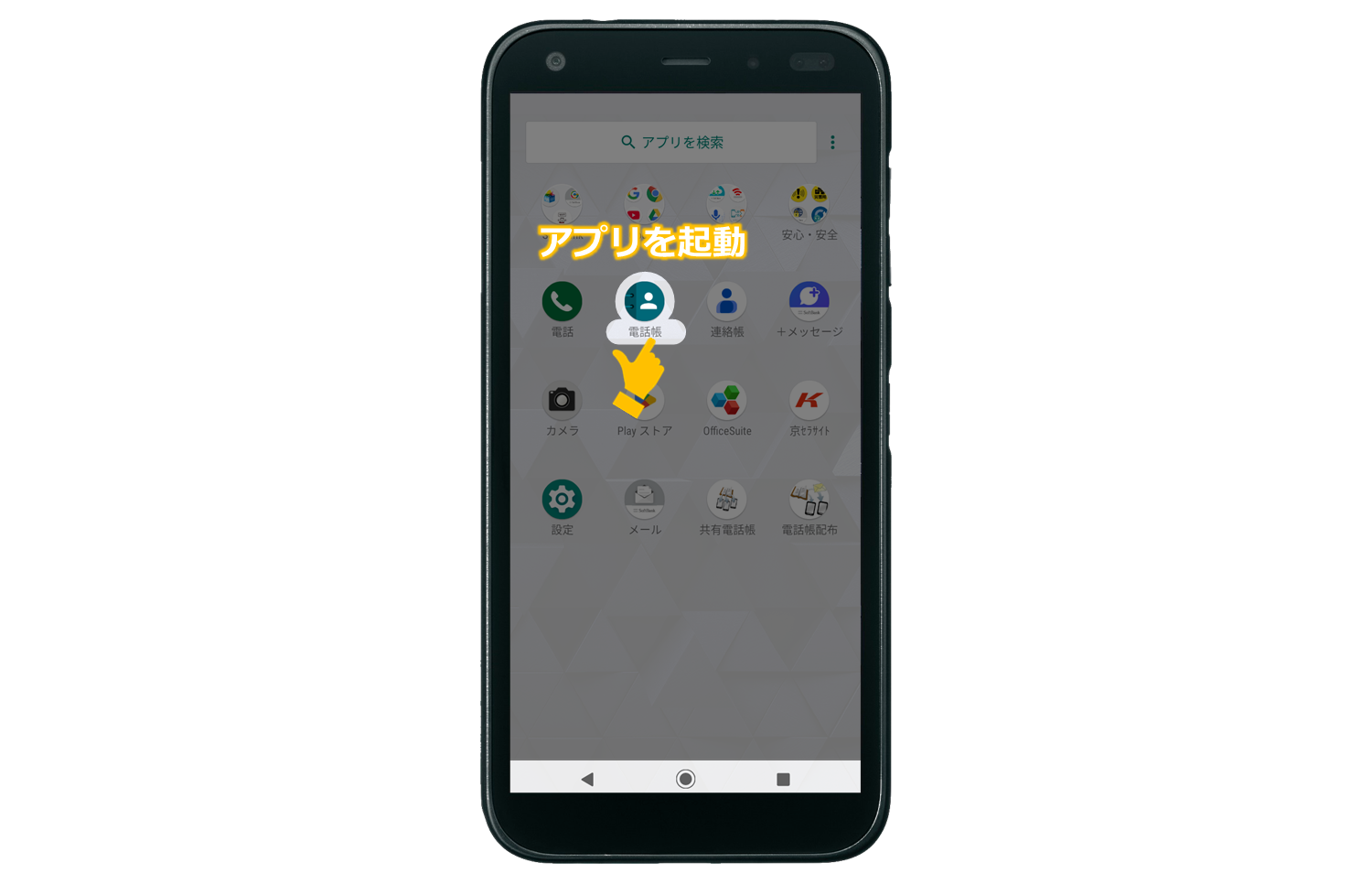
アカウントに残っている連絡先を移動・退避します
右上のメニューから「設定」を選択してください
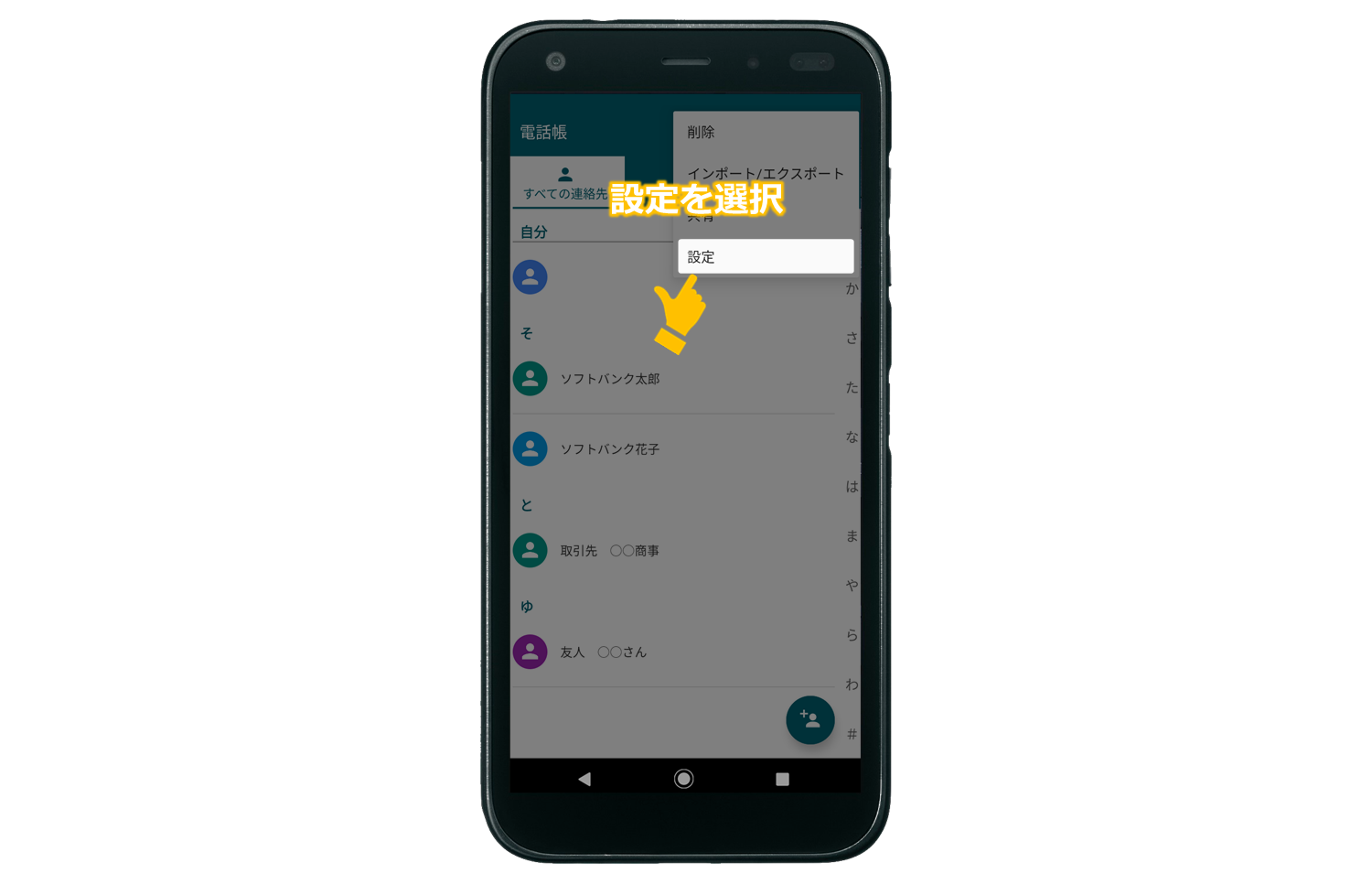
アカウントに残っている連絡先を移動・退避します
表示する連絡先を選択してください
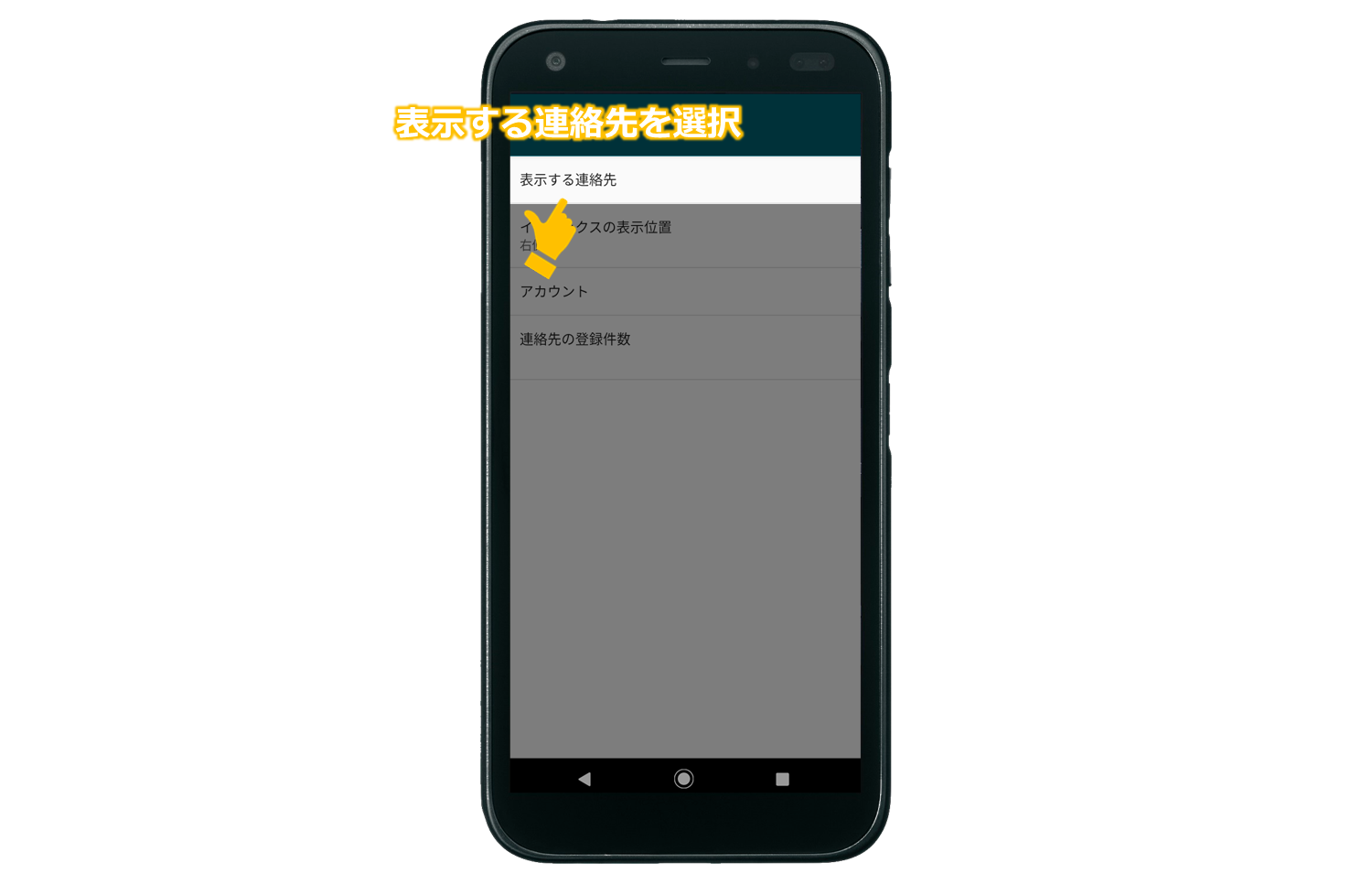
アカウントに残っている連絡先を移動・退避します
「共有電話帳」を選択してください
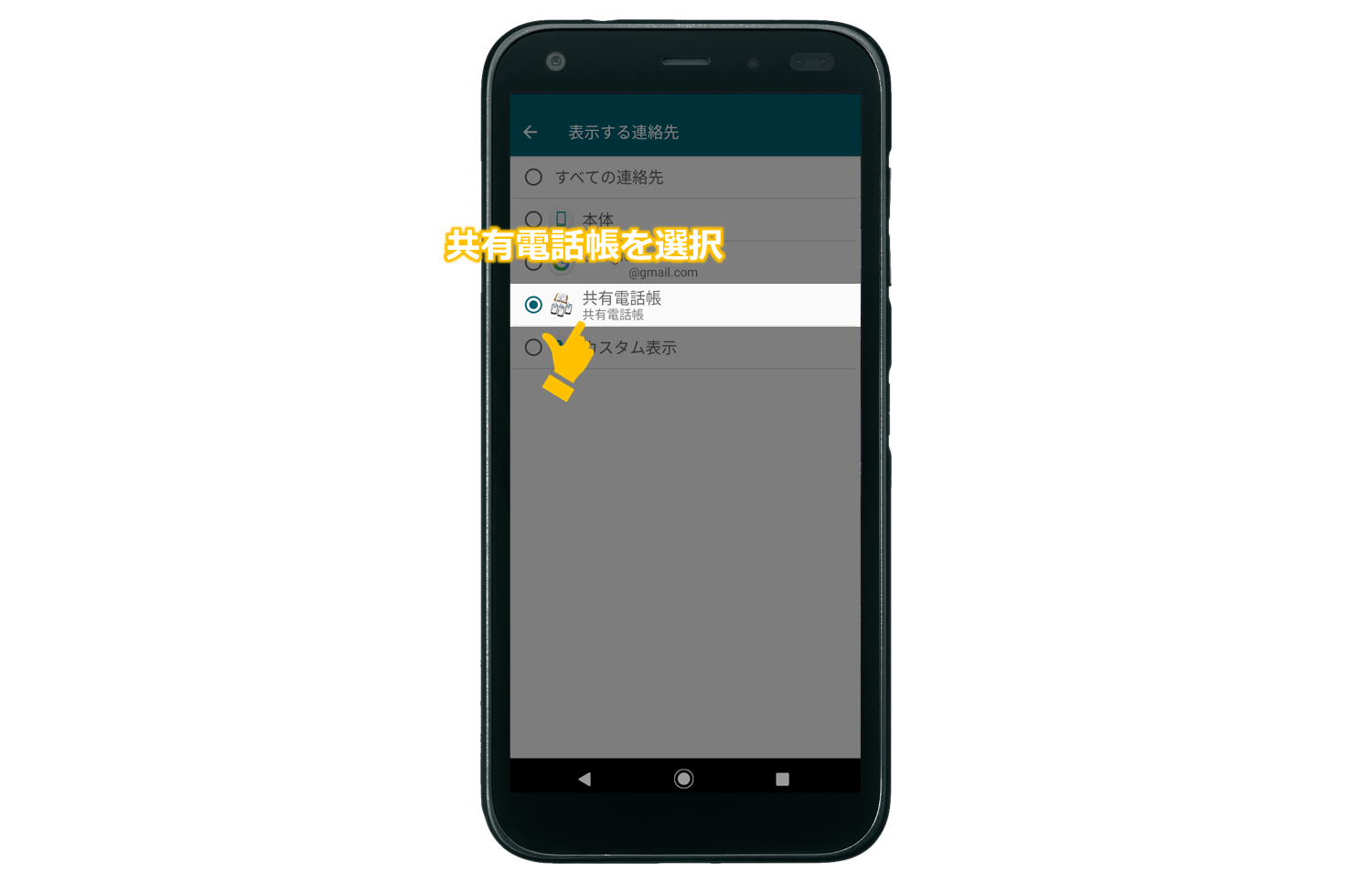
アカウントに残っている連絡先を移動・退避します
移動したい連絡先を選択してください
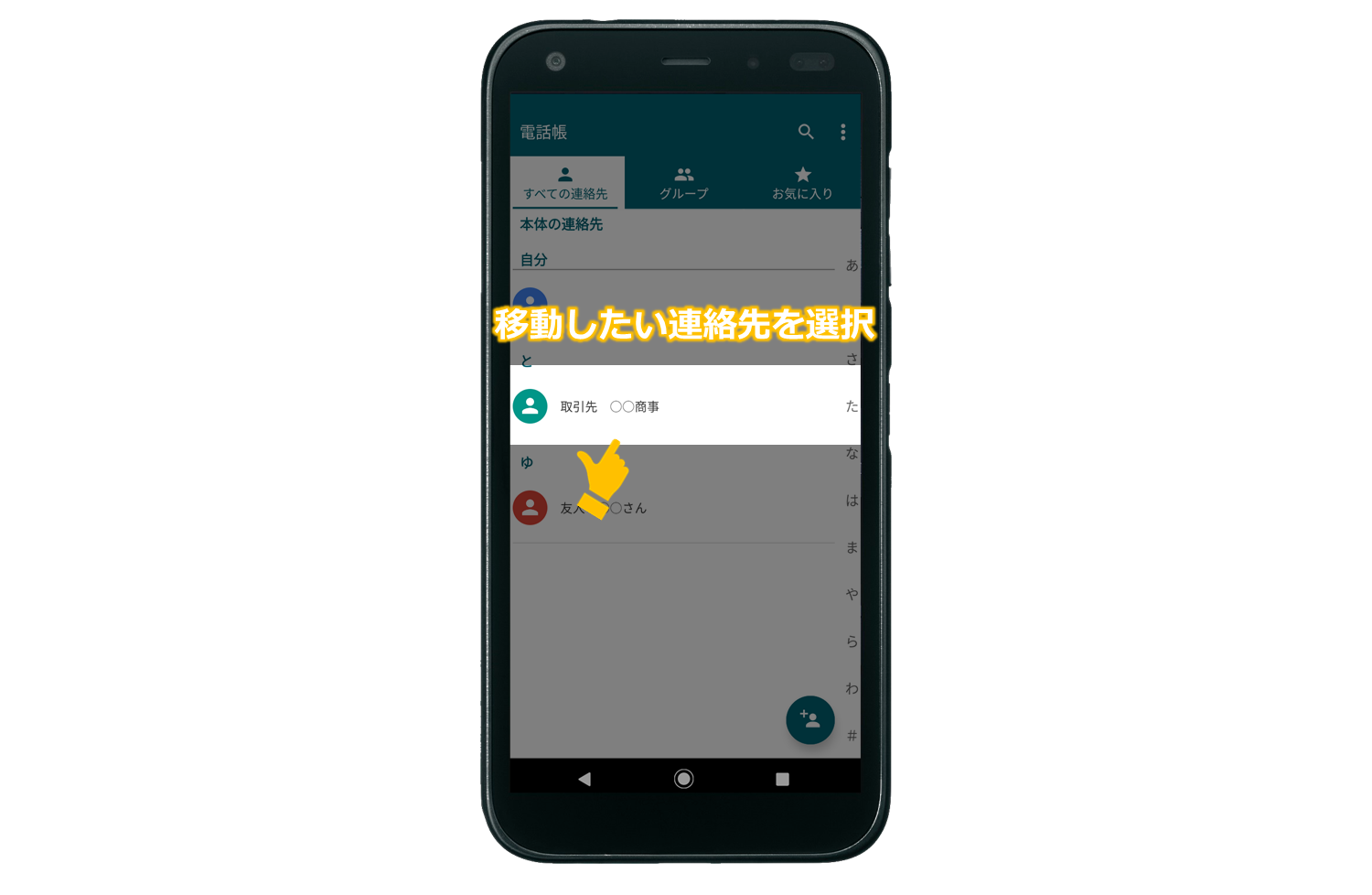
アカウントに残っている連絡先を移動・退避します
登録先アカウントの変更を選択してください
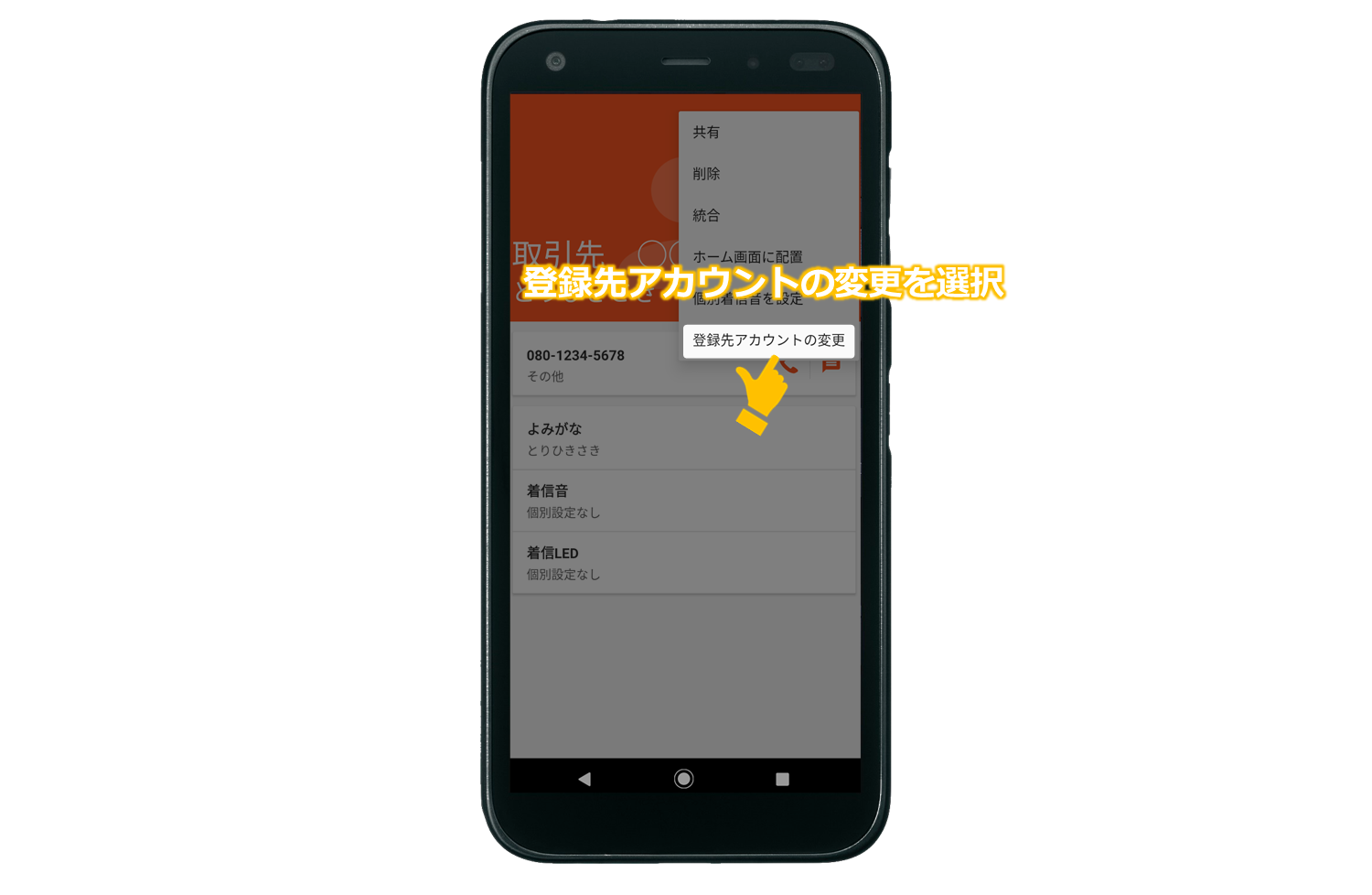
アカウントに残っている連絡先を移動・退避します
移動したいアカウントを選択してください
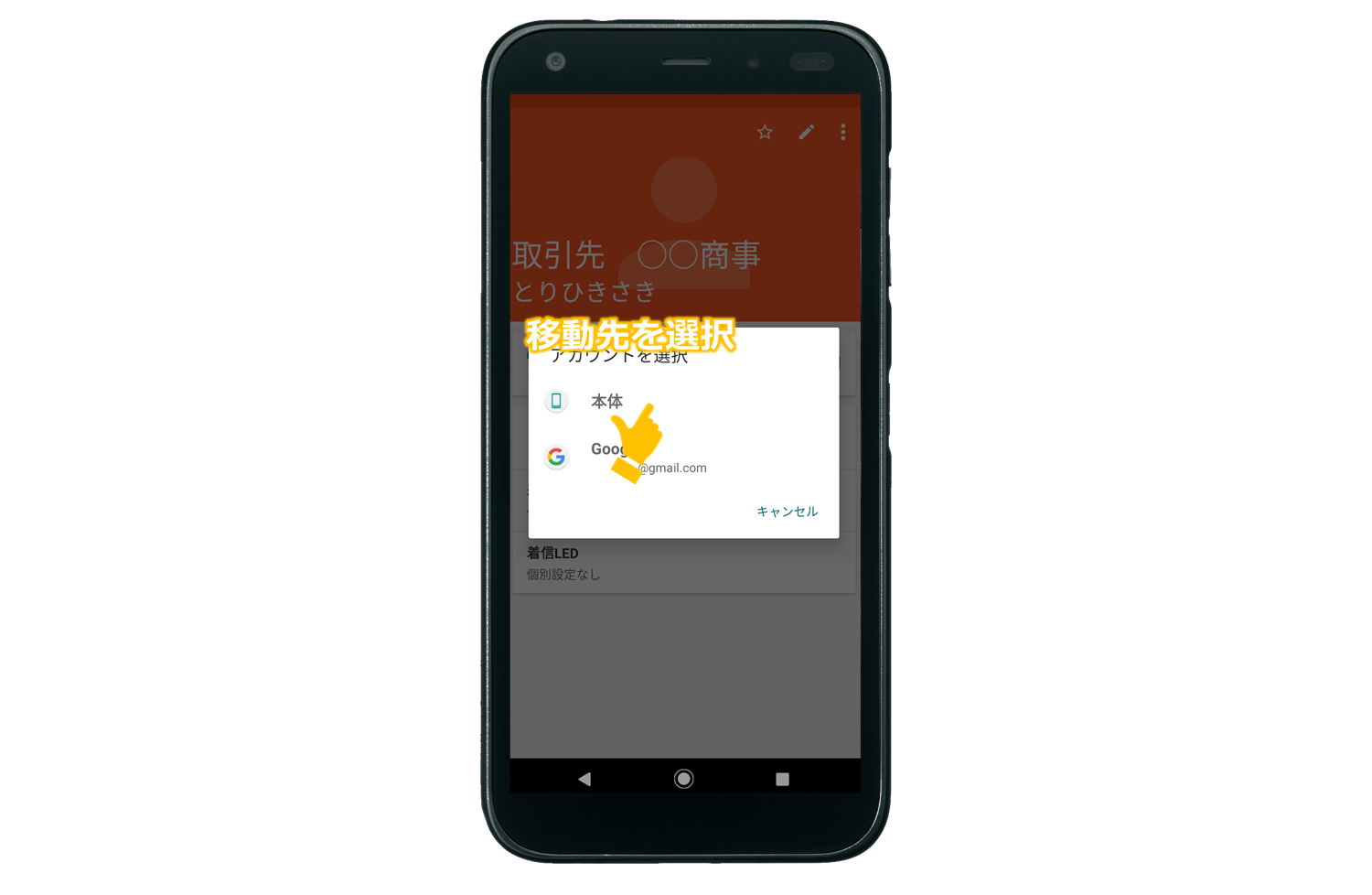
アカウントに残っている連絡先を移動・退避します
他にも残したい連絡先があれば、すべて移動してください
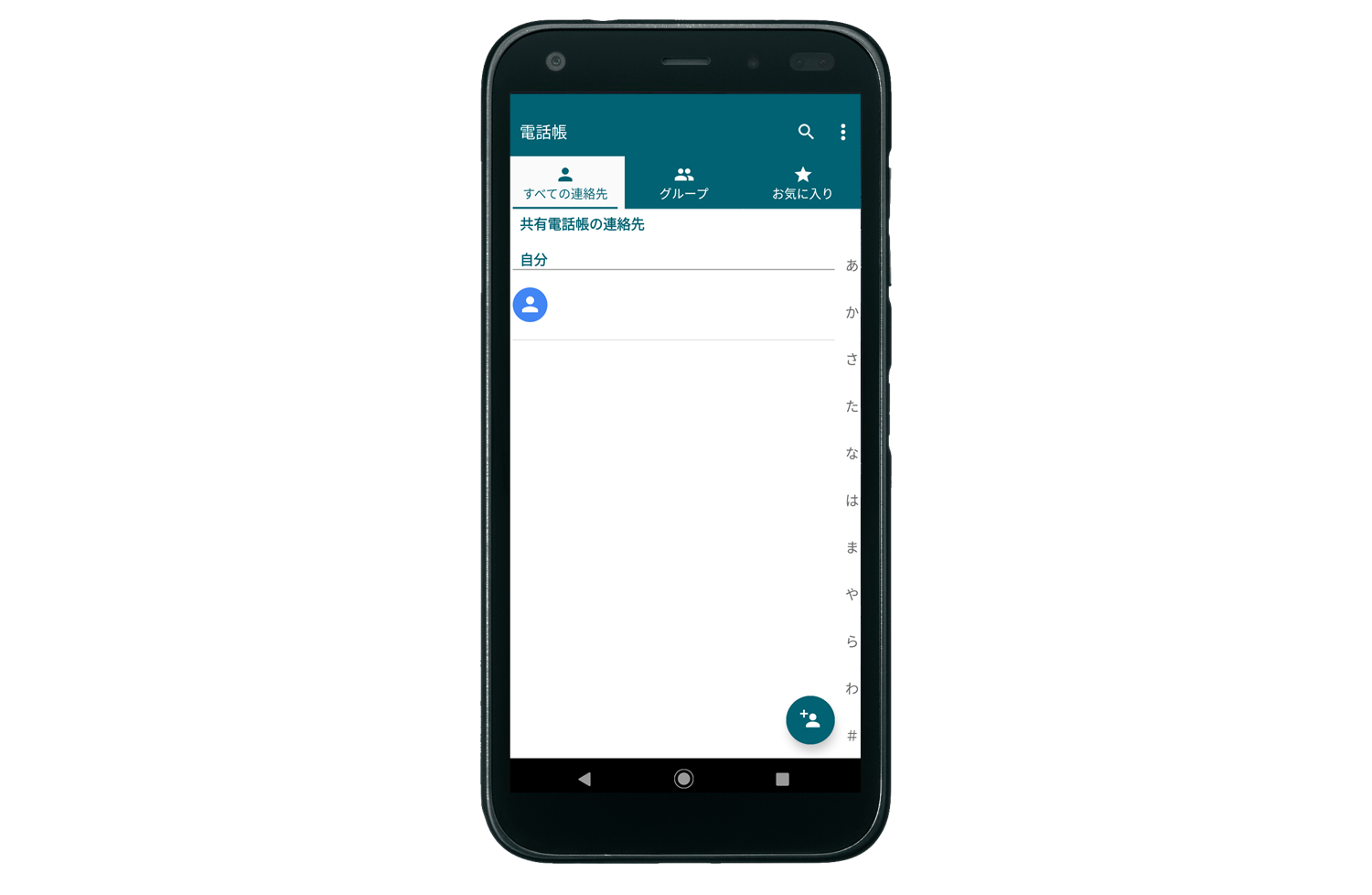
右上のメニューから「設定」を選択してください
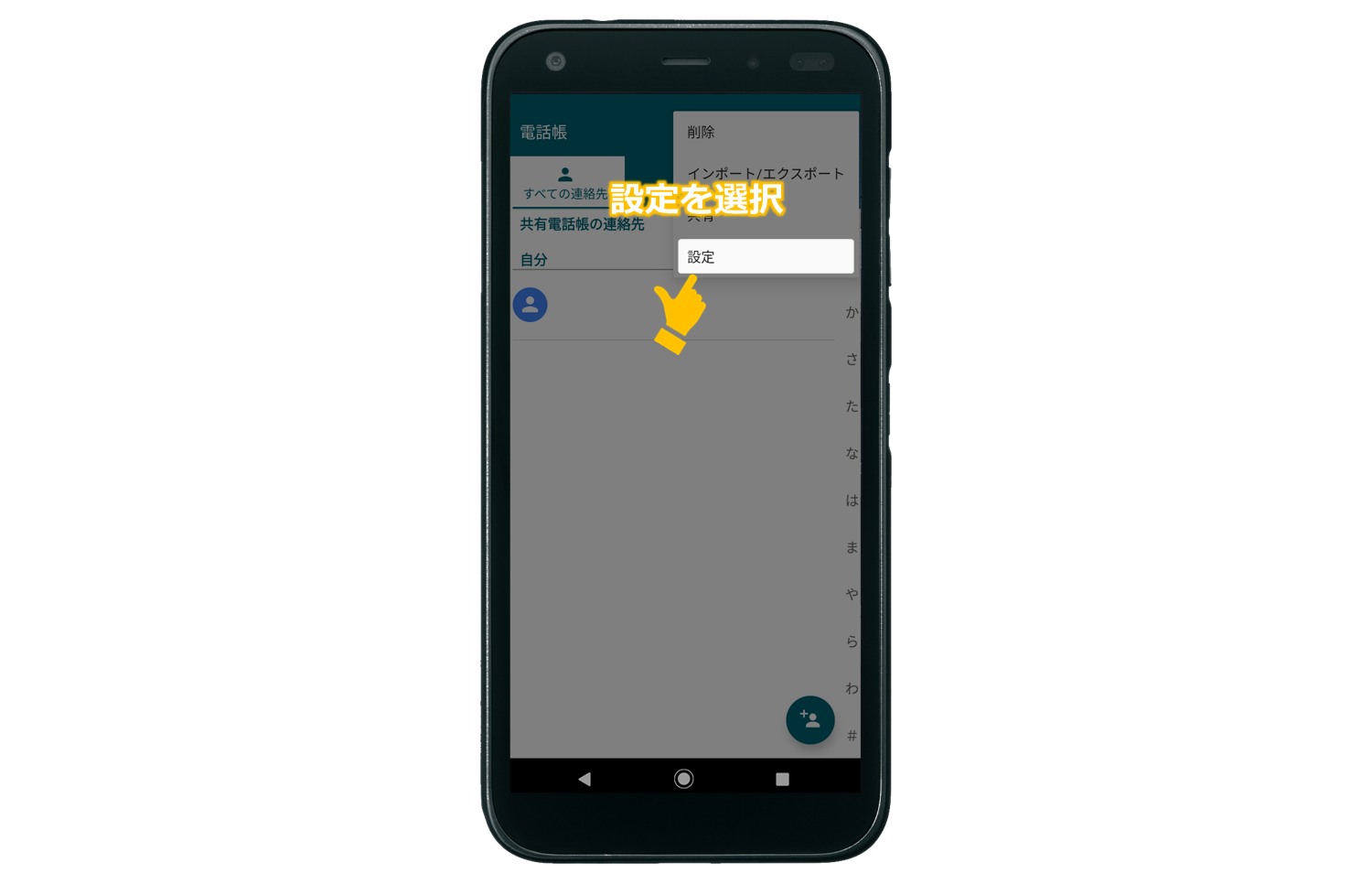
「すべての連絡先」を選択してください
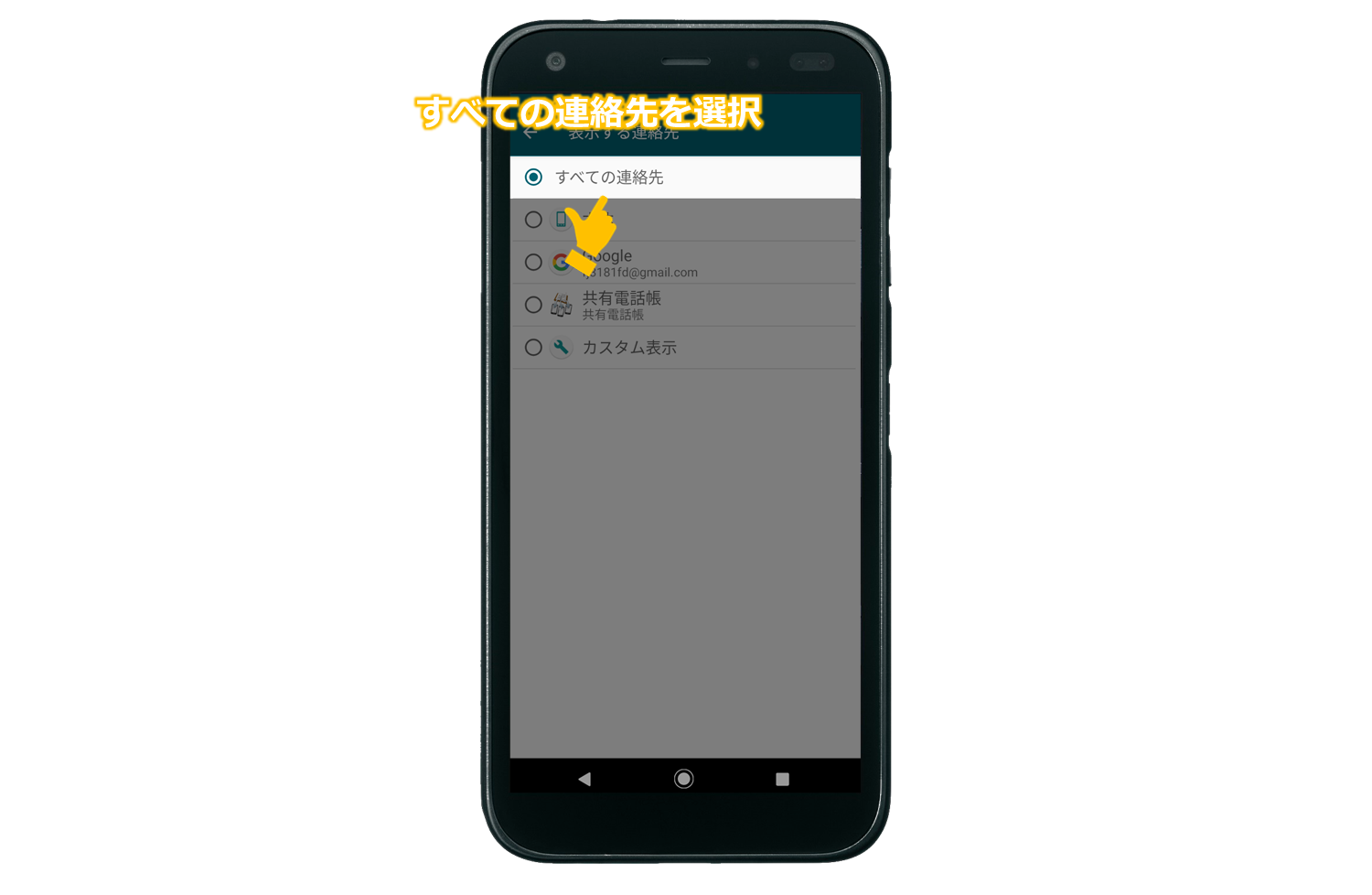
完了です
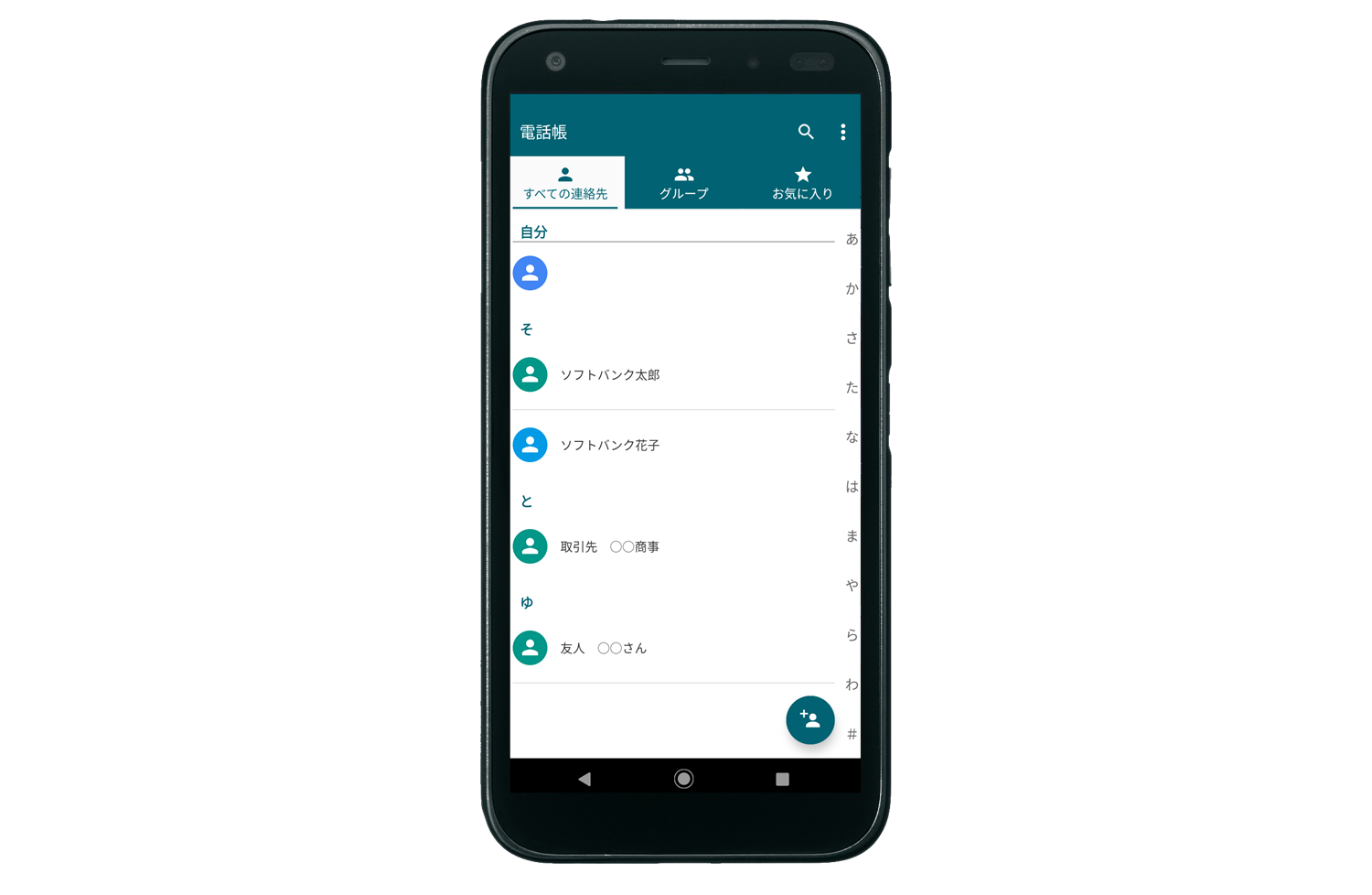
アプリ一覧から「共有電話帳」を起動してください

連絡先リストを同期します
「電話帳反映」を選択してください
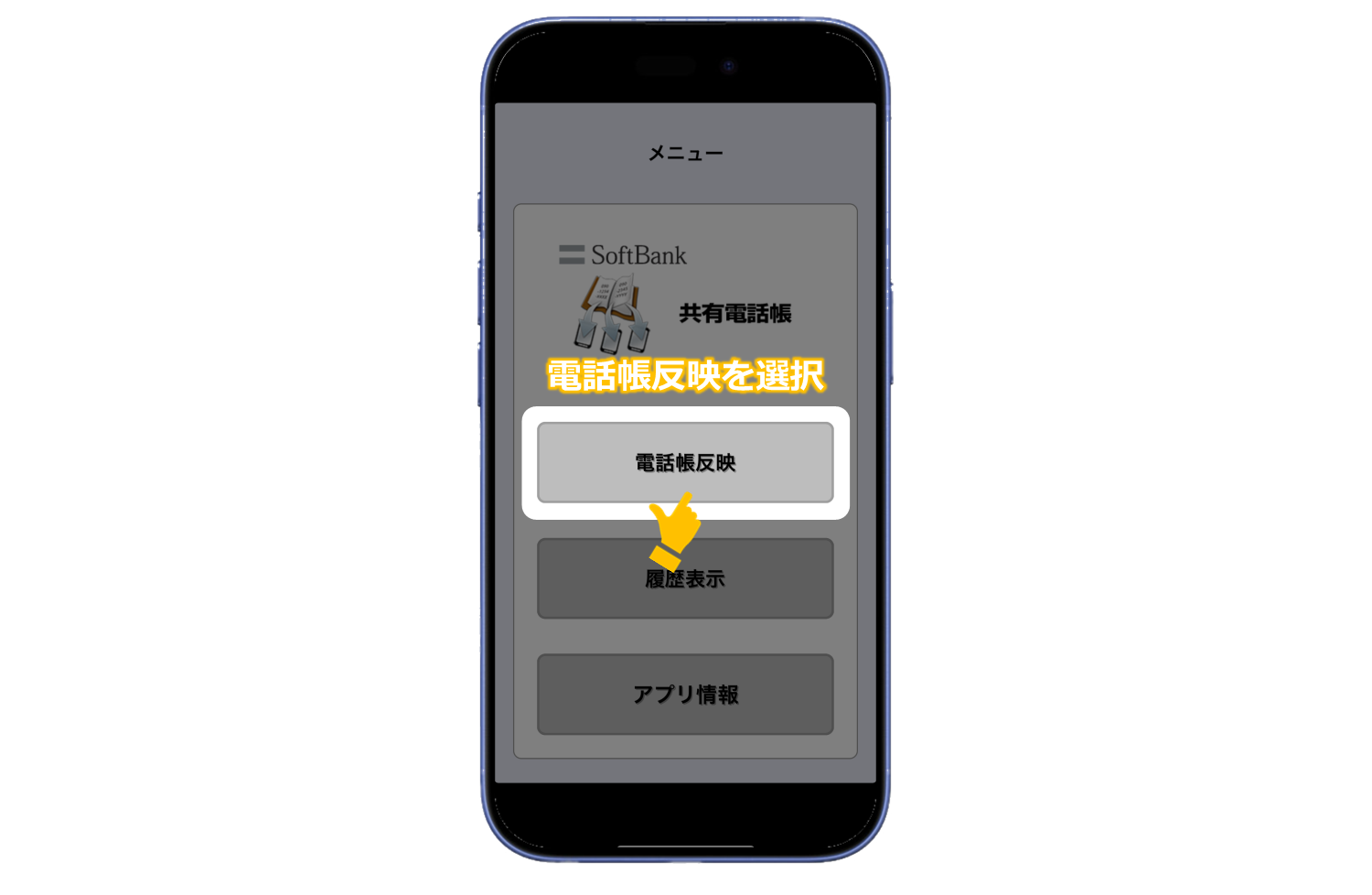
連絡先リストを同期します
「同期」を選択してください
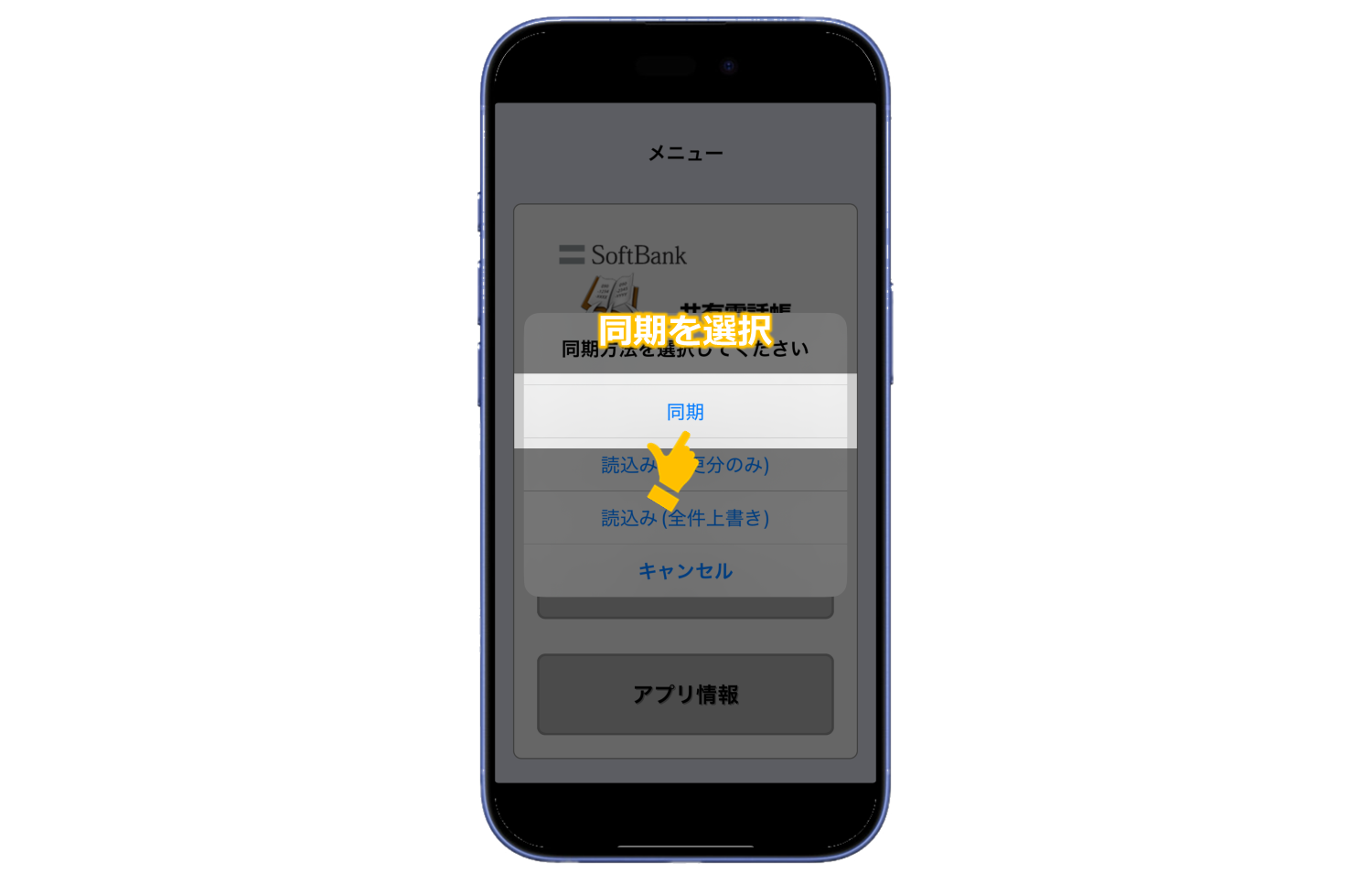
連絡先リストを同期します
同期が完了するまでしばらくお待ちください
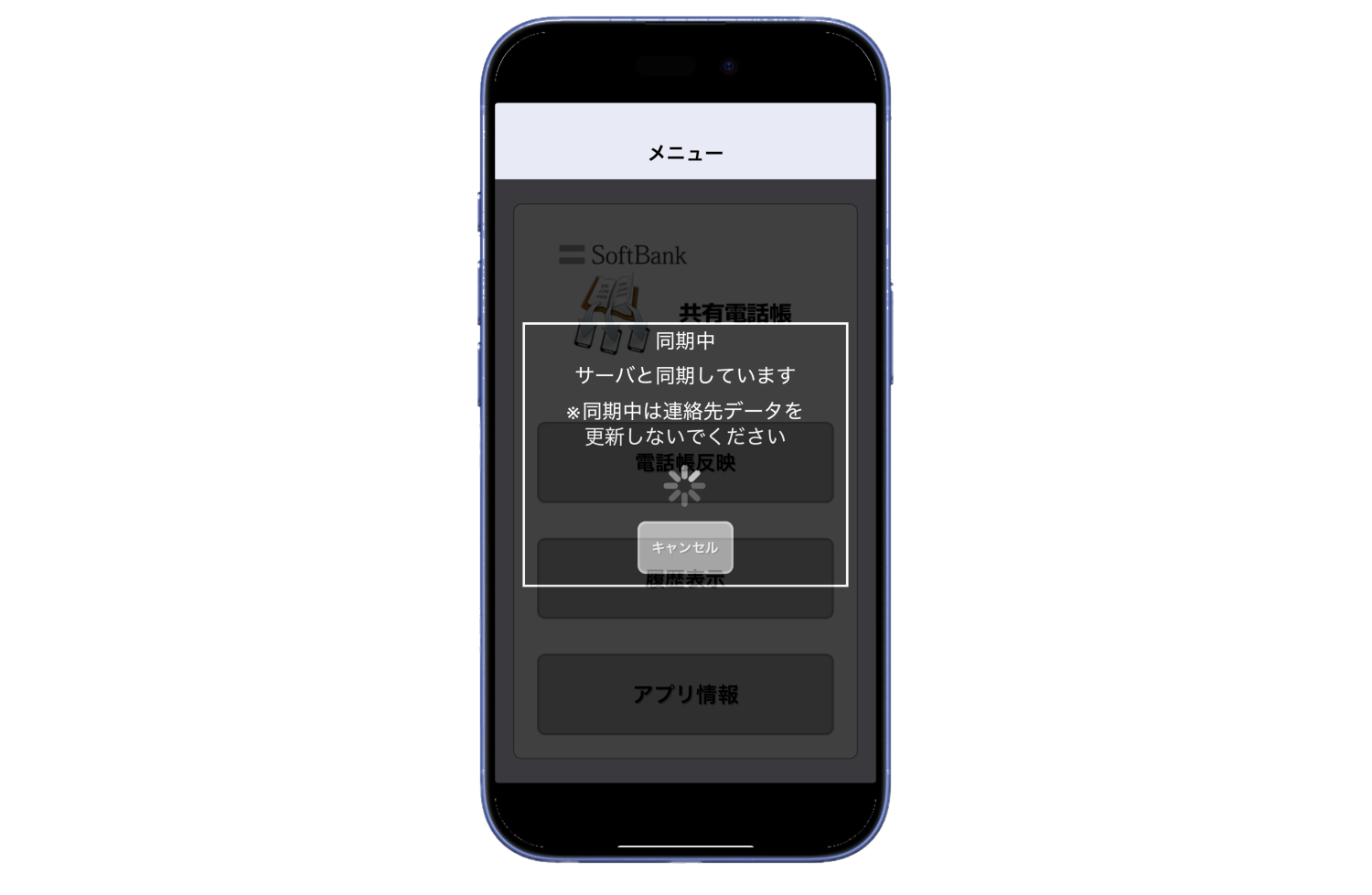
連絡先リストを同期します
同期が完了したらアプリを閉じてください
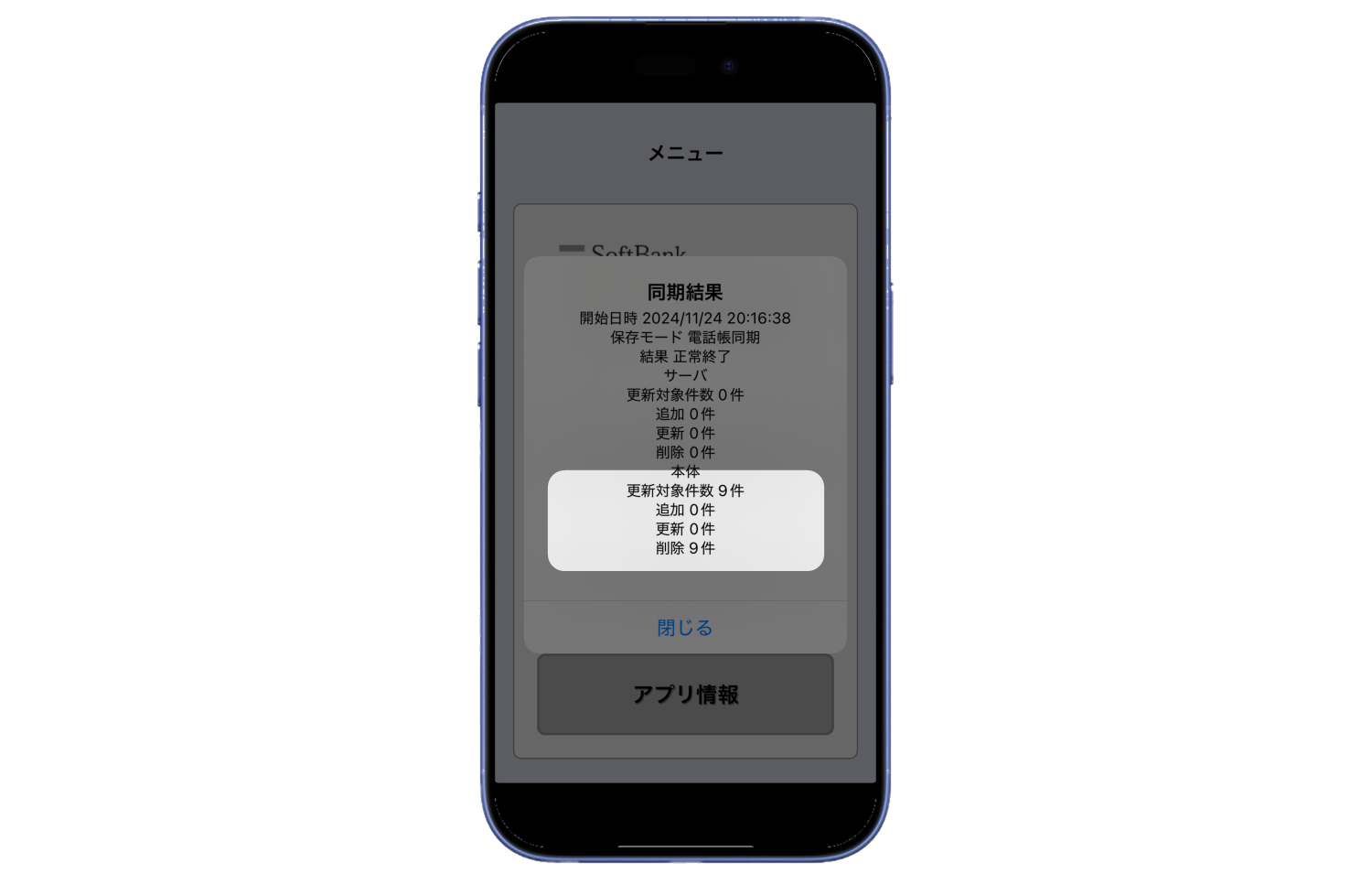
メインメニューを開いて「サービス」を選択してください
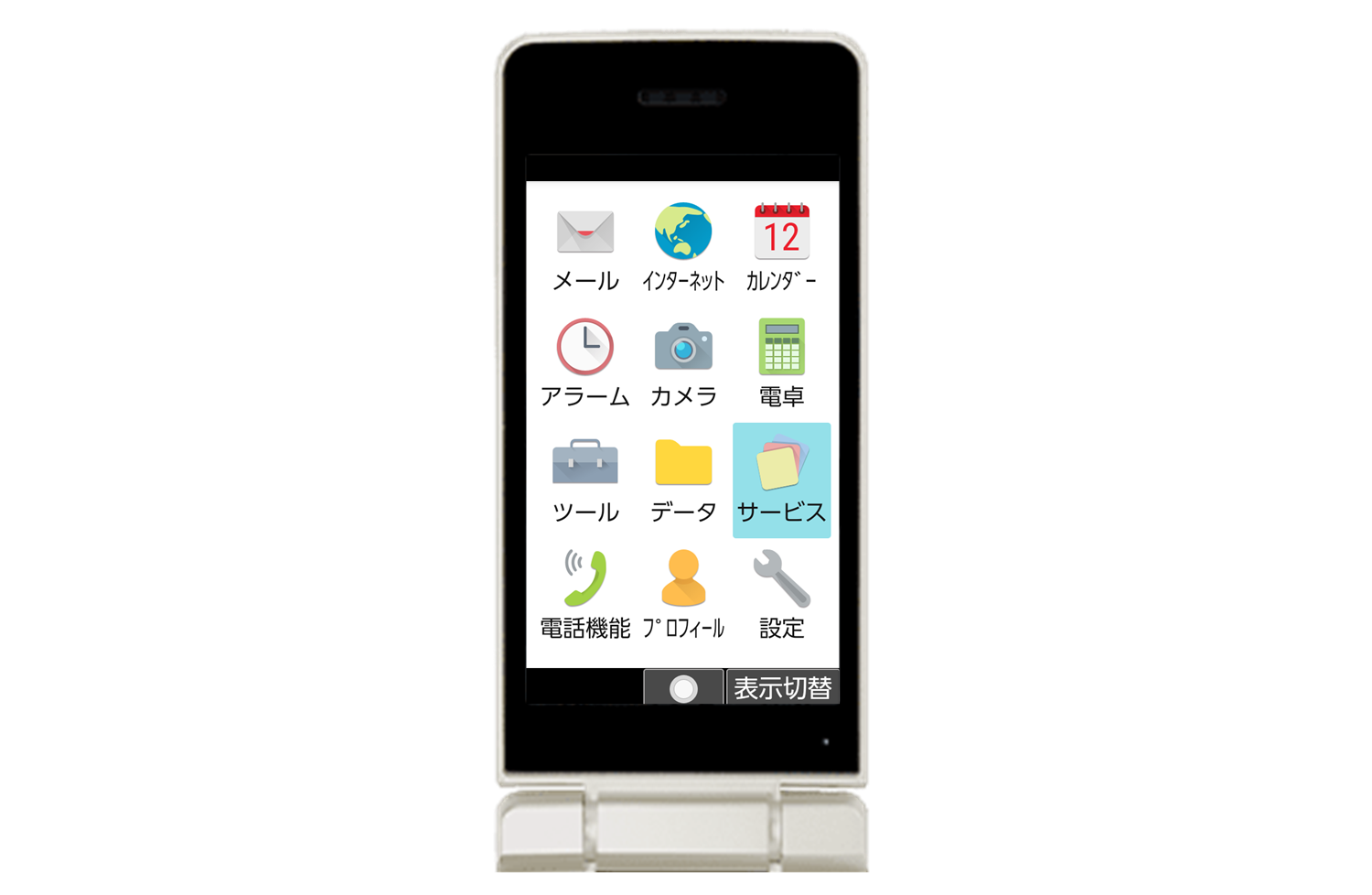
一覧から「法人共有電話帳」を選択してください

連絡先リストを同期します
「電話帳反映」を選択してください
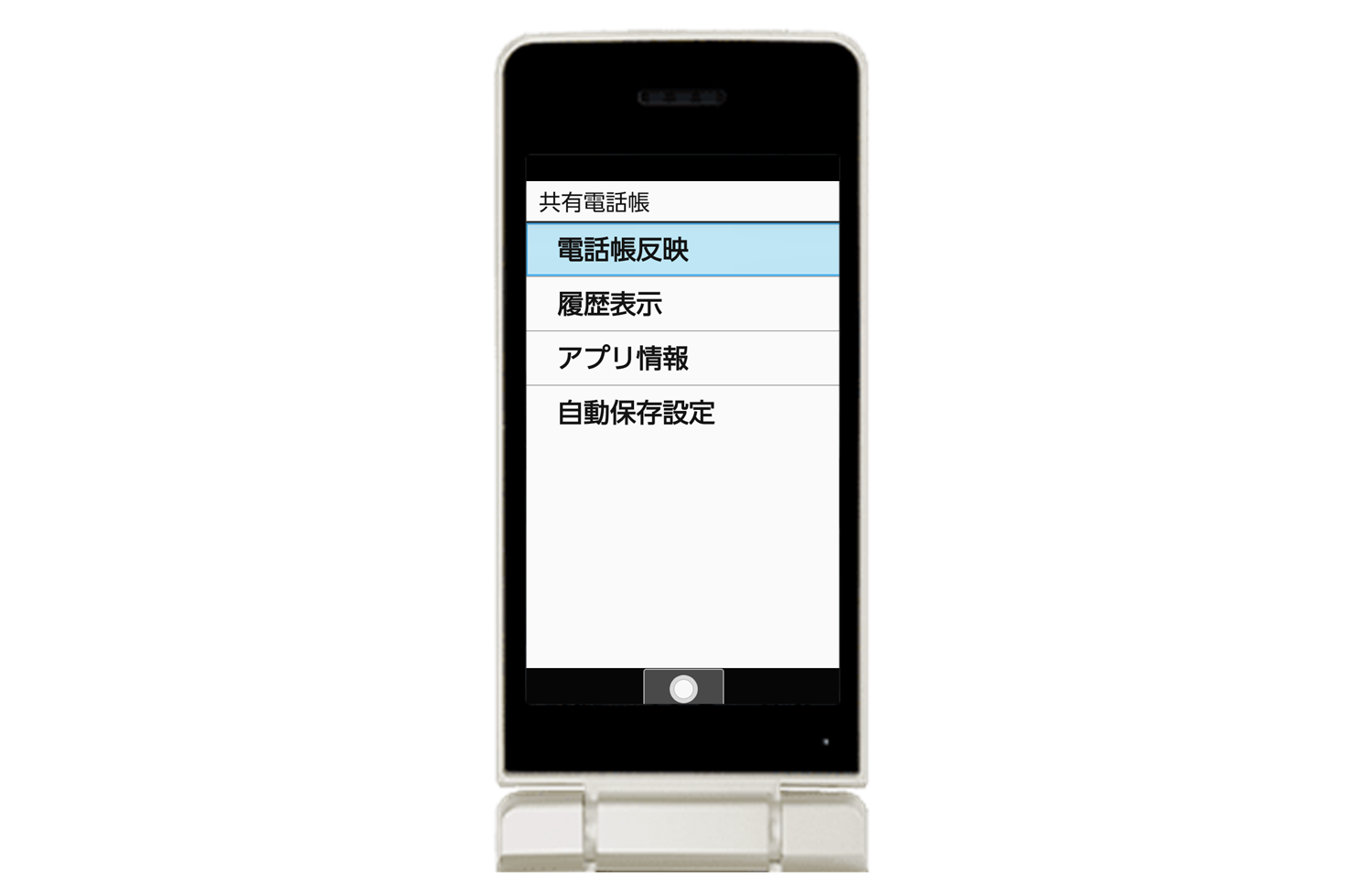
連絡先リストを同期します
「同期」を選択してください

連絡先リストを同期します
同期が完了するまでしばらくお待ちください
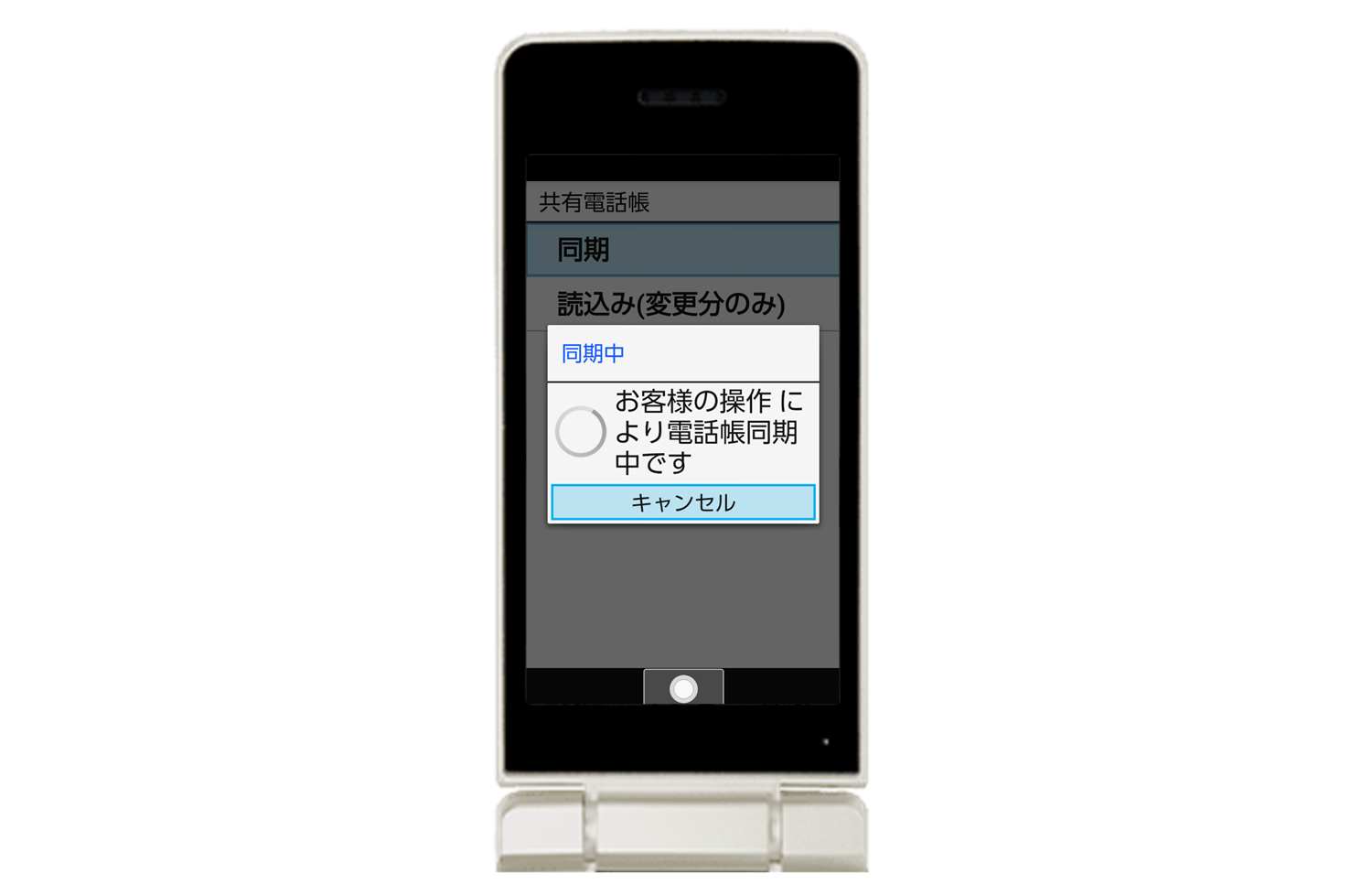
連絡先リストを同期します
同期が完了したら結果が表示されます

連絡先リストを同期します
同期が完了したらアプリを閉じて待受画面に戻ってください

完了です

メインメニューを開いて「サービス」を選択してください

一覧から「法人サービス」を選択してください

for Bizモデルの場合は「管理機能」に配置されています

一覧から「共有電話帳」を選択してください

連絡先リストを同期します
「電話帳反映」を選択してください
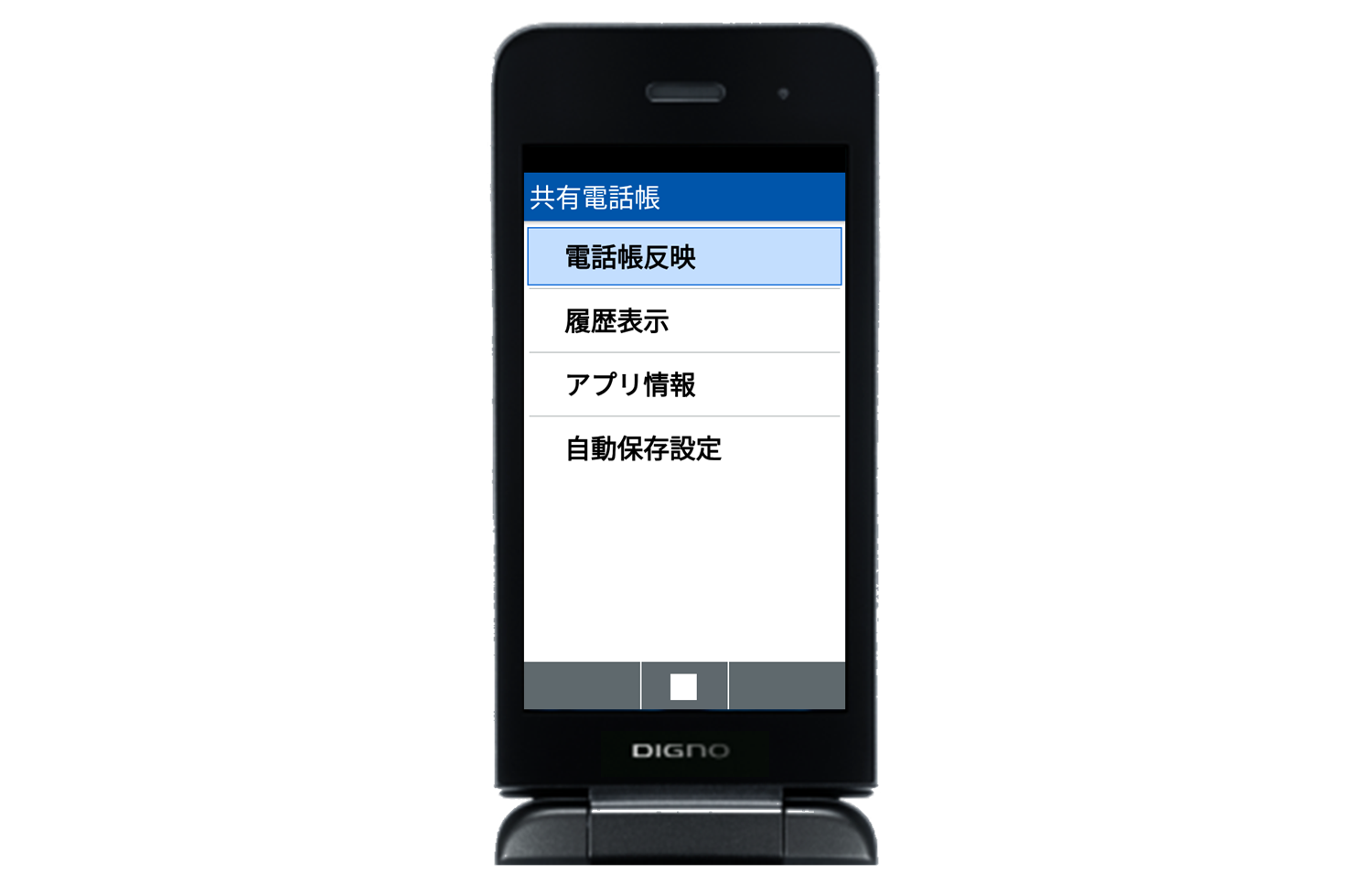
連絡先リストを同期します
「同期」を選択してください

連絡先リストを同期します
同期が完了するまでしばらくお待ちください
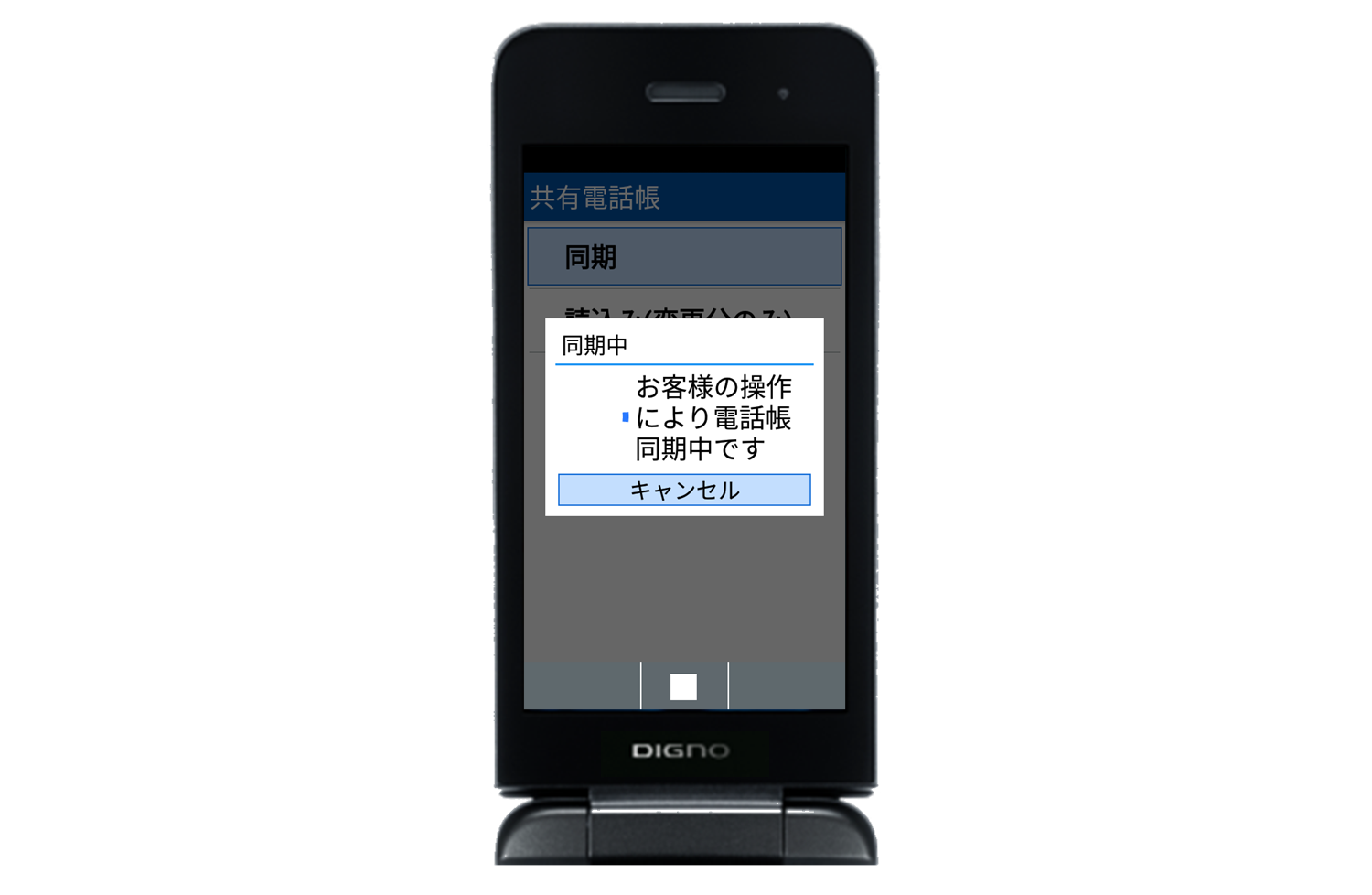
連絡先リストを同期します
同期が完了したら結果が表示されます
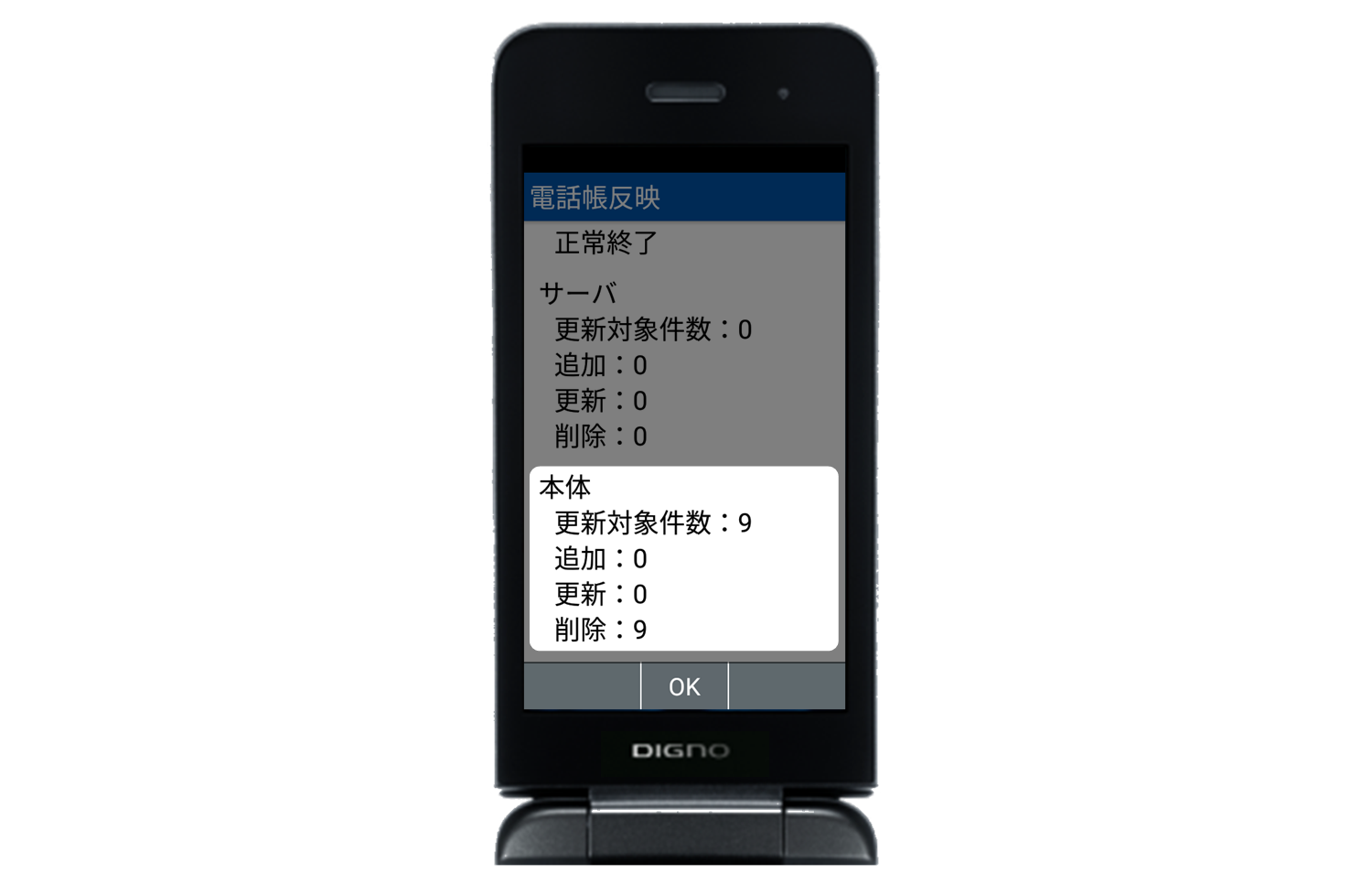
連絡先リストを同期します
同期が完了したらアプリを閉じて待受画面に戻ってください
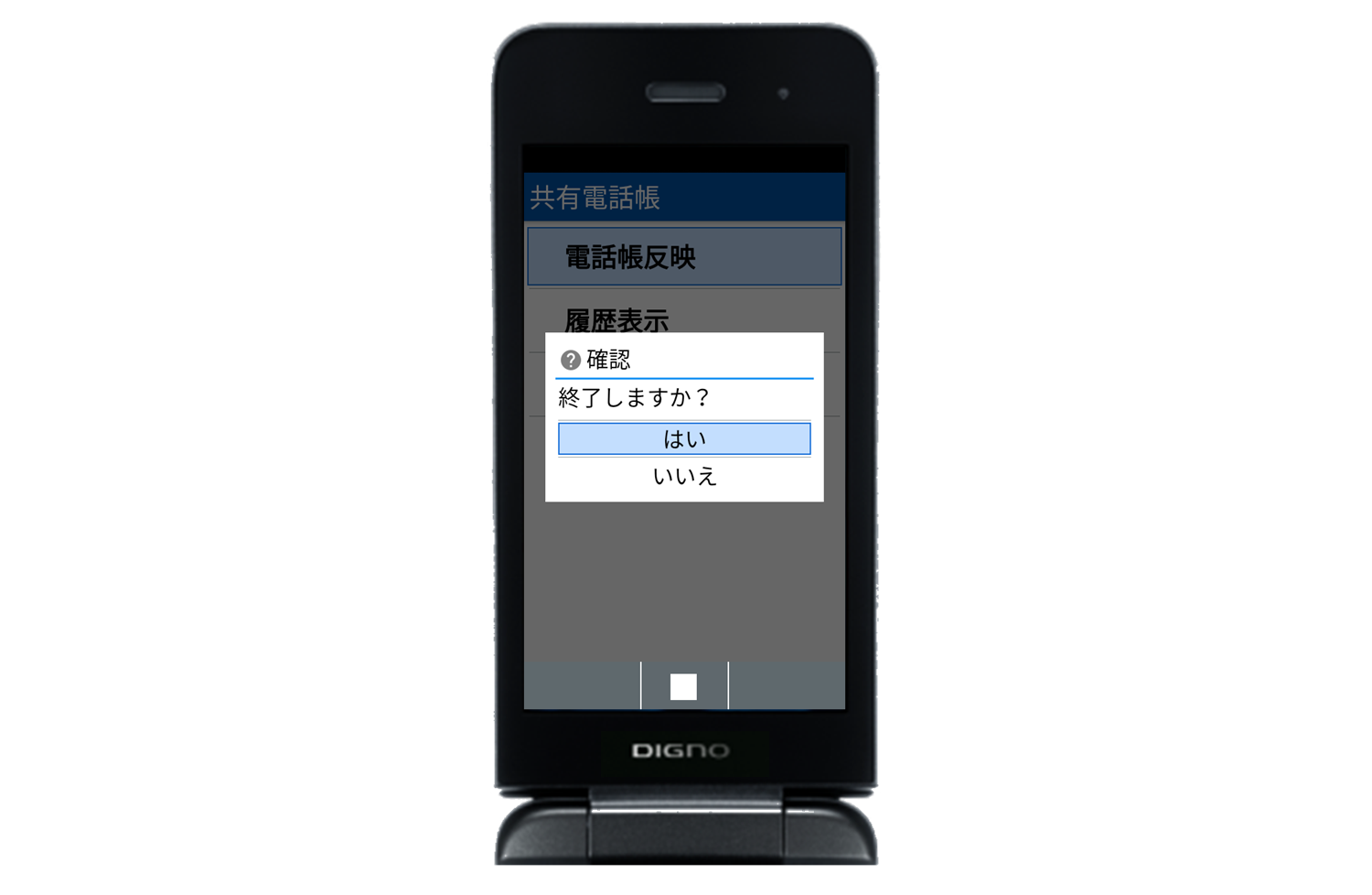
完了です